Page 1
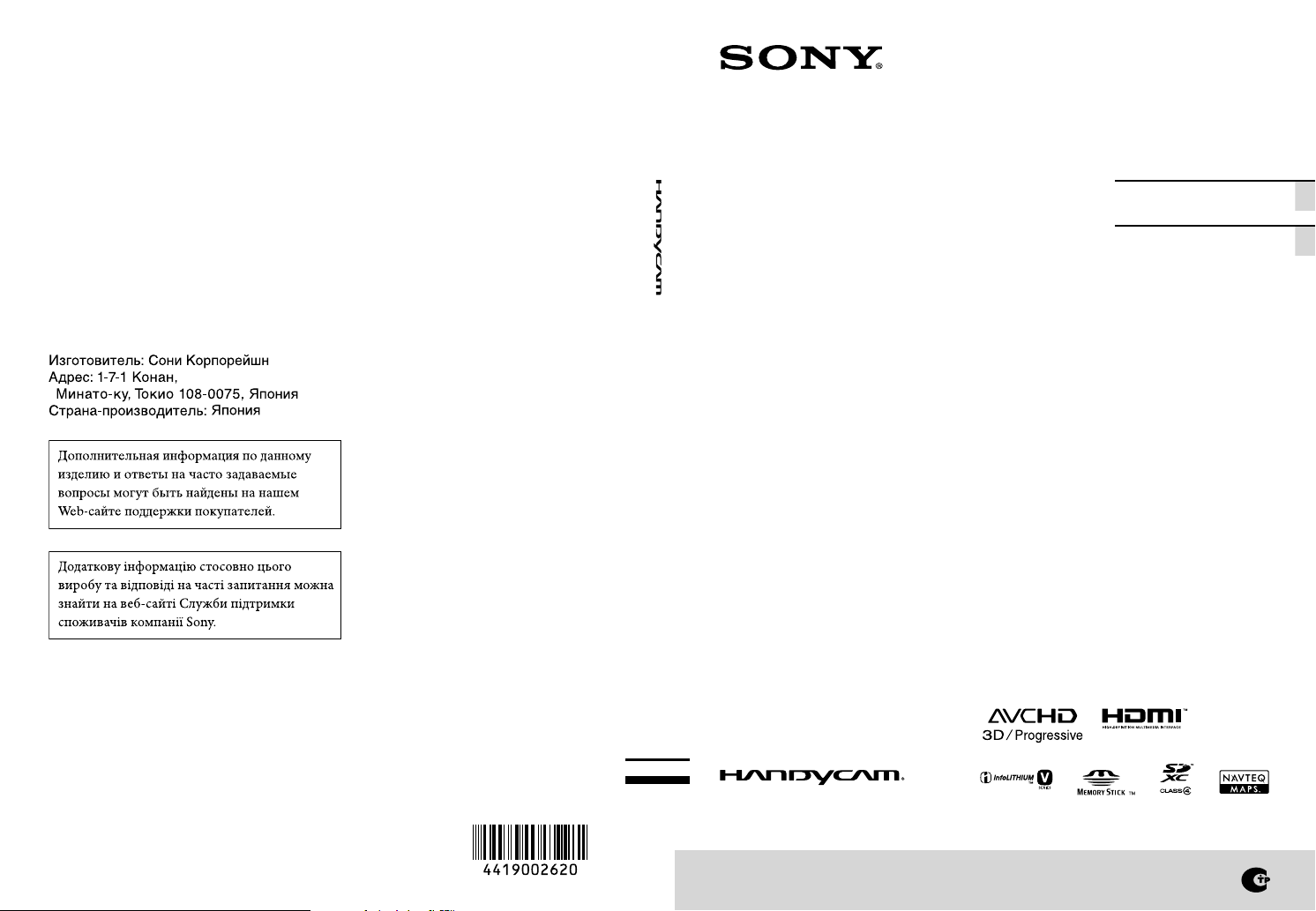
4-419-002-62(1)
http://www.sony.net/
Цифровая 3-D
HD видеокамера
Руководство по
эксплуатации
Посібник з експлуатації UA
RU
Цифрова HD відеокамера
з функцією 3D
Также см. веб-страницу:
Див. також веб-сайт:
http://www.sony.net/SonyInfo/Support/
RU/UA
Hапечатано на бумаге, изготовленной на 70% и более
из бумажных отходов, с использованием печатной
краски на основе растительного масла без примесей
ЛОC (летучиx органическиx соединений).
Надруковано на папері з можливістю переробки
70% чи більше, з використанням чорнила без летких
органічних сполук, а виготовленого на основі
рослинної олії.
2012 Sony Corporation
Printed in Japan
HDR-TD20E/TD20VE
Page 2
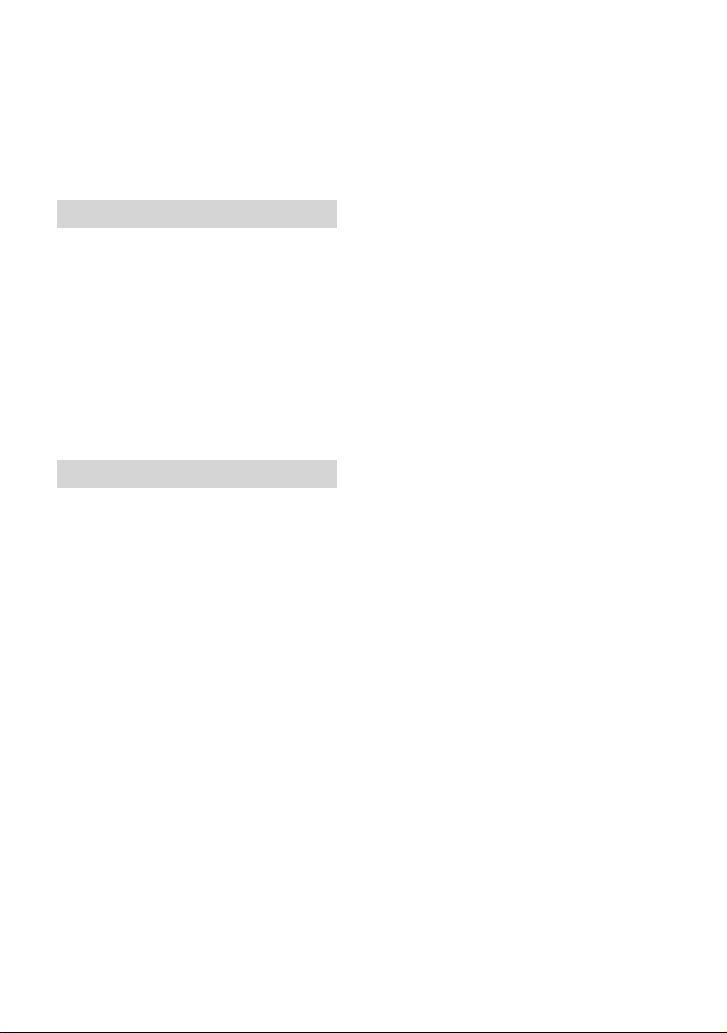
Прочтите перед началом работы
Перед использованием устройства
внимательно прочтите данное
руководство и сохраните его для
дальнейших справок.
ПРЕДУПРЕЖДЕНИЕ
Для уменьшения опасности
возгорания или поражения
электрическим током не подвергайте
аппарат воздействию дождя или
влаги.
Не подвергайте аккумуляторные
батареи воздействию интенсивного
солнечного света, огня или какоголибо источника излучения.
ПРЕДУПРЕЖДЕНИЕ
другое совместимое зарядное устройство.
Храните батарейный блок в недоступном
для детей месте.
Храните батарейный блок в сухом месте.
Замену следует выполнять только на
батарейный блок того же или аналогичного
типа, рекомендованный Sony.
Утилизация использованных батарейных
блоков должна производиться надлежащим
образом в соответствии с инструкциями.
Заменяйте батарею только на батарею
указанного типа. Несоблюдение
этого требования может привести к
возгоранию или получению телесных
повреждений.
Адаптер переменного тока
Не включайте адаптер переменного
тока, когда oн находится в узком месте,
например, между стеной и мебелью.
Батарейный блок
Неправильное обращение с батарейным
блоком может стать причиной его
взрыва, возгорания, а также химических
ожогов. Соблюдайте следующие меры
предосторожности.
Не разбирайте блок.
Не подвергайте батарейный блок каким бы
то ни было механическим воздействиям:
ударам, падениям или попаданиям под
тяжелые предметы.
Во избежание короткого замыкания не
допускайте контакта металлических
предметов с контактами батарейного блока.
Не допускайте нагрева батарейного
о температуры выше 60 °C:
лока д
б
избегайте воздействия на него прямых
солнечных лучей, а также не оставляйте в
припаркованном на солнце автомобиле.
Запрещается сжигать блок или бросать его
в огонь.
Не следует использовать поврежденные и
протекшие литий-ионные батареи.
Для зарядки батарейного блока используйте
оригинальное зарядное устройство Sony или
RU
2
Подключайте адаптер переменного
тока в ближайшую сетевую розетку.
Немедленно отключите адаптер
переменного тока от розетки, если
возникнет какая-либо неисправность в
работе видеокамеры.
Если видеокамера подключена к
настенной розетке с помощью сeтевого
адаптера, питание от сeти переменного
тока подается, даже когда камера
отключена.
Примечание относительно шнура питания
Шнур питания специально
предназначен для использования
только с этой видеокамерой и не
должен использоваться с другим
электрооборудованием.
Чрезмерное звуковое давление,
производимое головным телефоном
или гарнитурой, может привести к
снижению слуха.
Page 3
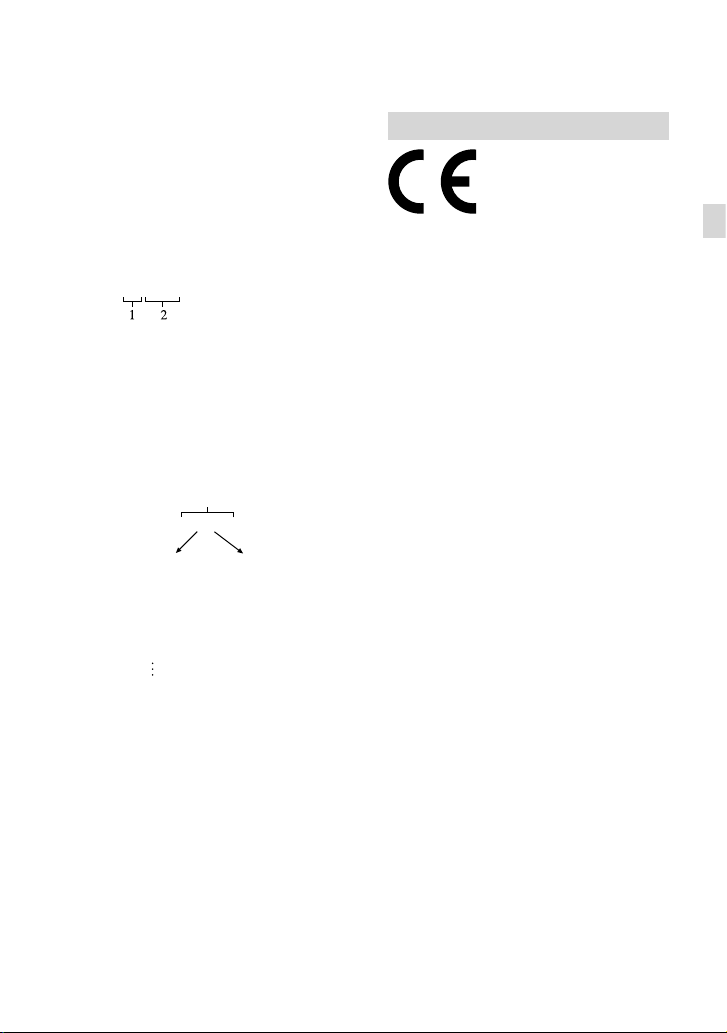
Дата изготовления изделия.
Вы можете узнать дату изготовления
изделия, взглянув на обозначение “P/D:”,
которое находится на этикетке со штрих
кодом картонной коробки.
Знаки, указанные на этикетке со штрих
кодом картонной коробки.
P/D:XX XXXX
1. Месяц изготовления
2. Год изготовления
A-0, B-1, C-2, D-3, E-4, F-5, G-6, H-7,
I-8, J-9.
Дата изготовления литий-ионного
батарейного блока указаны на
боковой стороне или на поверхности с
наклейкой.
5 буквенно-цифровых символов
7: 2007 г.
8: 2008 г.
9: 2009 г.
0: 2010 г.
XXXXX
A: Январь
B: Февраль
C: Март
D: Апрель
E: Май
F: Июнь
G: Июль
H: Август
I: Сентябрь
J: Октябрь
K: Ноябрь
L: Декабрь
ДЛЯ ПОЛЬЗОВАТЕЛЕЙ В ЕВРОПЕ
Настоящим Sony Corporation
заявляет, что данная цифровая 3-D
HD видеокамера HDR-TD20VE
соответствует основным требованиям
и иным соответствующим положениям
Директивы 1999/5/EC. Дополнительную
информацию см. по следующему
URL-адресу:
http://www.compliance.sony.de/
Примечание для покупателей в
странах, где действуют директивы ЕС
Производителем данного устройства
является корпорация Sony Corporation,
1-7-1 Konan Minato-ku Tokyo, 108-0075
Japan. Уполномоченным представителем
по электромагнитной совместимости
(EMC) и безопасности изделия является
компания Sony Deutschland GmbH,
Hedelfinger Strasse 61, 70327 Stuttgart,
Germany. По вопросам обслуживания
и гарантии обращайтесь по адресам,
указанным в соответствующих
документах.
Внимание
Электромагнитные поля определенных
частот могут влиять на изображение и
звук данного аппарата.
Данное изделие было испытано и
признано соответствующим диапазону,
установленному инструкцией EMC, по
использованию соединительных кабелей
короче 3 метров.
RU
Уведомление
Если статическое электричество или
электромагнитныe силы приводят к
сбою в передачe данных, перезапустите
приложение или отключите и снова
подключите коммуникационный кабель
(USB и т.д.).
RU
3
Page 4
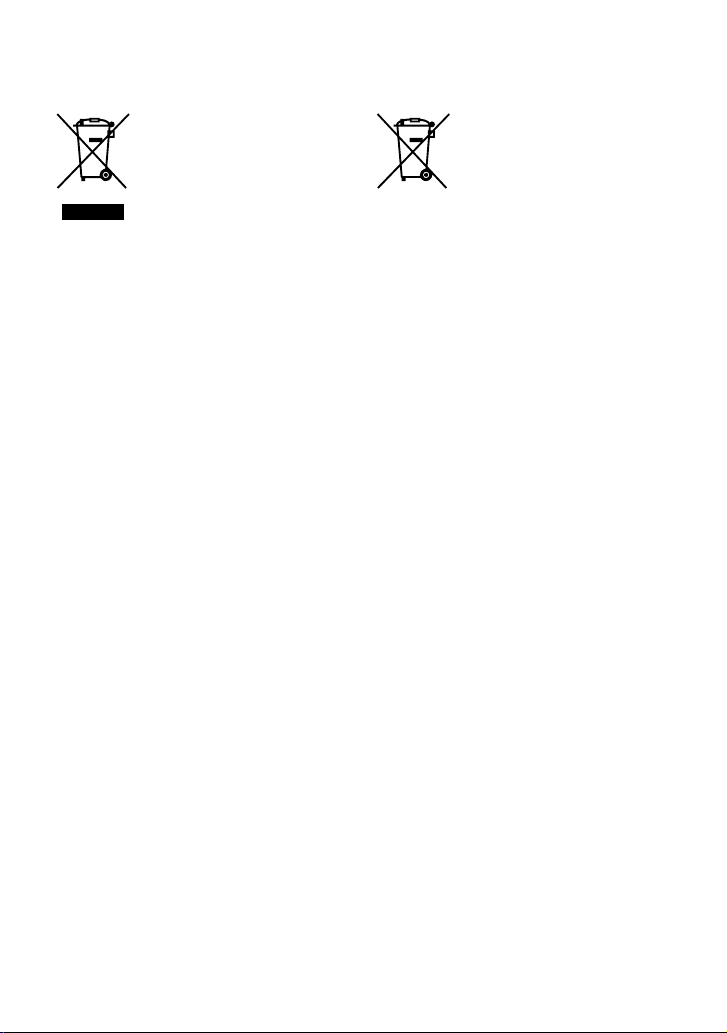
Утилизация отслужившего
электрического и
электронного оборудования
(директива применяется в
странах Евросоюза и других
европейских странах,
где действуют системы
раздельного сбора отходов)
Данный знак на устройстве или его
упаковке обозначает, что данное
устройство нельзя утилизировать
вместе с прочими бытовыми отходами.
Его следует сдать в соответствующий
приемный пункт переработки
электрического и электронного
оборудования. Неправильная
утилизация данного изделия может
привести к потенциально негативному
влиянию на окружающую среду
и здоровье людей, поэтому для
предотвращения подобных последствий
необходимо выполнять специальные
требования по утилизации этого
изделия. Переработка данных
материалов поможет сохранить
природные ресурсы. Для получения
более подробной информации о
переработке этого изделия обратитесь в
местные органы городского управления,
службу сбора бытовых отходов или в
магазин, где было приобретено изделие.
Утилизация использованных
элементов питания
(применяется в странах
Евросоюза и других
европейских странах,
где действуют системы
раздельного сбора отходов)
Данный знак на элементе питания
или упаковке означает, что элемент
питания, поставляемый с устройством,
нельзя утилизировать вместе с прочими
бытовыми отходами.
На некоторых элементах питания
данный символ может комбинироваться
с символом химического элемента.
Символы ртути (Hg) или свинца (Pb)
указываются, если содержание данных
металлов более 0,0005% (для ртути) и
0,004% (для свинца) соответственно.
Обеспечивая правильную утилизацию
использованных элементов питания,
вы предотвращаете негативное влияние
на окружающую среду и здоровье
людей, возникающее при неправильной
утилизации. Вторичная переработка
материалов, использованных при
изготовлении элементов питания,
способствует сохранению природных
ресурсов.
При работе устройств, для которых
в целях безопасности, выполнения
каких-либо действий или сохранения
имеющихся в памяти устройств данных
необходима подача постоянного
питания от встроенного элемента
питания, замену такого элемента
питания следует производить только
в специализированных сервисных
центрах.
RU
4
Page 5
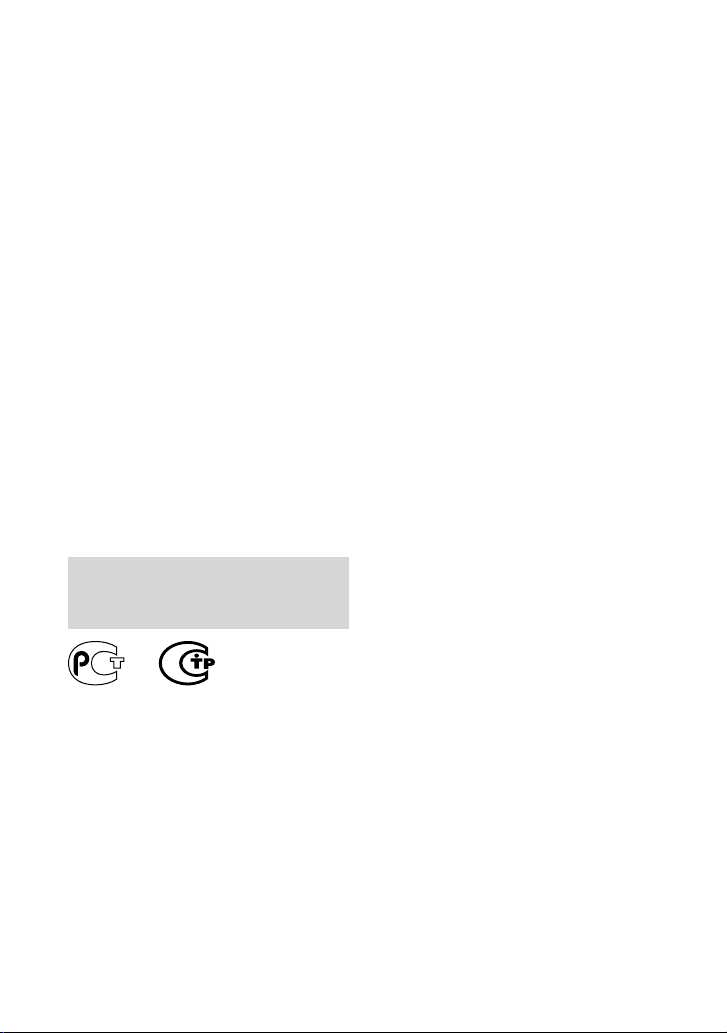
Для правильной утилизации
использованных элементов питания,
после истечения срока службы, сдавайте
их в соответствующий пункт по
сбору электронного и электрического
оборудования.
Об использовании прочих элементов
питания, пожалуйста, узнайте в
разделе, в котором даны инструкции
по извлечению элементов питания
из устройства, соблюдая меры
безопасности. Сдавайте использованные
элементы питания в соответствующие
пункты по сбору и переработке
использованных элементов питания.
Для получения более подробной
информации о вторичной переработке
данного изделия или использованного
элемента питания, пожалуйста,
обратитесь в местные органы
городского управления, службу сбора
бытовых отходов или в магазин, где
было приобретено изделие.
Только для модели
предназначеных для рынков
России и стран СНГ
RU
5
Page 6
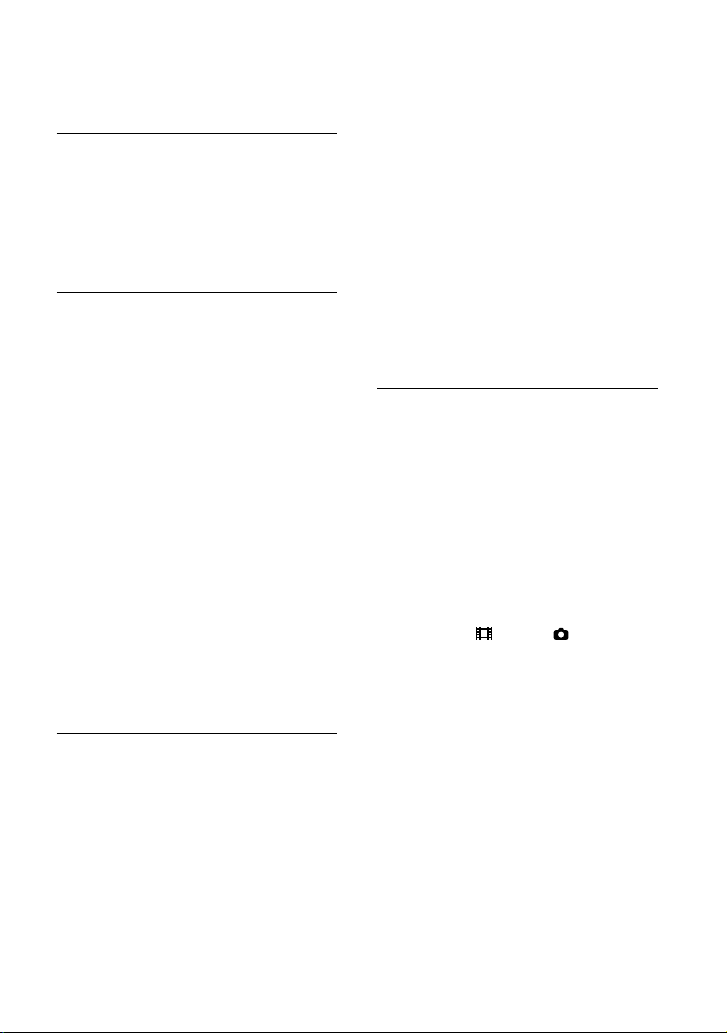
О настройке языка
Для пояснения процедур использования
видеокамеры используются экраны на
различных языках. При необходимости
перед использованием видеокамеры
измените язык экрана (стр. 23).
О записи
Перед началом записи проверьте работу
функции записи, чтобы убедиться в том,
что изображение и звук записываются
нормально.
Компенсация за содержание записей не
выплачивается, даже если запись или
воспроизведение невозможны по причине
неисправности видеокамеры, носителя
записи и т. п.
Системы цветного телевидения различаются
в зависимости от страны/региона. Для
просмотра ваших записей на телевизоре
вам необходимо использовать телевизор,
поддерживающий систему PAL.
Телевизионные программы, кинофильмы,
видеокассеты и другие материалы могут
быть защищены авторским правом.
Несанкционированная запись таких
материалов может противоречить законам
об авторском праве.
Просмотр 3D-фильмов
При просмотре видео в формате 3D
некоторые люди могут испытывать
дискомфорт (напряжение глаз, усталость
или тошноту). Компания Sony рекомендует
всем регулярно делать перерывы во время
просмотра 3D-видео. Длительность и
частоту таких перерывов каждому следует
выбирать индивидуально. Выберите лучший
для себя вариант. Если при просмотре
3D-видео вы испытываете дискомфорт
того или иного рода, воздержитесь от
просмотра, пока неприятные ощущения не
RU
6
исчезнут; при необходимости обратитесь
к врачу. Следует также ознакомиться с
руководством к любому устройству или
носителю, используемому в сочетании с
данным продуктом. Зрение детей (особенно
в возрасте младше шести лет) находится в
процессе развития. Прежде чем разрешить
ребенку просмотр 3D-видео, посоветуйтесь
с врачом (педиатром или окулистом).
Взрослые должны проследить за тем,
чтобы дети соблюдали приведенные выше
рекомендации.
Примечания по использованию
Не делайте следующего. Это может
привести к повреждению носителя
записи, невозможности воспроизведения
записанных изображений или их утрате, а
также к другим неисправностям.
выталкивание карты памяти, когда
индикатор доступа (стр. 25) светится или
мигает
извлечение аккумуляторной батареи
или отключение адаптера переменного
тока от видеокамеры, или механические
удары или вибрация видеокамеры, когда
индикаторы
27) или индикатор доступа (стр. 25)
светятся или мигают
Когда видеокамера подключена к другим
устройствам посредством USB-подключения
и питание камеры включено, не закрывайте
панель LCD. Записанные данные
изображения могут быть утрачены.
Используйте видеокамеру в соответствии с
местными нормативными требованиями.
(Фильм)/ (Фото) (стр.
Page 7
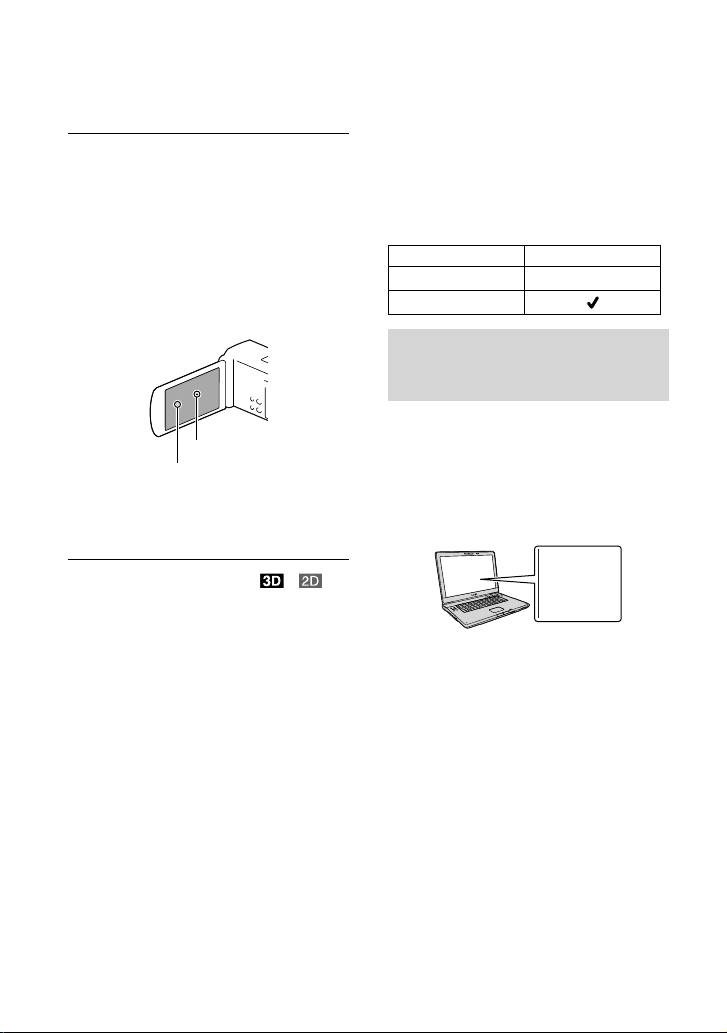
Панель LCD
Экран LCD изготовлен с применением
высокоточной технологии, что обеспечивает
эффективное использование более 99,99%
точек. Тем не менее, на экране LCD могут
постоянно отображаться мелкие черные
и/или яркие точки (белого, красного,
синего или зеленого цвета). Появление этих
точек является нормальным следствием
производственного процесса и никак не
влияет на качество записи.
Черные точки
Белые, красные, синие или
зеленые точки
О данном руководстве,
иллюстрациях и экранах дисплея
В данном руководстве значки и
указывают сторону 3D и 2D переключателя
2D/3D, соответственно.
Примеры изображений, используемые
в этом руководстве только в качестве
иллюстраций, сняты с использованием
цифровой фотокамеры, поэтому они могут
отличаться от изображений и индикаторов
экрана, которые могут в реальности
появляться на вашей видеокамере.
Иллюстрации вашей видеокамеры и
индикация на экране также преувеличены
или упрощены для большей наглядности.
Конструкция и технические характеристики
видеокамеры и принадлежностей могут
быть изменены без предварительного
уведомления.
В этом руководстве внутренняя память
видеокамеры и карта памяти называются
“носителями записи”.
В данном руководстве диск DVD
записанный с качеством изображения
высокой четкости (HD) называется диском
записи AVCHD.
Название модели указывается в этом
руководстве там, где имеются отличия
в характеристиках моделей. Проверьте
название модели на нижней стороне вашей
видеокамеры.
GPS
HDR-TD20E
HDR-TD20VE
Дополнительная информация о видеокамере (Руководство пользователя “Handycam”)
Руководство пользователя
“Handycam” является онлайновым
руководством. Обратитесь к нему для
получения подробных инструкций
по многочисленным функциям
видеокамеры.
Зайдите на страницу
1
поддержки компании Sony.
http://www.sony.net/SonyInfo/
Support/
Выберите вашу страну или
2
регион.
На странице поддержки
3
найдите название вашей
модели.
Проверьте название модели на нижней
стороне вашей видеокамеры
RU
7
Page 8
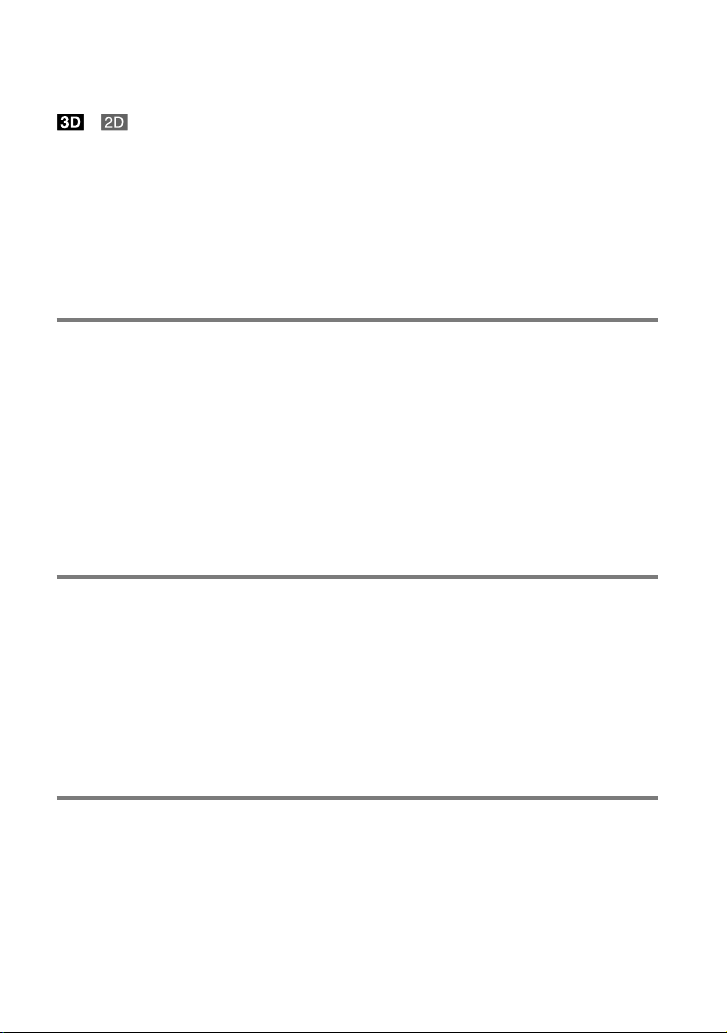
Содержание
и указывают на 3D и 2D стороны выключателя 2D/3D (стр. 27),
соответственно. Позиции, которые вы можете установить, различаются в зависимости
от положения переключателя.
Прочтите перед началом работы . .. . .. .. . .. .. . .. .. .. . .. .. . .. .. . .. .. . .. .. . .. .. . .. .. . .. .. . .. .. . 2
Дополнительная информация о видеокамере (Руководство
пользователя “Handycam”) . .. . .. .. . .. .. . .. .. . .. .. . .. .. . .. .. . .. .. . .. .. . .. .. .. . .. .. . .. .. 7
Детали и элементы управления . .. .. .. .. . .. .. . .. .. . .. .. . .. .. . .. .. . .. .. . .. .. . .. .. .. . .. .. . .. .. 11
Наслаждайтесь 3D! . .. .. . .. .. . .. .. . .. .. . .. .. . .. .. . .. .. . .. .. . .. .. . .. .. . .. .. .. . .. .. . .. .. . .. .. . .. .. 14
Подготовка к работе
Прилагаемые принадлежности .. . .. .. . .. .. . .. .. . .. .. .. . .. .. . .. .. . .. .. . .. .. . .. .. . .. .. . .. .. . . 16
Зарядка аккумуляторной батареи . .. . .. .. . .. .. . .. .. . .. .. . .. .. . .. .. . .. .. . .. .. . .. .. . .. .. .. . .. 17
Зарядка аккумуляторной батареи с помощью компьютера . .. . .. .. . .. .. . . 18
Зарядка аккумуляторной батареи за границей . .. .. .. . .. .. . .. .. . .. .. . .. .. . .. . 20
Включение питания и установка даты и времени . . .. .. . .. .. . .. .. . .. .. . .. .. . .. .. . .. .. . . 21
Изменение настройки языка .. .. .. .. . .. .. . .. .. . .. .. . .. .. . .. .. . .. .. . .. .. . .. .. . .. .. .. 23
Подготовка носителя записи . . . . .. .. .. .. . .. .. . .. .. . .. .. . .. .. . .. .. . .. .. . .. .. . .. .. .. . .. .. . .. .. 25
Выбор носителя записи . . .. . .. .. . .. .. . .. .. .. . .. .. . .. .. . .. .. . .. .. . .. .. . .. .. . .. .. . .. .. . 25
Установка карты памяти . .. . .. .. . .. .. .. . .. .. . .. .. . .. .. . .. .. . .. .. . .. .. . .. .. . .. .. . .. .. . 25
Запись/Воспроизведение
Запись . .. . .. .. . .. .. . .. .. . .. .. . .. .. . .. .. . .. .. .. . .. .. . .. .. . .. .. . .. .. . .. .. . .. .. . .. .. . .. .. . .. .. . .. .. .. . 27
Запись фильмов. .. . .. .. . .. .. . .. .. . .. .. .. . .. .. . .. .. . .. .. . .. .. . .. .. . .. .. . .. .. . .. .. . .. .. . . 27
Фотосъемка . .. .. .. .. . .. .. . .. .. . .. .. . .. .. . .. .. . .. .. . .. .. . .. .. . .. .. .. . .. .. . .. .. . .. .. . .. .. . 28
Увеличение. . .. .. .. .. . .. .. . .. .. . .. .. . .. .. . .. .. . .. .. . .. .. .. . .. .. . .. .. . .. .. . .. .. . .. .. . .. .. . 31
Воспроизведение . . .. . .. . .. .. . .. .. . .. .. . .. .. .. . .. .. . .. .. . .. .. . .. .. . .. .. . .. .. . .. .. . .. .. . .. .. . .. .. 33
Воспроизведение фильмов и фотографий с карты (HDR-TD20VE) . . .. .. .. 35
Кнопки, используемые во время воспроизведения . .. .. .. .. . .. .. . .. .. . .. .. . 36
Расширенные функции
Регулировка глубины 3D-фильмов . .. .. .. . .. .. . .. .. . .. .. . .. .. . .. .. . .. .. . .. .. . .. .. .. . .. .. . .. 38
Регулировка глубины во время записи . . . . . .. .. .. .. . .. .. . .. .. . .. .. . .. .. . .. .. . .. . 38
Регулировка глубины во время воспроизведения .. . .. . .. .. . .. .. . .. .. .. . .. .. 38
Четкая съемка людей .. .. . .. .. . .. .. .. . .. .. . .. .. . .. .. . .. .. . .. .. . .. .. . .. .. . .. .. . .. .. .. . .. .. . .. .. . 39
Четкая запись выбранного субъекта (Приоритет лица) . .. .. .. .. .. . .. .. . .. .. 39
Четкая запись голоса (Ближе голос) . . .. .. . .. .. .. . .. .. . .. .. . .. .. . .. .. . .. .. . .. .. . .. 40
RU
8
Page 9
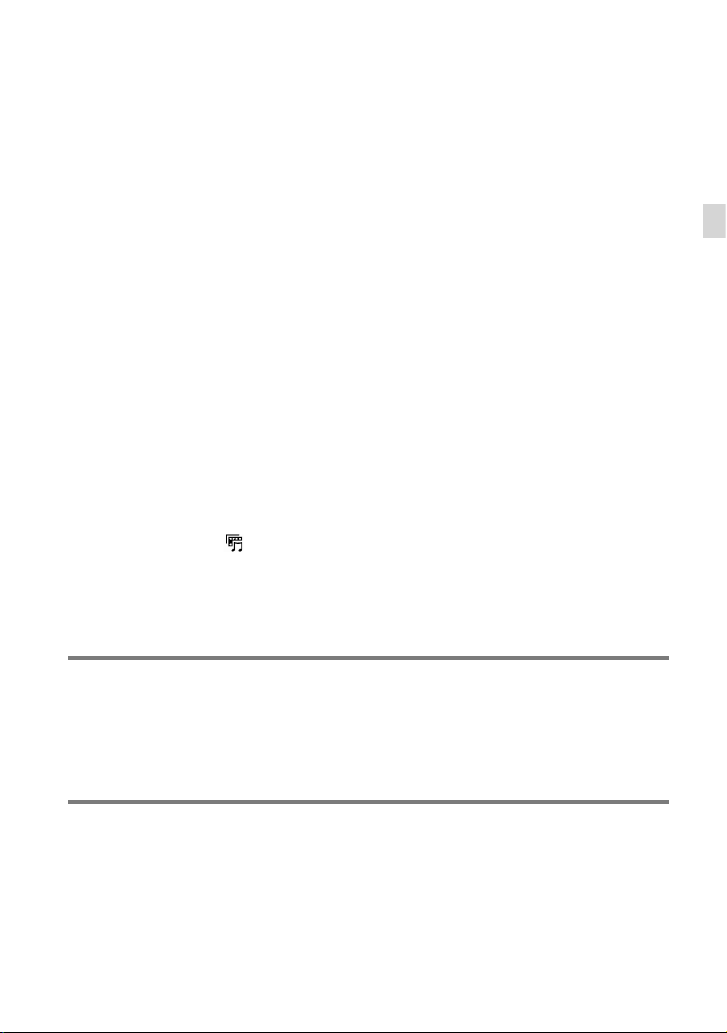
Автоматическая съемка улыбок (Распознав. улыбки) . .. .. .. .. . .. .. . .. .. . .. . 40
Запись фильмов в различных ситуациях .. .. .. . .. .. . .. .. . .. .. . .. .. . .. .. . .. .. . .. .. . .. .. . .. 41
Автоматический выбор настройки в соответствии с ситуацией записи
(Интеллектуал. авторежим) . .. .. .. .. . .. .. . .. .. . .. .. . .. .. . .. .. . .. .. . .. .. .. . .. .. . .. .. . 41
Подавление дрожания камеры . .. .. .. .. . .. .. . .. .. . .. .. . .. .. . .. .. . .. .. . .. .. . .. .. .. . 41
Запись фильмов в темных местах (Подсветка видео) . . .. .. .. .. . .. .. . .. .. . .. . 42
Запись изображений с выбранным качеством изображения . .. .. .. . .. .. . .. .. . .. .. . 42
Выбор качества изображений фильмов (Режим записи) . . . .. .. .. .. . .. .. . .. 42
Изменение качества изображения фотографий .. .. .. .. . .. .. . .. .. . .. .. . .. .. . . 43
Использование функций регулировки вручную . .. . .. . .. .. . .. .. . .. .. .. . .. .. . .. .. . .. .. . 44
Съемка в режиме приоритета диафрагмы . .. .. .. . .. .. . .. .. . .. .. . .. .. . .. .. . .. .. . 44
Съемка в режиме приоритета выдержки затвора . .. . .. .. . .. .. . .. .. . .. .. . .. . 44
Управление настройками изображения вручную с помощью диска
MANUAL .. .. .. .. . .. .. . .. .. . .. .. . .. .. . .. .. .. . .. .. . .. .. . .. .. . .. .. . .. .. . .. .. . .. .. . .. .. . .. .. . 45
Запись информации о вашем местоположении (GPS) (HDR-TD20VE) .. .. .. .. . .. .. 46
Получение карты текущего местоположения (режим приоритета
триангуляции) . .. . .. .. . .. .. . .. .. . .. .. . .. .. . .. .. .. . .. .. . .. .. . .. .. . .. .. . .. .. . .. .. . .. .. . .. . 47
Проверка состояния триангуляции . .. .. .. .. . .. .. . .. .. . .. .. . .. .. . .. .. .. . .. .. . .. .. 48
Насладитесь обзором ваших ф
Сохранение Воспроизведения выбранных с качеством изображения HD
(Сохран.
Преобразование формата данных в формат с качеством изображения
STD (Выбран. фильмы) . .. .. .. .. . .. .. . .. .. . .. .. . .. .. . .. .. . .. .. . .. .. .. . .. .. . .. .. . .. .. . .. 52
Воспроизведение изображений на телевизоре . . .. . .. .. . .. .. . .. .. .. . .. .. . .. .. . .. .. . .. . 53
Использование 5,1-канального объемного звука . .. . .. .. . .. .. . .. .. .. . .. .. . .. 54
сценарий) . . .. .. . .. .. . .. .. . .. .. .. . .. .. . .. .. . .. .. . .. .. . .. .. . .. .. . .. .. . .. .. . 51
ильмов (Воспроизведение выбранных) . . . . .. .. .. . 50
Редактирование
Редактирование на видеокамере . .. . .. .. . .. .. . .. .. . .. .. . .. .. . .. .. . .. .. .. . .. .. . .. .. . .. .. . .. 57
Удаление фильмов и фотографий . .. .. .. . .. .. . .. .. . .. .. . .. .. . .. .. . .. .. .. . .. .. . .. .. 57
Разделение фильма на сцены .. .. .. . .. .. . .. .. . .. .. . .. .. . .. .. . .. .. . .. .. . .. .. . .. .. .. . 58
Сохранение кадра из фильма в качестве фотографии . .. .. . .. .. . .. .. .. . .. .. 58
Содержание
Сохранение фильмов и фотографий на компьютере
При подключении видеокамеры к компьютеру будет доступен ряд удобных
функций .. .. .. . .. .. .. . .. .. . .. .. . .. .. . .. .. . .. .. . .. .. . .. .. . .. .. . .. .. .. . .. .. . .. .. . .. .. . .. .. . .. .. . .. .. . 60
Для Windows . .. . .. . .. .. . .. .. . .. .. . .. .. .. . .. .. . .. .. . .. .. . .. .. . .. .. . .. .. . .. .. . .. .. . .. .. . .. 60
Для Mac . . .. .. . .. .. . .. .. . .. .. . .. .. . .. .. . .. .. . .. .. .. . .. .. . .. .. . .. .. . .. .. . .. .. . .. .. . .. .. . .. . 61
Подготовка компьютера (Windows) . .. .. . .. .. . .. .. . .. .. . .. .. . .. .. . .. .. . .. .. . .. .. . .. .. .. . .. . 62
Действие 1. Проверка компьютерной системы . .. .. .. . .. .. . .. .. . .. .. . .. .. . .. . 62
RU
9
Page 10
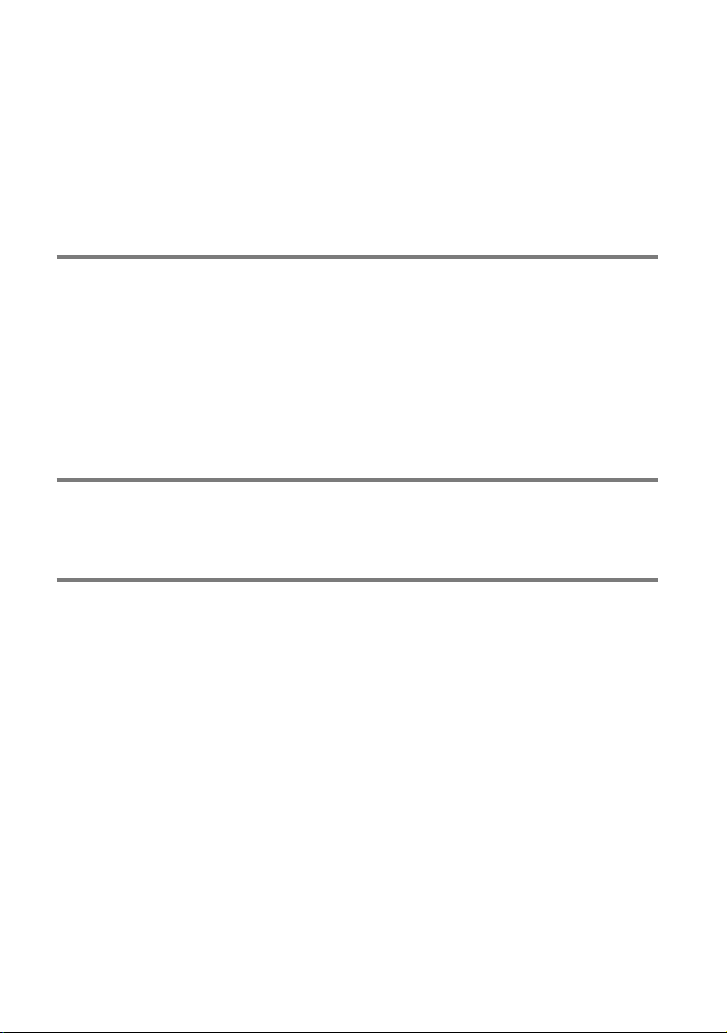
Действие 2. Установка встроенного программного обеспечения
“PlayMemories Home” . . .. .. . .. .. . .. .. . .. .. . .. .. . .. .. . .. .. . .. .. . .. .. . .. .. . .. .. .. . .. .. . . 62
Запуск программного обеспечения “PlayMemories Home” . . .. .. .. .. . .. .. . .. .. . .. .. . 65
Загрузка соответствующего программного обеспечения для видеокамеры .. . 66
Установка программы Music Transfer .. .. .. .. . .. .. .. . .. .. . .. .. . .. .. . .. .. . .. .. . .. . 66
Установка программного обеспечения на компьютер Mac .. .. . .. .. . .. .. . . 66
Сохранение изображений на внешнем устройстве
Руководство по копированию. . . . .. .. .. .. . .. .. . .. .. . .. .. . .. .. . .. .. . .. .. .. . .. .. . .. .. . .. .. . .. . 67
Устройства, на которых можно воспроизводить созданный диск . .. . .. . 68
Создание диска с помощью устройства записи или рекордера DVD . .. . .. . .. .. . . 69
Создание диска с качеством изображения высокой четкости (HD) с
помощью устройства записи DVD . . .. . .. .. . .. .. . .. .. . .. .. . .. .. . .. .. . .. .. . .. .. . .. . 69
Создание диска с качеством изображения стандартной четкости (STD) с
помощью рекордера и т. п.. .. .. .. . .. .. . .. .. . .. .. . .. .. . .. .. . .. .. . .. .. . .. .. .. . .. .. . .. . 69
Сохранение изображений на внешнем носителе записи . . .. .. .. . .. .. . .. .. . .. .. . .. .. 71
Индивидуальная настройка видеокамеры
Использование меню . .. .. . .. .. . .. .. . .. .. . .. .. . .. .. . .. .. . .. .. . .. .. .. . .. .. . .. .. . .. .. . .. .. . .. .. . . 74
Списки меню .. .. . .. .. . .. .. . .. .. . .. .. . .. .. . .. .. . .. .. . .. .. . .. .. .. . .. .. . .. .. . .. .. . .. .. . .. .. . .. .. . .. . 76
Другое/Указатель
Устранение неисправностей .. .. .. .. .. . .. .. . .. .. . .. .. . .. .. . .. .. . .. .. . .. .. . .. .. . .. .. . .. .. .. . .. 80
Отображение результатов самодиагностики/Предупреждающие
индикаторы . .. .. .. .. . .. .. . .. .. . .. .. . .. .. .. . .. .. . .. .. . .. .. . .. .. . .. .. . .. .. . .. .. . .. .. . .. .. . .. .. .. . .. 82
Время записи фильмов/количество записываемых фотографий . . .. .. . .. .. . .. .. .. 84
Предполагаемое время записи и воспроизведения с каждой
аккумуляторной батареей . .. . .. . .. .. . .. .. . .. .. .. . .. .. . .. .. . .. .. . .. .. . .. .. . .. .. . .. .. 84
Предполагаемое время записи фильма . .. .. . .. .. . .. .. . .. .. . .. .. . .. .. . .. .. . .. .. . 85
Приблизительное доступное количество и размер фотографий . .. . .. .. . 86
Обращение с видеокамерой. .. . .. .. . .. .. . .. .. . .. .. . .. .. . .. .. . .. .. .. . .. .. . .. .. . .. .. . .. .. . .. .. 87
Спецификации . .. .. .. .. .. . .. .. . .. .. . .. .. . .. .. . .. .. . .. .. . .. .. . .. .. . .. .. . .. .. .. . .. .. . .. .. . .. .. . .. .. 92
ЛИЦЕНЗИОННОЕ СОГЛАШЕНИЕ С КОНЕЧНЫМ ПОЛЬЗОВАТЕЛЕМ
КАРТОГРАФИЧЕСКИХ ДАННЫХ В РАМКАХ ПРОДУКТОВ ДЛЯ ВИДЕОКАМЕР (HDR-
TD20VE) . .. .. .. . .. .. . .. .. . .. .. . .. .. . .. .. . .. .. . .. .. .. . .. .. . .. .. . .. .. . .. .. . .. .. . .. .. . .. .. . .. .. . .. .. . .. 95
Индикаторы экрана .. . .. .. .. . .. .. . .. .. . .. .. . .. .. . .. .. . .. .. . .. .. . .. .. . .. .. .. . .. .. . .. .. . .. .. . .. .. 99
Алфавитный указатель .. .. .. .. . .. .. . .. .. . .. .. . .. .. . .. .. . .. .. .. . .. .. . .. .. . .. .. . .. .. . .. .. . .. .. . 101
10
RU
Page 11
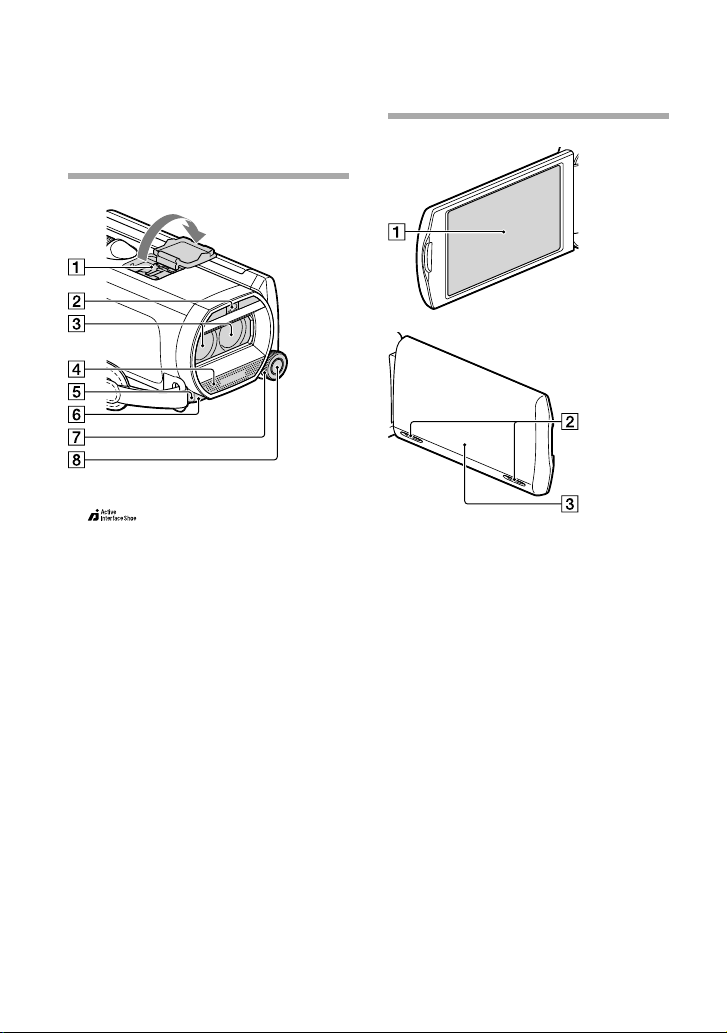
Детали и элементы управления
В круглых скобках ( ) указаны номера
страниц для справок.
Active Interface Shoe
Вспышка/подсветка видео
Объектив (объектив G)
Встроенный микрофон
Датчик пульта дистанционного
управления/инфракрасный порт
Индикатор записи камеры (79)
Индикатор записи камеры горит красным
цветом во время записи. Индикатор мигает
при малой оставшейся емкости носителя
записи или низком уровне заряда батареи.
Диск MANUAL (45)
Кнопка MANUAL (45)
Экран LCD/сенсорная панель (21, 24)
Повернув панель LCD на 180 градусов,
можно закрыть ее экраном наружу. Это
удобно для режима воспроизведения.
Динамики
Антенна GPS (HDR-TD20VE)
Антенна GPS расположена на панели LCD.
RU
11
Page 12
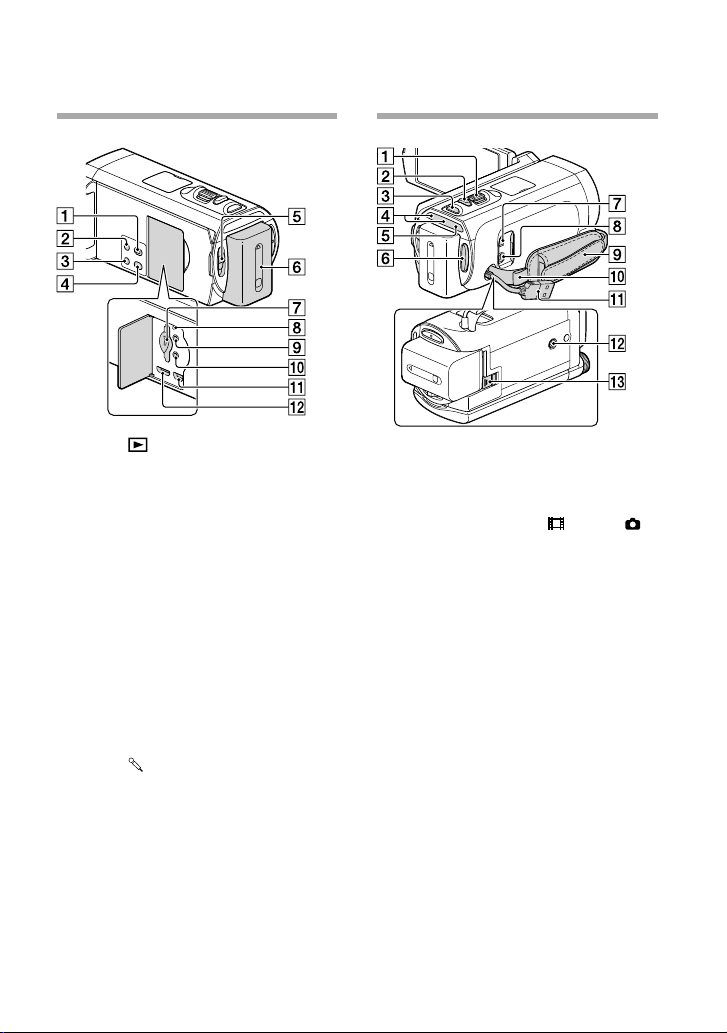
12
RU
Кнопка (Просмотр изображений)
Кнопка POWER
Кнопка LIGHT (Подсветка видео) (42)
Кнопка 2D/3D DISP (отображение) (28)
Переключатель 2D/3D (27)
Аккумуляторная батарея (17)
Слот карты памяти/индикатор доступа
к карте памяти (25)
Кнопка RESET
Нажмите кнопку RESET при помощи
остроконечного предмета.
Нажмите кнопку RESET для
инициализации всех настроек, включая
настройку часов.
Разъем (наушники)
Разъем (микрофон) (PLUG IN
POWER)
Разъем (USB) (71)
Разъем HDMI OUT (53)
Рычаг привода трансфокатора (31)
Кнопка PHOTO (28)
Кнопка MODE (27, 28)
Индикаторы режимов (фильм)/
(фото) (27, 28)
Индикатор CHG (зарядка) (17)
Кнопка START/STOP (28)
Разъем DC IN (17)
Дистанционный соединитель A/V (70)
Ремень для руки
Петля для плечевого ремня
Встроенный USB кабель (18, 62, 69)
Гнездо штатива
Присоедините штатив (продается
отдельно: длина винта должна быть менее
5,5 мм).
Рычаг освобождения аккумуляторной
батареи BATT (19)
Page 13
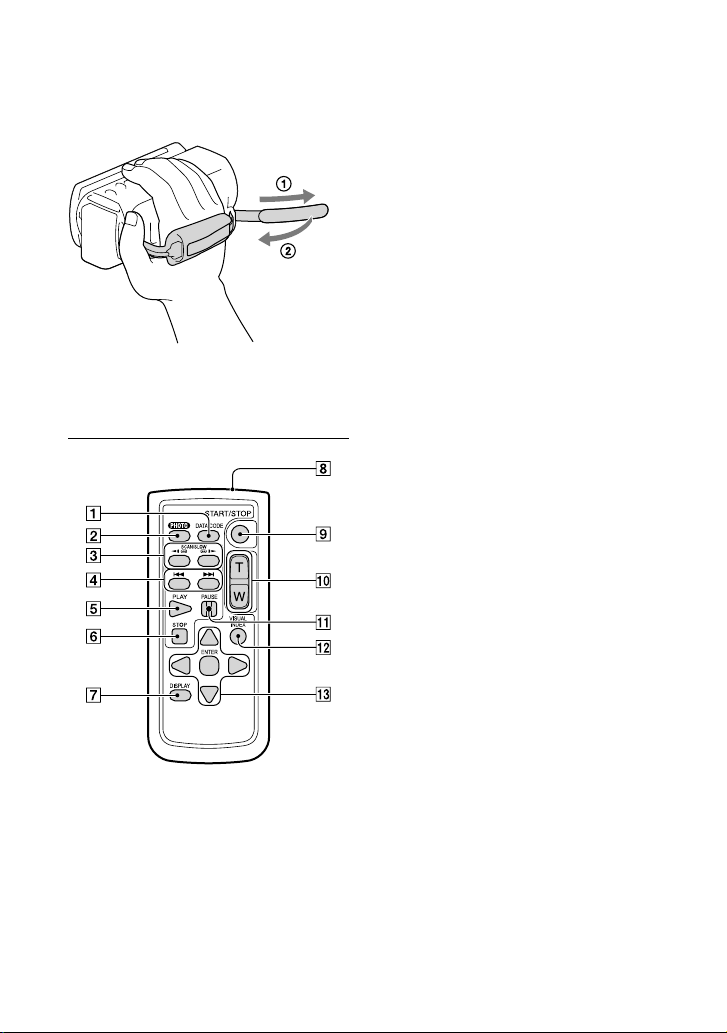
Закрепление ремешка для руки
Беспроводной пульт
дистанционного управления
Кнопки SCAN/SLOW (36)
Кнопки / (Предыдущий/
следующий) (36)
Кнопка PLAY
Кнопка STOP
Кнопка DISPLAY (29)
Передатчик
Кнопка START/STOP (27)
Кнопки привода трансфокатора
Кнопка PAUSE
Кнопка VISUAL INDEX (33)
Отображает экран указателя во время
воспроизведения.
Кнопки ////ENTER
При нажатии на любую из этих кнопок
на экране LCD появляется голубая рамка.
Выберите нужную кнопку или элемент с
помощью кнопок ///, затем нажмите
ENTER для входа.
Кнопка DATA CODE (78)
Отображение даты и времени, данных
настройки камеры или координат (HDRTD20VE) записанных изображений
при нажатии на эту кнопку во время
воспроизведения.
Кнопка PHOTO (28)
При нажатии этой кнопки изображение на
экране записывается как фотография.
RU
13
Page 14
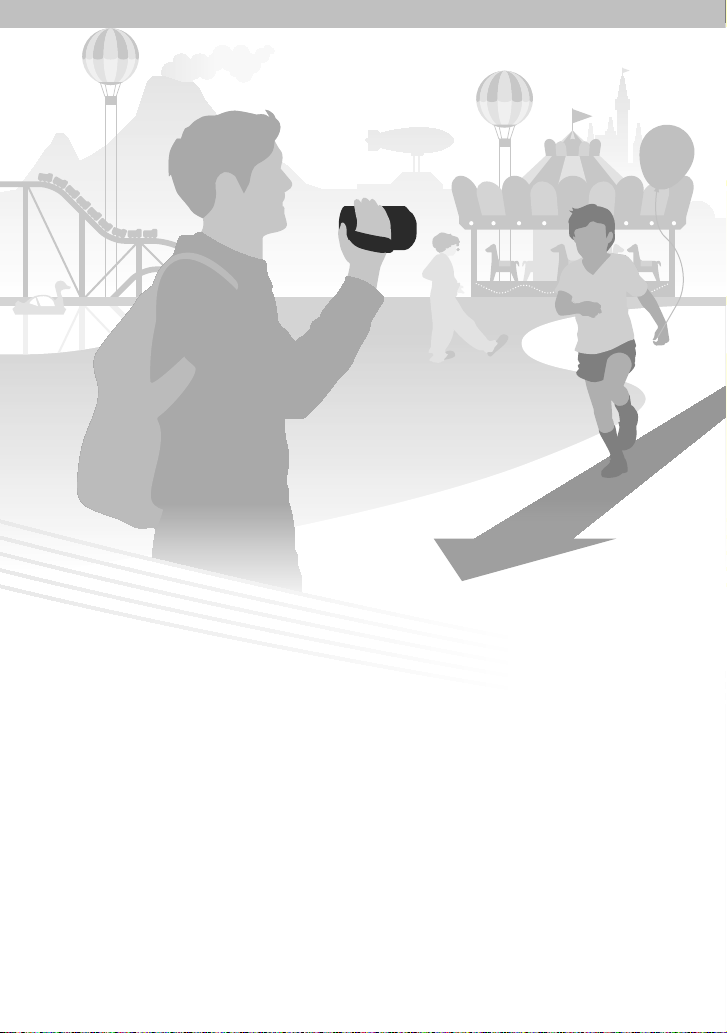
Наслаждайтесь 3D!
Держите
видеокамеру:
неподвижно;
горизонтально;
крепко.
Съемка (стр. 27)
Вы можете создавать собственные 3D-фильмы.
Для съемки трехмерных, реалистичных фильмов необходимо изменять
увеличение в соответствии с расстоянием до объекта съемки.
Узнайте, какое соотношение расстояния и увеличения является
оптимальным (стр. 32).
14RU14
RU
Page 15
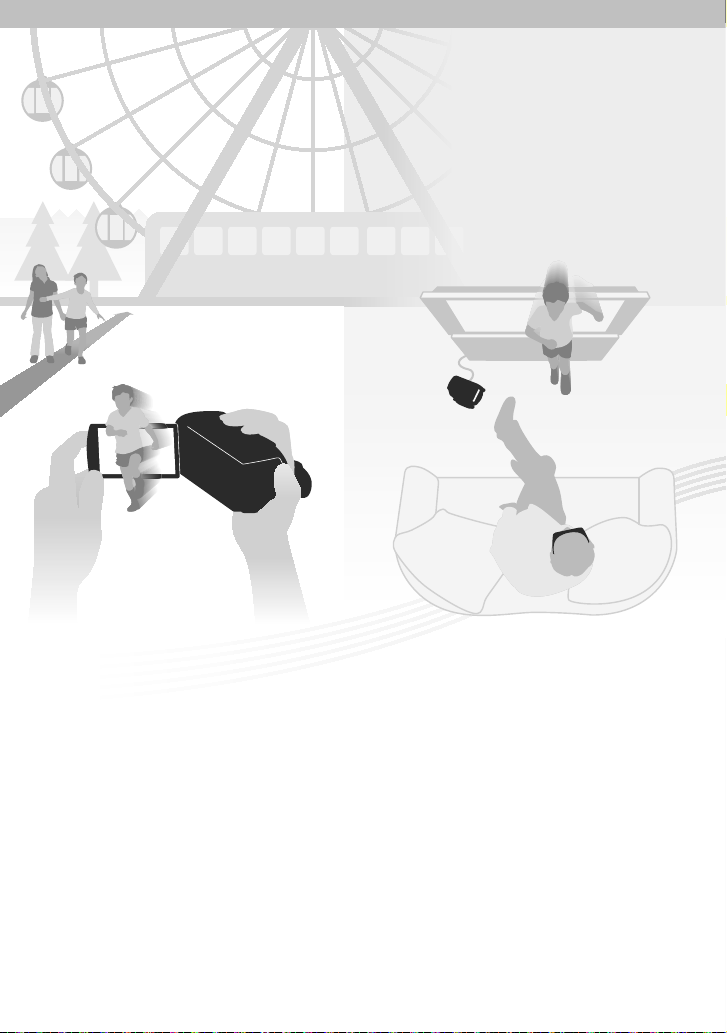
Воспроизведение на
экране телевизора
В домашних условиях можно просматривать самостоятельно
созданные фильмы на широком экране телевизора.
Мгновенное воспроизведение
Самостоятельно созданный 3D-фильм можно просматривать в
формате 3D на LCD-экране видеокамеры без применения 3D-очков.
Для просмотра 3D-фильмов с оптимальным ощущением глубины экран
LCD должен находиться непосредственно перед вами на расстоянии
приблизительно 30 см.
(стр. 33)
(стр. 53)
Сохранение 3D-фильмов
3D-фильмы можно сохранять на внешних носителях записи.
(стр. 71)
RU
15RU15
Page 16
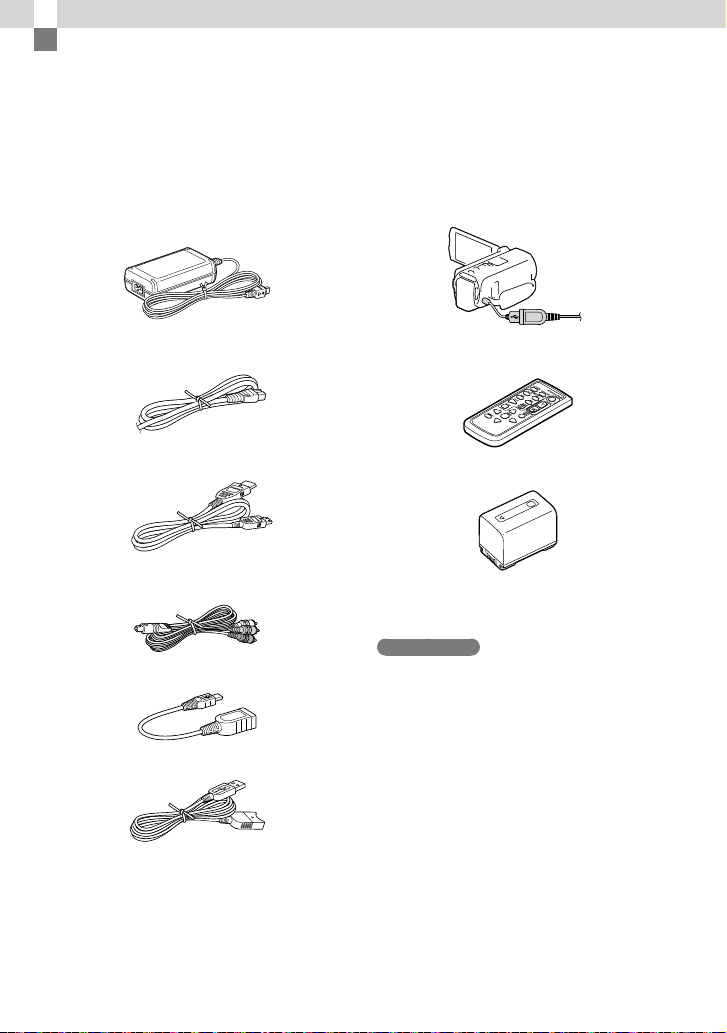
Подготовка к работе
Прилагаемые принадлежности
Числа в круглых скобках ( ) обозначают
количество принадлежностей.
Видеокамера (1)
Адаптер переменного тока (1)
Шнур питания (1)
HDMI-кабель (1)
A/V соединительный кабель (1)
Кабель USB-адаптера (1)
Кабель для USB-подключения (1)
Кабель для USB-подключения предназначен
только для использования с этой
видеокамерой. Используйте этот кабель,
если Встроенный USB кабель видеокамеры
(стр. 18) слишком короткий для
подключения.
Беспроводной пульт дистанционного управления (1)
Аккумуляторная батарея NP-FV70 (1)
“Руководство по эксплуатации” (Данное руководство)
(1)
Примечания
Программное обеспечение “PlayMemories
Home” (Версия Lite) и Справочное
руководство по “PlayMemories Home”
предварительно установлено в эту
амеру (стр. 62, стр. 65).
деок
ви
16
RU
Page 17
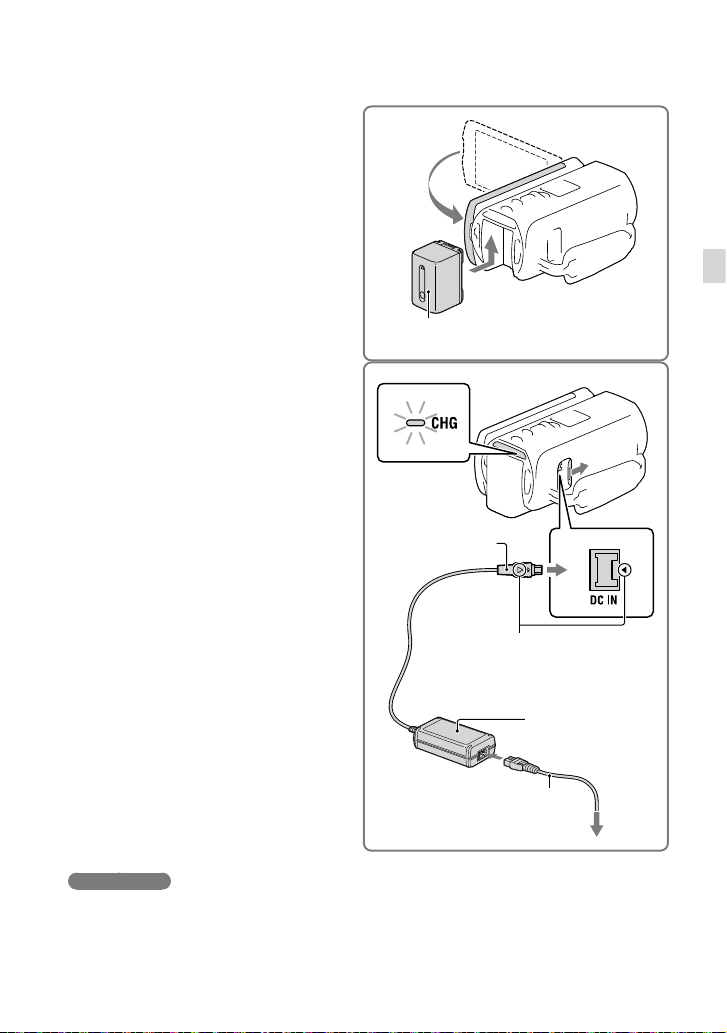
Зарядка аккумуляторной батареи
Закройте экран LCD и
1
подключите аккумуляторную
батарею.
Аккумуляторная батарея
Подключите адаптер
2
переменного тока () и шнур
питания () к видеокамере и
сетевой розетке.
Индикатор CHG (зарядка) будет
светиться.
Индикатор CHG (зарядка) гаснет, когда
аккумуляторная батарея полностью
заряжена. Отключите адаптер
переменного тока от разъема DC IN
вашей видеокамеры.
Индикатор
CHG (зарядка)
Штекер
постоянного тока
Подготовка к работе
Разъем DC IN
Расположите на одной
линии значок на штекере
постоянного тока и значок на
разъеме DC IN.
К сетевой розетке
Примечания
Вы не можете подключить к видеокамере любую аккумуляторную батарею “InfoLITHIUM”,
отличную от серии V.
RU
17
Page 18
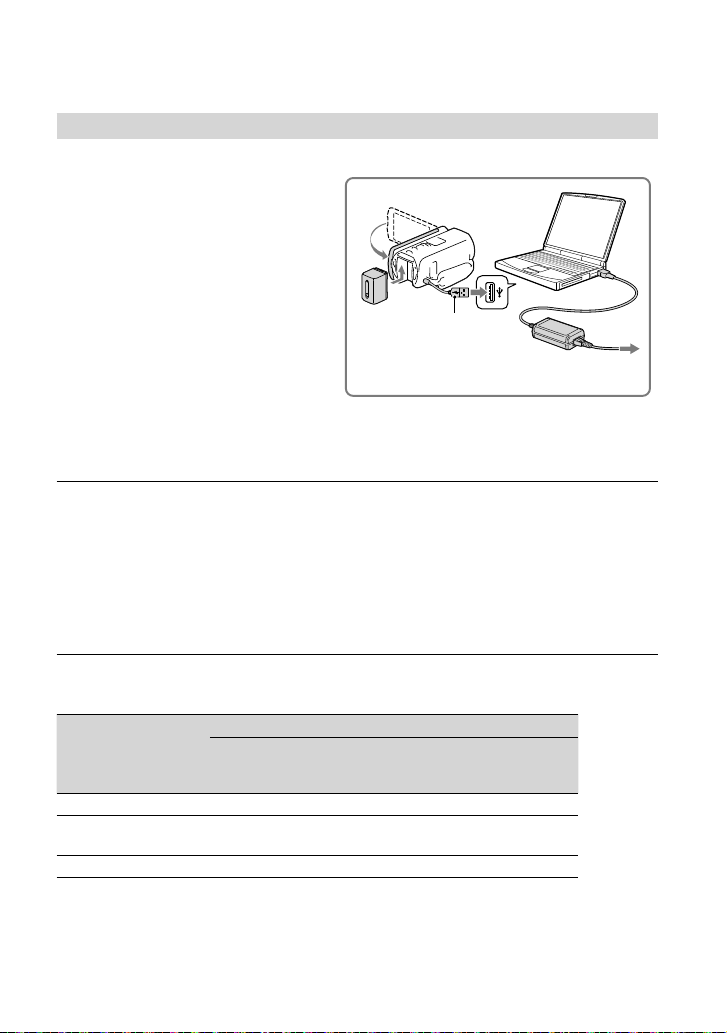
Зарядка аккумуляторной батареи с помощью компьютера
Выключите видеокамеру и
подключите видеокамеру к
работающему компьютеру,
используя Встроенный USB кабель
Встроенный
USB кабель
К сетевой розетке
Зарядка аккумуляторной батареи от сетевой розетки с использованием
Встроенный USB кабель
Вы можете зарядить аккумуляторную батарею, подключив Встроенный USB кабель
к сетевой розетке через зарядное устройство USB/сетевой адаптер переменного тока
AC-UD10 (продается отдельно). Вы не можете использовать портативные источники
питания Sony CP-AH2R, CP-AL или AC-UP100 (продаются отдельно) для зарядки
видеокамеры.
Время зарядки
Приблизительное время полной зарядки полностью разряженной аккумуляторной
батареи (мин.).
Аккумуляторная
батарея
NP-FV50 155 280
NP-FV70
(прилагается)
NP-FV100 390 1000
Время зарядки, указанное в таблице выше, было измерено при зарядке видеокамеры при
температуре 25 °C. Рекомендуется заряжать батарею в диапазоне температур от 10 °C до 30 °C.
* Время зарядки измерялось без использования Кабель для USB-подключения.
Адаптер переменного
тока
195 545
Время зарядки
Встроенный USB кабель
(при использовании
компьютера)
*
18
RU
Page 19
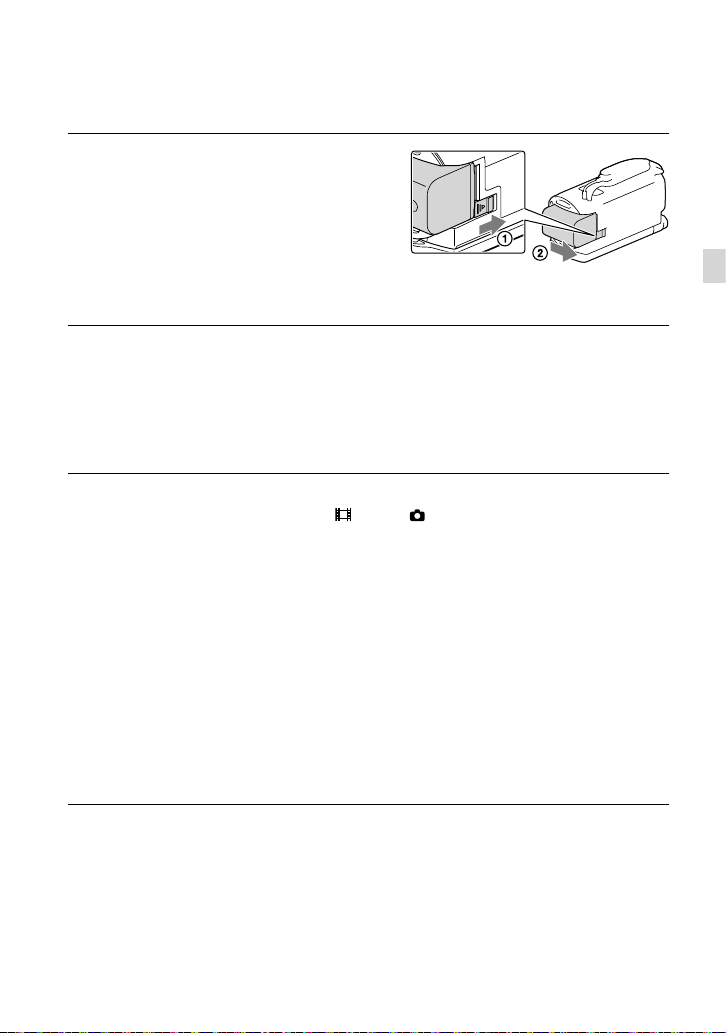
Извлечение аккумуляторной батареи
Закройте экран LCD. Сдвиньте рычаг
освобождения аккумуляторной батареи
BATT (батарея) () и извлеките
аккумуляторную батарею ().
Использование сетевой розетки в качестве источника питания
Выполните ряд подключений, совпадающих с подключением для зарядки аккумуляторной
батареи.
Аккумуляторная батарея не разряжается даже в случае ее подключения к видеокамере.
Примечания по аккумуляторной батарее
При извлечении аккумуляторной батареи или отключении адаптера переменного тока выключите
видеокамеру и убедитесь, что индикаторы
доступа (стр. 25) не горят.
Индикатор CHG (зарядка) мигает во время зарядки в следующих случаях:
Аккумуляторная батарея подключена неправильно.
Аккумуляторная батарея повреждена.
Низкая температура аккумуляторной батареи.
Снимите аккумуляторную батарею с видеокамеры и поместите ее в теплое место.
Высокая температура аккумуляторной батареи.
Снимите аккумуляторную батарею с видеокамеры и поместите ее в холодное место.
Не рекомендуется использовать аккумуляторную батарею NP-FV30, обеспечивающую лишь
кратковременную работу видеокамеры при записи и воспроизведении.
В настройке по умолчанию питание выключается автоматически приблизительно через 2 минуты
бездействия видеокамеры для экономии заряда батареи ([Эко-режим], стр. 79).
(Фильм)/ (Фото) (стр. 27, 28) и индикатор
Подготовка к работе
Примечания относительно адаптера переменного тока
При использовании адаптера переменного тока включайте его в ближайшую сетевую розетку.
В случае возникновения каких-либо неполадок в работе видеокамеры немедленно отсоедините
адаптер переменного тока от сетевой розетки.
При использовании адаптера переменного тока не размещайте его в узких пространствах,
например, между стеной и мебелью.
Не допускайте короткого замыкания штекера постоянного тока адаптера переменного тока или
контактов батареи металлическими предметами. Это может привести к неполадкам.
Отсоединяйте адаптер переменного тока от видеокамеры, одновременно удерживая видеокамеру
и штекер постоянного тока.
RU
19
Page 20
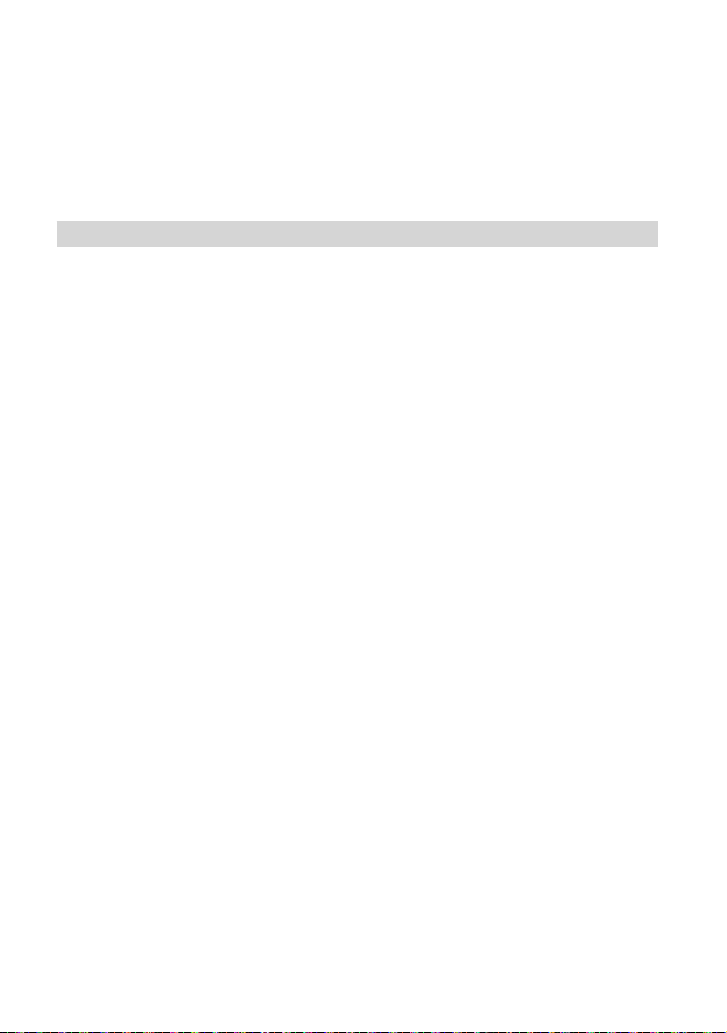
Время записи, время воспроизведения (84)
Индикатор оставшегося заряда батареи (29)
Зарядка аккумуляторной батареи за границей (20)
Зарядка аккумуляторной батареи за границей
Вы можете заряжать аккумуляторную батарею в любой стране/регионе используя
прилагаемый к ней адаптер переменного тока, который можно использовать в
оне от 100 B до 240 B переменного тока с частотой 50 Hz/60 Hz. Не используйте
диапаз
электронный трансформатор напряжения.
20
RU
Page 21
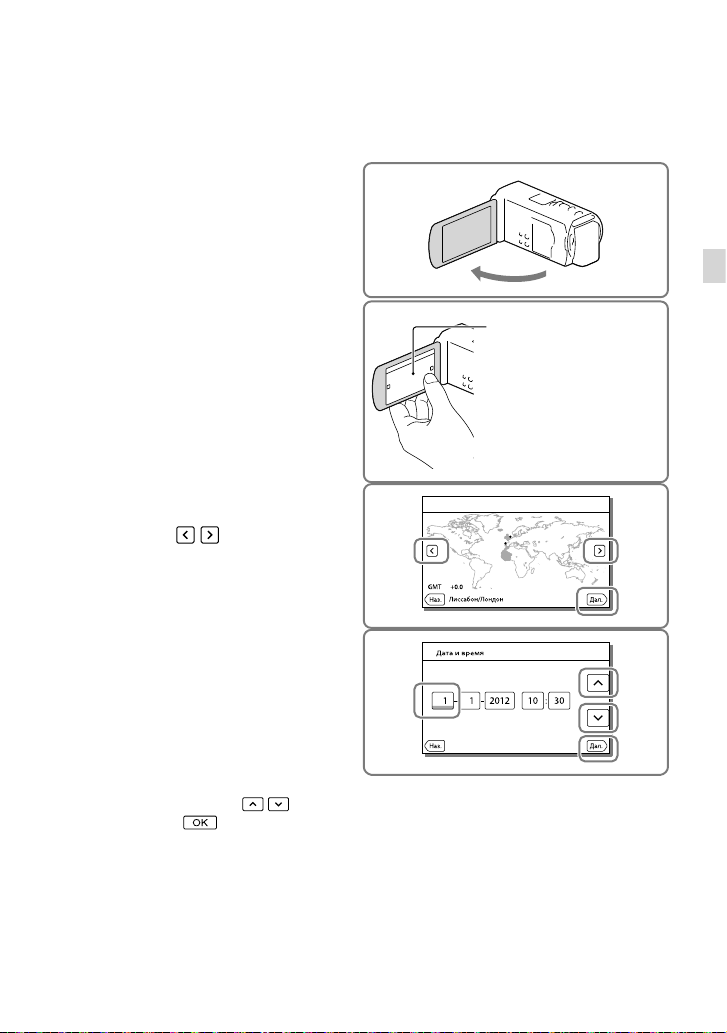
Включение питания и установка даты и времени
Настройте дату и время, а также отрегулируйте объектив с помощью функции
[Авторегул. 3D линз] для оптимальной съемки 3-мерных фильмов.
Откройте экран LCD
1
видеокамеры и включите
питание.
Вы также можете включить
видеокамеру, нажав кнопку POWER
(стр. 12).
Выберите желаемый язык, затем
2
выберите [Дал.].
Выберите нужный
3
географический регион с
помощью
/ , затем выберите
[Дал.].
Прикоснитесь к кнопке
на экране LCD.
Подготовка к работе
Установите [Летнее время],
4
выберите формат даты, а также
дату и время.
Если вы установите [Летнее время] на
[Вкл], часы будут переведены на 1 час
вперед.
При выборе даты и времени выберите
один из элементов и отрегулируйте
значение при помощи
При выборе
даты и времени завершается.
/ .
операция настройки
RU
21
Page 22
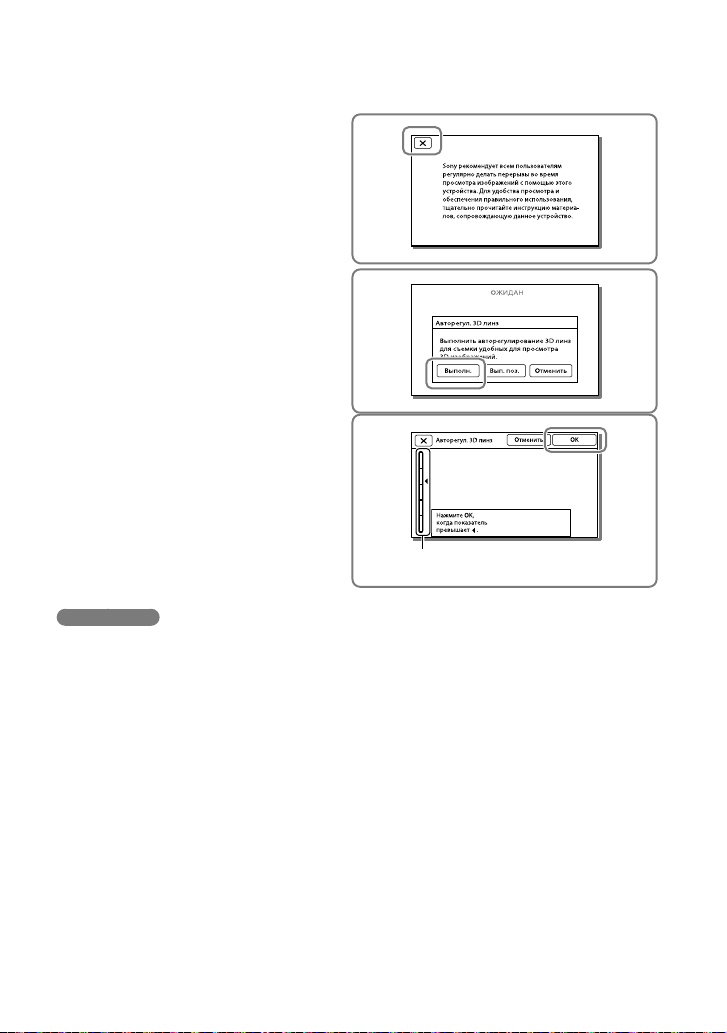
Подтвердите прочтение
5
уведомления о
продолжительном
использовании видеокамеры.
Выберите [Выполн.] и
6
отобразите объект съемки на
LCD-экране.
Если выбрать параметр [Вып. поз.], при
следующем включении видеокамеры
отобразится экран [Авторегул. 3D линз].
Когда шкала индикатора
7
превысит отметку , выберите
[OK].
Видеокамера автоматически выполнит
увеличение или уменьшение для
регулировки объективов.
Примечания
Если вам неудобно просматривать изображение в режиме 3D, нажмите 2D/3D DISP и
просмотрите изображение в режиме 2D (стр. 28).
Если отобразится сообщение [Регулирование не удалось.], нажмите [Вып. снова].
Если переключатель 2D/3D (стр. 27) находится в положении 2D, экран [Авторегул. 3D линз] не
отображается.
Индикация
22
RU
Page 23
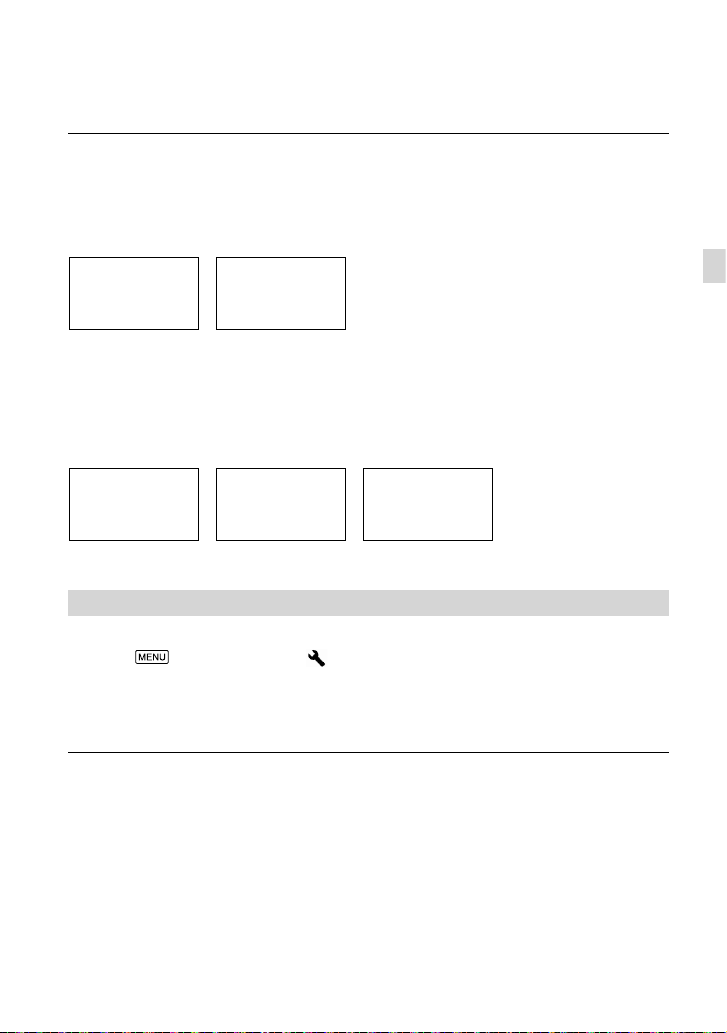
Советы по использованию функции [Авторегул. 3D линз]
Выберите для отображения объект с наиболее высокой отметкой на шкале LCD-экрана,
как в приведенных ниже примерах.
Объекты с наиболее высокой отметкой на шкале:
яркие объекты, например объекты, находящиеся под открытым небом в дневное время;
объекты различных цветов и форм.
Объекты с низкой отметкой на шкале, из-за которых происходит сбой регулировки:
темные объекты, например в ночное время;
объекты, находящиеся на расстоянии 1,5 м от видеокамеры;
блеклые, нецветные объекты;
объекты, состоящие из повторяющихся сегментов, например ряды окон зданий;
Движущиеся объекты.
Изменение настройки языка
Вы можете изменить язык, на котором отображаются сообщения на экране.
Выберите [Установка] [ Общие настройки] [Language Setting]
требуемый язык.
Подготовка к работе
Отключение питания
Закройте экран LCD или нажмите на кнопку POWER (стр. 12).
RU
23
Page 24
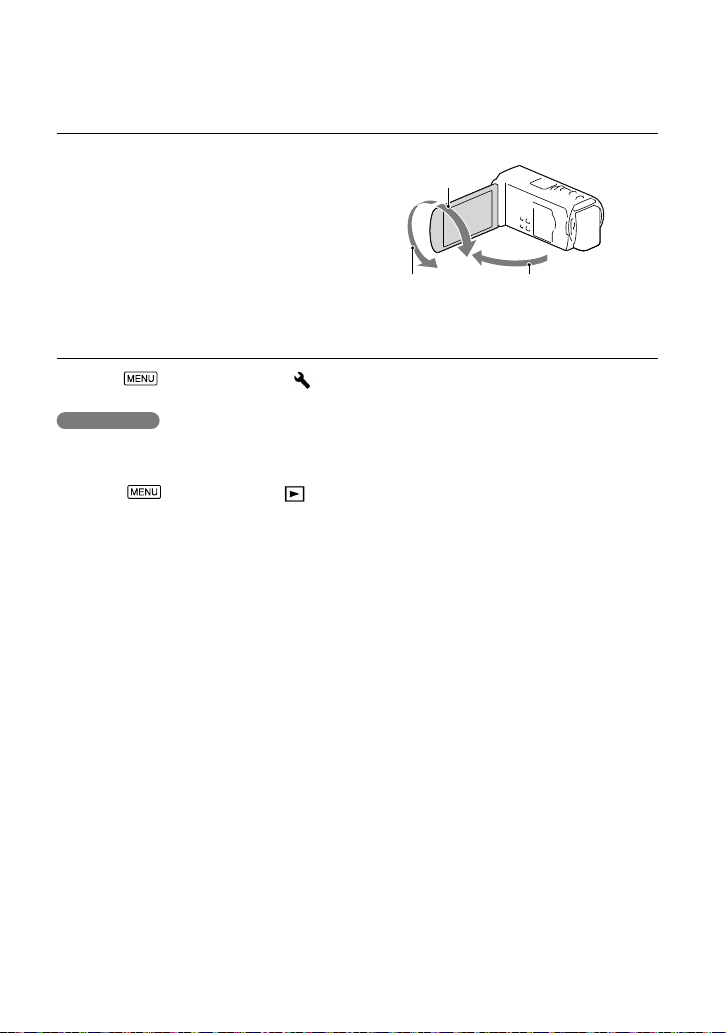
Регулирование угла наклона панели LCD
Сначала откройте панель LCD под углом
90 градусов к видеокамере () и затем
90 градусов
(макс.)
отрегулируйте угол наклона().
Для просмотра 3D-фильмов с оптимальным
ощущением глубины экран LCD должен
находиться непосредственно перед вами на
расстоянии приблизительно 30 см.
180 градусов
(макс.)
90 градусов по отношению
к видеокамере
Отключение звуковых сигналов
Выберите [Установка] [ Общие настройки] [Звук] [Выкл].
Примечания
Дата, время и условия записи, а также координаты (HDR-TD20VE) автоматически записываются
на носитель записи. Они не отображаются во время записи. Однако во время воспроизведения
эти данные можно просмотреть, выбрав параметр [Код данных]. Для их отображения выберите
параметр
После установки часов время будет отрегулировано автоматически при установке для
[Автонастр.часов] и [Авторегулир. обл.] значения [Вкл]. Автоматическая настройка времени
может выполняться неправильно в зависимости от страны/региона, выбранных для данной
видеокамеры. В этом случае следует установить для [Автонастр.часов] и [Авторегулир. обл.]
значение [Выкл] (HDR-TD20VE).
[Включ. питан. с LCD] (стр. 79)
Для повторной установки даты и времени: [Устан.даты и вр.] (стр. 79)
[Установка] [ Настр. воспроизвед.] [Код данных] [Дата/Время].
24
RU
Page 25
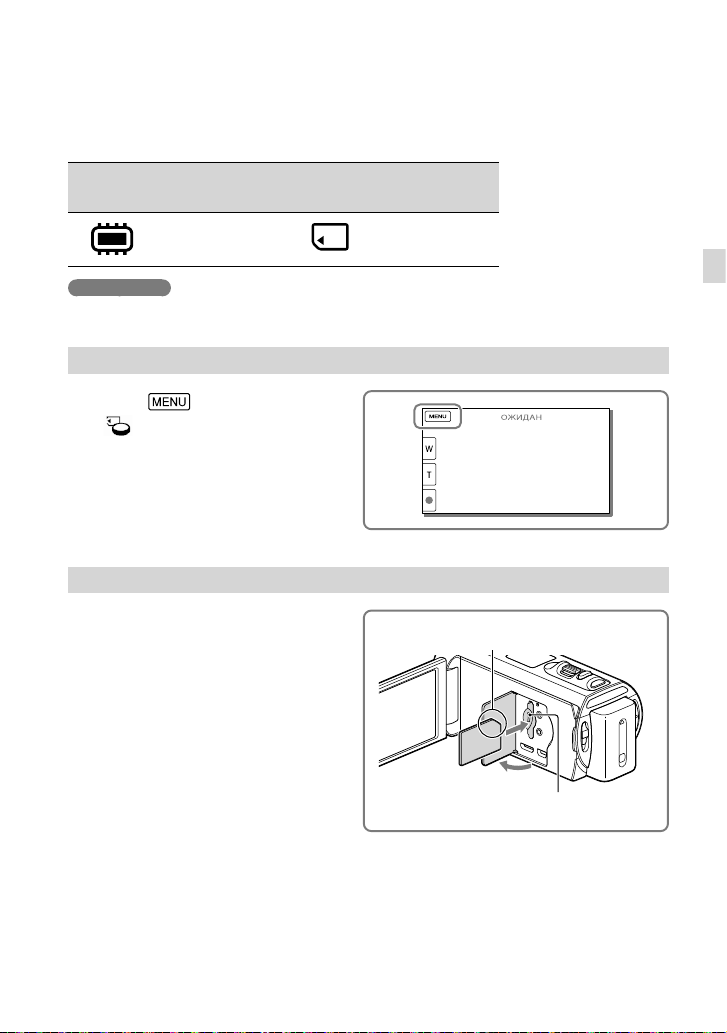
Подготовка носителя записи
Носитель записи, который может использоваться, отображается на экране вашей
видеокамеры следующими значками.
Носитель записи по
умолчанию
Внутренняя память Карта памяти
Примечания
Вы не можете выбрать разные носители записи для фильмов и фотографий.
Альтернативный носитель
записи
Выбор носителя записи
Выберите [Установка]
[
Настройки носителя]
[Выбрать носитель] требуемый
носитель.
Установка карты памяти
Откройте крышку и вставьте карту
памяти до щелчка.
При установке новой карты памяти
появляется экран [Подготовка файла
базы данных изображений. Пожалуйста,
подождите. ]. Дождитесь исчезновения
экрана.
Вставьте карту памяти с обрезанным краем в
направлении, показанном на иллюстрации.
Подготовка к работе
Индикатор
доступа
RU
25
Page 26

Извлечение карты памяти
Откройте крышку и слегка однократно нажмите на карту памяти.
Примечания
Для обеспечения устойчивой работы карты памяти рекомендуется отформатировать карту
памяти с видеокамерой перед первым использованием (стр. 78). Форматирование карты
памяти приведет к удалению всех данных, сохраненных на ней, и эти данные будет невозможно
восстановить. Сохраните ваши важные данные на компьютере и т. п.
При отображении [Не удалось создать новый файл базы изображений. Возможно, недостаточно
свободного места.] выполните форматирование карты памяти (стр. 78).
Убедитесь в правильном направлении установки карты памяти. Если принудительно вставить
карту памяти в неправильном направлении, это может привести к повреждению карты памяти,
слота для карт памяти или данных изображений.
При установке или извлечении карты памяти соблюдайте осторожность во избежание
выталкивания и падения карты памяти.
Типы карт памяти, которые можно использовать с видеокамерой
Класс скорости SDЕмкость (работа
проверена)
Описываемые в
данном руководстве
“Memory Stick PRO
Duo” (Mark2)
“Memory Stick PRO-HG
— Макс. 32 ГБ
“Memory Stick PRO
Duo”
Duo”
Карта памяти SD
Карта памяти SDHC
Карта памяти SDXC
Работа со всеми картами памяти не гарантируется.
Примечания
MultiMediaCard не может использоваться с этой видеокамерой.
Фильмы, записанные на картах памяти SDXC, не могут импортироваться или воспроизводиться
на компьютерах или аудиовизуальных устройствах, не поддерживающих файловую систему
exFAT*, путем подключения видеокамеры к этим устройствам при помощи кабеля USB.
Заранее убедитесь, что подключаемое оборудование поддерживает систему exFAT. Если вы
подключите оборудование, не поддерживающее систему exFAT, и на дисплее появляется экран
форматирования, не выполняйте форматирования. Все записанные данные будут утрачены.
* Файловая система exFAT - это система, используемая для карт памяти SDXC.
Класс 4 или
быстрее
Макс. 64 ГБ Карта памяти SD
Носитель записи/воспроизведения/редактирования: Экранные индикаторы во время записи (100)
Время записи фильмов/количество записываемых фотографий (84)
RU
26
Page 27
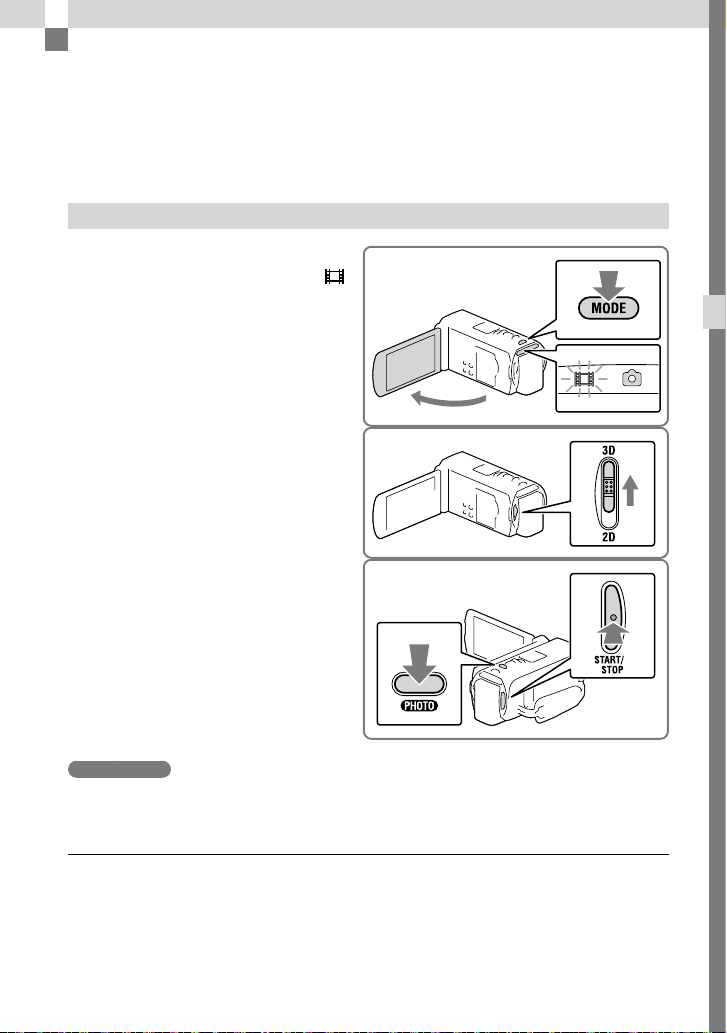
Запись/Воспроизведение
Запись
По умолчанию фильмы и фотографии записываются на внутреннем носителе
записи. Фильмы записываются в формате 3D с качеством изображения высокой
четкости (HD).
Запись фильмов
Откройте экран LCD и нажмите
1
MODE для включения лампы
(Фильм).
Переведите переключатель
2
2D/3D в положение 3D.
Для записи 2D-фильмов переведите
переключатель 2D/3D в положение 2D.
Нажмите START/STOP для начала
3
записи.
Для остановки записи повторно
нажмите кнопку START/STOP.
Во время записи 2D-фильма можно
создавать фотографии, нажав кнопку
PHOTO (Двойная съемка).
Запись/Воспроизведение
Примечания
Не пользуйтесь переключателем 2D/3D во время записи. Видеокамера прекратит работать.
Советы по съемке 3D-фильмов
Снимайте объекты на расстоянии от 30 см до 5 м. Оптимальное расстояние изменяется
при использовании масштабирования (стр. 32).
RU
27
Page 28
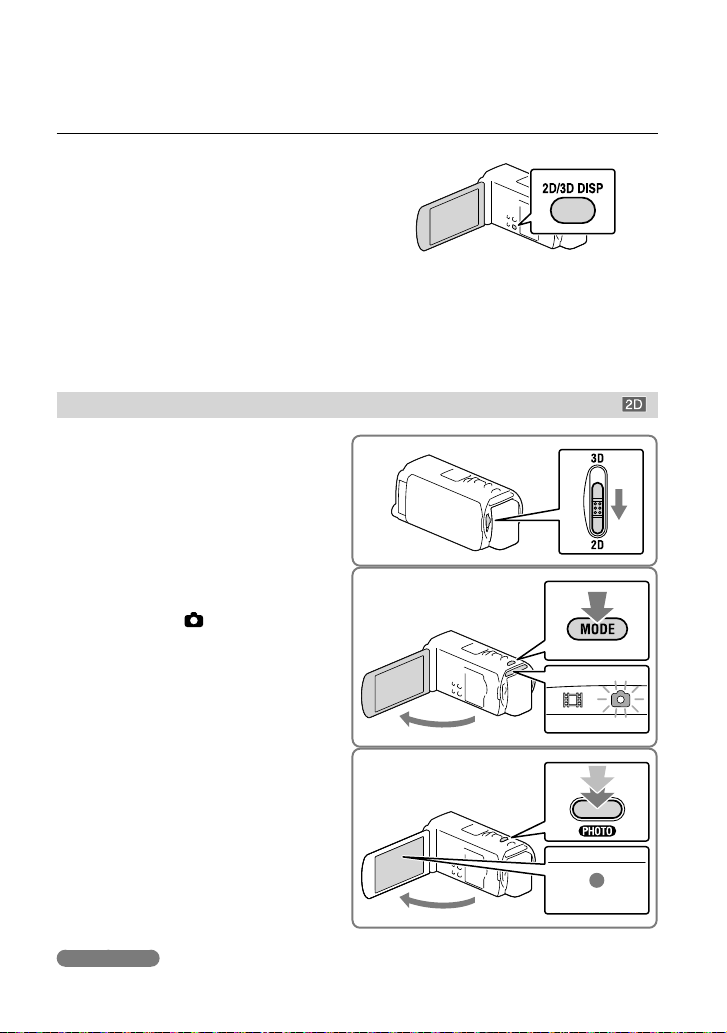
28
RU
Если вы испытываете дискомфорт при просмотре 3D-фильмов
Если вы испытываете дискомфорт при
длительном просмотре 3D-фильмов на
LCD-экране, нажмите кнопку 2D/3D DISP,
чтобы переключить изображение из режима
3D в режим 2D.
Изображение будет отображаться в режиме
2D, но при этом видеокамера продолжит
запись в режиме 3D.
При переключении из режима 2D в режим 3D
экран темнеет. Это не является неисправностью.
Фотосъемка
Переведите переключатель
1
2D/3D в положение 2D.
Откройте экран LCD и
2
нажмите MODE для включения
индикаторы
(Фото).
Слегка нажмите кнопку
3
PHOTO, чтобы отрегулировать
фокусировку, затем полностью
нажмите эту кнопку.
После правильной настройки
фокусировки на экране LCD появится
индикатор фиксации АЭ/АФ.
Примечания
В режиме 3D нельзя снимать фотографии.
Page 29
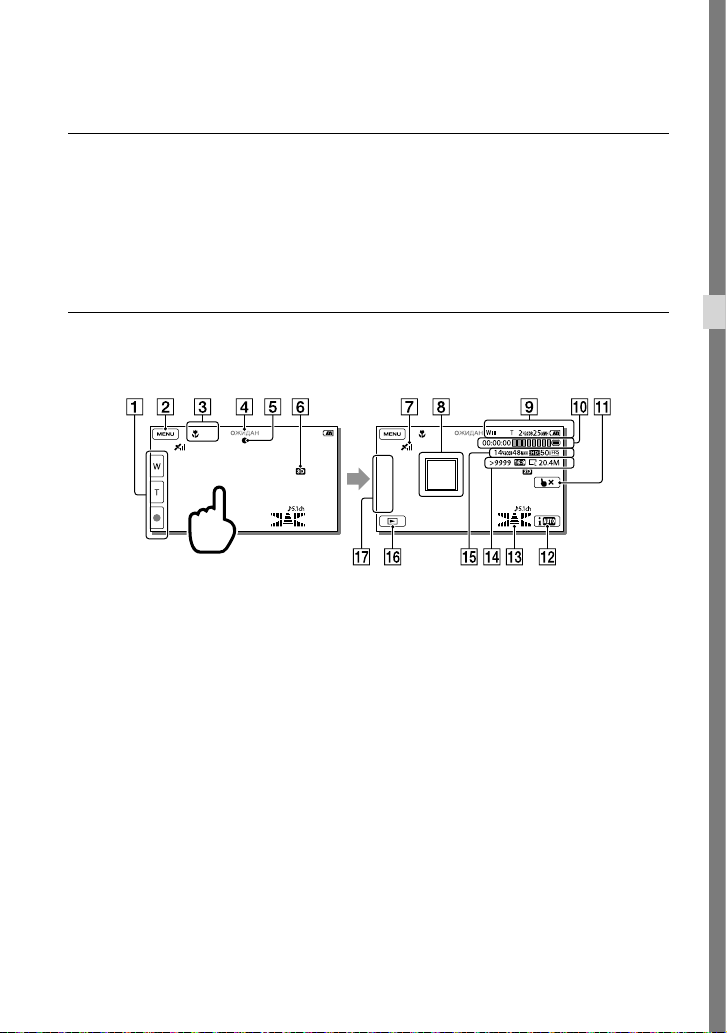
Для отображения элементов на экран LCD
Если видеокамера не используется в течение нескольких секунд после ее включения
или переключения между режимами записи фильмов и записи фотографий, элементы
перестанут отображаться на экране LCD.
Коснитесь в любом месте экрана LCD кроме кнопок для отображения информации по
значкам с удобными для записи функциями.
Индикаторы экрана во время записи
В этом разделе описаны значки как для режима записи фильмов (3D/2D), так и для
режима записи фотографий (2D). Для дополнительной информации обратитесь на стр.
в ( ).
Кнопка трансфокатора (W: Широкоугольный/T: Телефото), кнопка START/STOP (в
режиме записи фильма), кнопка PHOTO (в режиме записи фотографий)
Кнопка MENU (74)
Состояние, определяемое параметром интеллектуального авторежима (41)
Состояние записи ([ОЖИДАН]/[ЗАПИСЬ])
Фиксация АЭ/АФ (автоматическая экспозиция/автоматическая фокусировка) (28)
Режим записи 2D/3D
GPS-состояние триангуляции (47) (HDR-TD20VE)
Следящая фокусировка (40)
Увеличение, оставшийся заряд батареи
Счетчик (часы: минуты: секунды), захват фотографии, носитель записи/
воспроизведения/редактирования (100)
Кнопка отмены следящей фокусировки (40)
Кнопка интеллектуального авторежима (41)
Аудиорежим (77), отображение уровня звука (77)
Запись/Воспроизведение
RU
29
Page 30
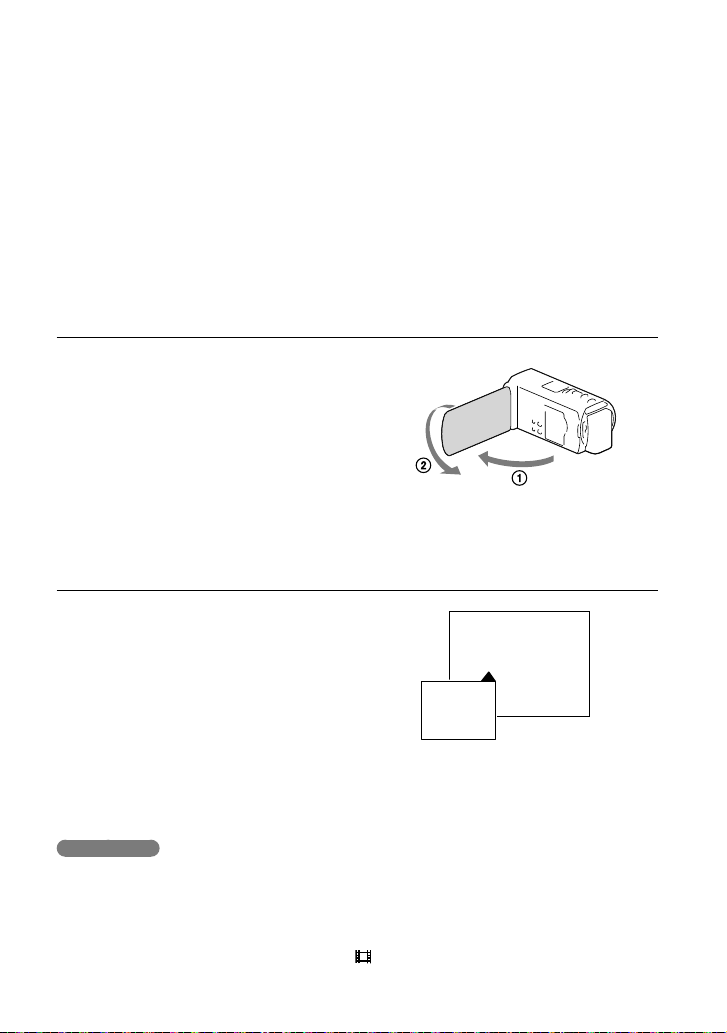
30
RU
Приблизительное доступное для записи количество и формат фотографий (16:9
или 4:3), размер фотографии (L/M/S)
Приблизительное оставшееся время записи, качество записи изображения (HD/
STD), частота кадров (50p/50i/25p) и режим записи (PS/FX/FH/HQ/LP) (42)
Кнопка просмотра изображений (33)
Моя кнопка (вы можете присвоить предпочитаемые вами функции значкам,
отображаемым в этой зоне) (77)
Запись в зеркальном режиме
Откройте панель LCD и установите ее под
углом 90 градусов к видеокамере (), а
затем поверните ее на 180 градусов в сторону
объектива ().
На экране LCD появится зеркальное
изображение снимаемого объекта, однако при
записи изображение будет иметь нормальный
вид.
Если на фотографиях появляются белые круглые пятна
Причиной этого эффекта является
наличие в воздухе частиц рядом с
объективом (пыли, пыльцы и т. п.). Если
их освещает вспышка видеокамеры,
они получаются на изображении в виде
белых круглых пятен.
Для снижения вероятности появления
белых круглых пятен осветите
помещение и выполните съемку объекта
без вспышки.
Примечания
Если во время записи фильмов закрыть экран LCD, видеокамера останавливает запись.
Максимальное время непрерывной видеозаписи:
Запись в режиме 3D: прибл. 6 часов 30 минут
Запись в режиме 2D: прибл. 13 часов
Когда размер файла фильма превышает 2 ГБ, автоматически создается следующий файл фильма.
Вспышка не работает, пока светится индикатор
(Фильм).
Page 31

Если по окончании записи данные все еще будут записываться, на экране будут показываться
следующие состояния. В течение этого времени не подвергайте камеру толчкам или вибрации и
не извлекайте батарею и не отключайте адаптер переменного тока.
Индикатор доступа (стр. 25) светится или мигает
Значок носителя в правом верхнем углу экрана LCD мигает
Если параметр [
Частота кадров] установлен на [25p], запись фотографий невозможна, когда
видеокамера находится в режиме записи фильма.
Записанные изображения отображаются на всем экране LCD видеокамеры (в полнопиксельном
режиме отображения). Однако это может привести к небольшому срезу верхнего, нижнего,
правого и левого краев изображения при воспроизведении изображений на телевизоре,
не поддерживающем полнопиксельный режим отображения. При записи в режиме 2D
рекомендуется выбрать для параметра [Контр рамка] значение [Вкл] и использовать внешнюю
амку кон
р
трольной рамки (стр. 77) в качестве направляющей.
Время записи, записываемое количество фотографий (стр. 84)
[Выбрать носитель] (стр. 25)
[Вспышка] (с
Для посто
Для изменения размера изображения: [
Время записи, оставшийся объем [Данные о носителе] (стр. 78)
тр. 77)
янного отображения элементов на экране LCD [Настройка показа] (стр. 77)
Размер изобр] (стр. 43)
Увеличение
Переместите рычаг привода
трансфокатора для увеличения или
уменьшения размера изображения.
W (Широкоугольный): Панорамное
изображение
T (Телефото): Крупный план
Увеличивать изображения можно
следующим образом.
Запись в режиме 3D: до 12 раз больше
оригинального размера (Extended Zoom)
Запись в режиме 2D: до 17 раз больше
оригинального размера (Extended Zoom)
Для медленного масштабирования слегка
перемещайте рычаг привода трансфокатора.
Для ускоренного масштабирования
перемещайте рычаг быстрее.
Запись/Воспроизведение
RU
31
Page 32

32
RU
Оптимальное расстояние до объекта при записи 3D-фильмов
Расстояние, на котором можно снимать качественные 3D-фильмы, зависит от уровня
масштабирования. Создавайте 3D-фильмы в следующих диапазонах.
Шкала масштабирования на
LCD-экране
0 м 5 м 10 м 15 м 20 м
Расстояние от объекта
Прибл. 0,3 м—5 м
Прибл. 0,9 м—8 м
Прибл. 3,6 м—18 м
Не рекомендуется. Полученное изображение будет размытым.
Полученное изображение будет выглядеть трехмерным и реалистичным.
Полученное изображение будет плоским, без глубины.
Примечания
Если при просмотре на LCD-экране изображение фильма двоится, верните исходный уровень
масштабирования.
Для съемки объектов на расстоянии 30 см следует использовать режим 2D.
Придерживайте пальцем рычаг привода трансфокатора. Если отпустить рычаг, может записаться
звук срабатывания рычага привода трансфокатора.
Скорость масштабирования невозможно изменить с помощью кнопок
Минимальное расстояние между видеокамерой и объектом съемки, при котором возможна
окусировка, составляет приблизительно 1 см в широкоугольном положении и около
точная ф
/ на экране LCD.
80 см в положении телеобъектива (только при съемке в режиме 2D).
В режиме 2D изображение можно увеличивать до 10 раз по сравнению с исходным размером при
помощи оптического масштабирования, если для параметра [
SteadyShot] не задано значение
[Активные].
Дальнейшее увеличение: [Цифров увелич] (только при записи в режиме 2D)(стр. 77)
Page 33

Воспроизведение
Вы можете осуществлять поиск записанных изображений по дате и времени записи
(Просмотр события) или по местоположению записи (Просм. с изображ.) (HDRTD20VE).
Переведите переключатель2D/
1
3D в положение 3D.
Для воспроизведения 2D-фильмов и
фотографий установите переключатель
2D/3D в положение 2D.
Откройте экран LCD и нажмите
2
кнопку
на видеокамере
для перехода в режим
воспроизведения.
Вы можете войти в режим
воспроизведения, выбрав
LCD (стр. 29).
Выберите / для
3
на экране
перемещения желаемого
события в центр () и затем
выберите его ().
Видеокамера автоматически отображает
записанные изображения как событие в
соответствии с датой и временем.
Выберите изображение.
4
Видеокамера будет воспроизводить
изображения от выбранного до
последнего в событии.
Отображение 3D-фильмов на LCD-экране
При просмотре 3D-фильмов экран LCD должен находиться непосредственно перед вами на
расстоянии приблизительно 30 см. В этом случае трехмерный фильм будет восприниматься
реалистично.
Если при просмотре в таком режиме вы испытываете дискомфорт, нажмите кнопку 2D/3D DISP
(стр. 28), чтобы отобразить фильмы в режиме 2D.
Запись/Воспроизведение
RU
33
Page 34

34
RU
Отображение на дисплее экрана просмотра события
Оставшийся заряд батареи
Переход к экрану MENU
Название события
На экран Просм. с
изображ. (HDR-TD20VE)
События
К предыдущему событию
К следующему событию
Временная линейка
Переключение на
режим записи фильма/
фотографии
Воспроизведение коротких
Кнопка изменения
шкалы событий
фильмов (стр. 50)
Название события Время записи/количество фотографий
Для возврата к экрану
просмотра событий
Кнопка переключения
типа изображения
(только для режима 2D)
Предыдущее/следующее
Переключение на
режим записи фильма/
фотографии
Последнее воспроизводившееся
Фильм
Фото
(только для режима 2D)
изображение
Уменьшенные изображения, позволяющие просмотреть несколько изображений одновременно
на индексном экране, называются “эскизами”.
Примечания
Во избежание потери данных регулярно сохраняйте все записанные изображения на внешнем
носителе (стр. 67).
По умолчанию заранее записан защищенный демонстрационный фильм.
Page 35

Воспроизведение фильмов и фотографий с карты (HDR-TD20VE)
Перейдите на экран Просм. с
1
изображ. Для этого коснитесь
[Просм. с изображ.].
Выберите местоположение
2
записи.
Коснитесь на карте направления, в
котором вы хотите прокрутить карту.
Продолжайте прикасаться к этой точке
для непрерывного прокручивания
карты.
Если вы измените масштаб карты при
помощи рычага привода трансфокатора,
кластеры эскизов также изменятся.
Выберите желаемое
3
изображение
.
Когда вы используете картографические данные в первый раз
На экране появляется сообщение с запросом вашего согласия с условиями
лицензионного соглашения по использованию картографических данных. Вы можете
использовать картографические данные, нажав на экране кнопку [Да] после принятия
условий л
Вы не сможете использовать картографические данные, коснувшись [Нет]. Тем не
менее, когда вы попробуете выполнять указанные выше действия во второй раз, это
же сообщение снова появится на экране, и вы сможете использовать картографические
данные, прикоснувшись к [Да].
ицензионного соглашения (стр. 95).
Запись/Воспроизведение
RU
35
Page 36

36
RU
Отображение на дисплее экрана Просм. с изображ.
Переход к экрану MENU
К экрану записи фильма
К Просм. с изображ.
Предыдущее/следующее
К экрану записи фильма/
фотографии
Воспроизведение коротких фильмов
(с
тр. 50)
На экран Просмотр
события
Кнопка переключения
типа изображения
(только для режима 2D)
Кнопки, используемые во время воспроизведения
Если камера не используется в течение нескольких секунд, элементы на экране LCD
перестанут отображаться. Для повторного отображения элементов коснитесь экрана
LCD.
При воспроизведении фильма
Содержание
Предыдущее
Быстрое перемещение назад
Громкость
Удалить
Остановка
Далее
Быстрое перемещение вперед
Пауза/воспроизведение
Page 37

При просмотре фотографий
Кнопки, используемые при просмотре фотографий, зависят от настройки кнопки
переключения типа изображения (стр. 34, 36).
(Фильм/фото)
Удалить
Далее
Предыдущее
Воспроизведение/пауза
фильмов и фотографий в
порядке их записи
(фото)
Удалить
Содержание
Предыдущее
При последующем выборе / во время воспроизведения фильмы будут воспроизводиться
быстрее приблизительно в 5 раз приблизительно в 10 раз приблизительно в 30 раз
приблизительно в 60 раз.
Выберите
Для повтора слайд-шоу выберите
/ во время паузы для замедленного воспроизведения фильмов.
[Наст. показа слайд.].
Далее
Запуск/остановка
воспроизведения слайд-шоу
Для воспроизведения изображений на других устройствах
Вы возможно не сможете нормально воспроизвести на других устройствах изображения,
записанные на вашей видеокамере. Вы также возможно не сможете воспроизвести на вашей
видеокамере изображения, записанные на других устройствах.
Фильмы с качеством изображения стандартной (STD), записанные на картах памяти SD, не могут
воспроизводиться на аудиовизуальном оборудовании других производителей.
Запись/Воспроизведение
RU
37
Page 38

Расширенные функции
Регулировка глубины 3D-фильмов
По умолчанию видеокамера во
время записи определяет положение
объекта съемки относительно фона и
автоматически регулирует параллакс
соответствующим образом, чтобы
обеспечить вам комфорт при просмотре
трехмерных фильмов.
Комфортное ощущение глубины
Фотокамера обнаруживает
относительное положение.
Видеокамера
регулирует параллакс.
Примечания
Поскольку параллакс настраивается
автоматически, при просмотре 3D-фильмов
в режиме 2D может возникать впечатление
бокового раскачивания изображения.
Чтобы избежать такого раскачивания, перед
записью отрегулируйте глубину вручную.
Регулировка глубины во время записи
Выберите [Камера/
1
Микрофон] [
камеры] [Регул. 3D глубины]
[Ручная].
RU
38
Комфортное ощущение глубины
Монитор
Настройки
Этот параметр можно также настроить
с помощью диска MANUAL (стр. 45).
Отрегулируйте глубину
2
— кнопка
изображение, а кнопка
приближает
отдаляет изображение.
Использование оптимальной
глубины
Отрегулируйте глубину до
приемлемого состояния с помощью
параметра [Авто] (настройка по
умолчанию), а затем выберите
[Ручная].
Регулировка глубины во время воспроизведения
Выберите [Регул.
1
3D глубины] на экране
воспроизведения 3D-фильма.
Воспроизведение фильма
приостанавливается; в режиме 2D
отображается экран, используемый
для регулировки по вертикали
(отображение двойного изображения).
Выберите / для
2
регулировки направления по
вертикали [Дал.].
Page 39

Выберите / для
3
регулировки направления по
горизонтали
В режиме 3D отображается экран,
используемый для регулировки по
горизонтали.
Четкая съемка людей
Четкая запись выбранного субъекта (Приоритет лица)
Ваша видеокамера может отслеживать
выбранное вами лицо и автоматически
настраивать фокусировку, экспозицию
и оттенок кожи лица.
.
Коснитесь требуемого лица.
Расширенные функции
Появится рамка с контуром
в виде двойной линии.
Примечания
Субъект, к которому вы прикоснулись,
может не обнаруживаться в зависимости
от яркости окружающего освещения или
прически субъекта съемки.
Убедитесь, что вы установили параметр
[Распознавание лиц] на настройку,
отличную от [Выкл] ([Авто] является
настройкой по умолчанию).
Отмена выбора
RU
39
Page 40

Для записи объектов, отличных от
людей (Следящая фокусировка)
Коснитесь объекта, который вы хотите
снять.
Видеокамера выполнит фокусировку
автоматически.
Примечания
Во время 3D-съемки рамки вокруг лиц не
отображаются.
При выборе [Выкл],
экране LCD.
[Ближе голос] не будет работать, пока к
видеокамере подключен внешний микрофон.
Если требуется четкая запись голоса без
помех, например, при записи концерта,
необходимо установить для параметра
[Ближе голос] значение [Выкл].
отображается на
[Распознавание лиц] (стр. 77)
Автоматическая съемка улыбок (Распознав. улыбки)
Во время записи фильма автоматически
выполняется запись фотографии при
распознавании видеокамерой улыбки
(стр.77). ([Двойная съемка] является
настройкой по умолчанию.)
Четкая запись голоса (Ближе голос)
Видеокамера распознает лица и четко
записывает голоса. ([Вкл] является
настройкой по умолчанию.)
Выберите [Камера/
1
Микрофон] [
Микрофон]
[Ближе голос].
Выберите желаемый элемент.
2
RU
40
Камера обнаруживает
Камера обнаруживает
лицо.
Примечания
Когда частота кадров и режим записи
установлены на [50i]/[Наивысш. кач.
[50p]/[50p Качество
улыбки” нельзя использовать во время записи
фильмов. Кроме того, эту функцию нельзя
использовать, если выбрана частота кадров [25p].
Улыбки могут не обнаруживаться в
зависимости от условий записи и объекта
съемки, а также от настроек видеокамеры.
улыбку (оранжевая).
] или
], функцию “Распознав.
[Чувс. обнар. улыбки] (стр. 77)
Page 41

Запись фильмов в различных ситуациях
Автоматический выбор настройки в соответствии с ситуацией записи (Интеллектуал. авторежим)
Ваша видеокамера записывает фильмы
после автоматического выбора
наиболее подходящих настроек
для объектов или ситуаций. ([Вкл]
является настройкой по умолчанию.)
Когда видеокамера обнаруживает
объект, на экране появляются значки,
которые соответствуют условиям
распознавания.
Выберите [Вкл]
в правой нижней части экрана
записи фильмов или фотографий.
Распознавание лиц:
Видеокамера распознает лица и
настраивает фокусировку, цветность и
экспозицию.
(Портрет), (Ребенок)
Распознавание сцен:
В зависимости от сцены съемки
видеокамера автоматически выбирает
самую эффективную настройку.
(Задняя подсветка),
(Ночная Сцена), (Прожектор),
(Низкая освещенность),
(Пейзаж),
(Макро)
Распознавание дрожания камеры:
Видеокамера определяет наличие
или отсутствие дрожания камеры и
выполняет оптимальную компенсацию.
(Ходьба), (Штатив)
Распознавание звука:
Видеокамера способна распознавать
и подавлять шум ветра, что позволяет
выполнять четкую запись человеческого
голоса и других сопутствующих звуков.
, (Автом. ветрозащита)
Для отмены функции интеллектуал.
авторежима выберите
[Выкл].
Запись изображений с большей
яркостью, чем при записи
с использованием функции
Интеллектуал. авторежима
Выберите [Камера/Микрофон]
Ручные настройки] [Low Lux].
[
Примечания
Во время записи в режиме 3D рамки вокруг
лиц не отображаются.
Видеокамера может не обнаруживать
предполагаемую сцену или объект, что
зависит от условий записи.
Подавление дрожания камеры
По умолчанию видеокамера
компенсирует вертикальное и
горизонтальное дрожание, а также
круговые движения ([Активные]).
Выберите [Камера/
1
Микрофон] [
камеры] [
SteadyShot].
Настройки
Расширенные функции
RU
41
Page 42

Запись изображений с
выбранным качеством
Выберите желаемый режим
2
записи.
Запись фильмов в темных местах (Подсветка видео)
Нажмите LIGHT.
Вспышка/подсветка видео
При каждом нажатии на кнопку LIGHT
индикатор меняется следующим образом.
Выкл (нет индикатора) Авто (
Вкл (
Примечания
При использовании подсветки видео
сохраняйте расстояние от 0,3 м до 1,5 м от
видеокамеры до снимаемого объекта.
Подсветка видео является источником
сильного света. Не используйте подсветку
видео непосредственно перед глазами на
близком расстоянии.
При использовании подсветки видео
батарея быстро разряжается.
При съемке фотографий подсветка видео
отключается и работает в режиме вспышки.
[Яркая подсветка] (стр. 77)
RU
) ...
42
изображения
Выбор качества изображений фильмов (Режим записи)
Вы можете переключить режим
записи для выбора качества фильма
при записи фильмов с качеством
изображения высокой четкости
емя зап
(HD). Вр
тип устройства носителя записи, на
который могут быть скопированы
изображения, может меняться в
зависимости от выбранного режима
записи. ([Стандартное
настройкой по умолчанию.)
Примечания
[3D] выбирается для записи 3D-фильмов.
[50p Качество
только когда для параметра [
кадров] выбрано значение [50p].
Выберите [Кач.
1
изобр./Размер] [
ЗАПИСИ].
)
Выберите желаемый режим
2
записи.
появляется на значке носителя
записи, если фильм, записанный с
выбранным режимом записи, не может
быть сохранен на этом носителе.
иси (стр. 85) или
] является
] может быть установлено,
Частота
Режим
Page 43

Режим записи и устройства
носителей записи, на которые могут
быть скопированы изображения
Типы носителей
записи
На этой
видеокамере
Внутренний
носитель записи
Карта памяти
На внешних
устройствах
Внешние
носители записи
(USB-накопители)
Blu-ray-диски
AVCHD диски
записи
* [50p Качество ] может быть установлено,
только когда для параметра [
кадров] выбрано значение [50p].
Режим записи
3D
PS
*
— — —
FX
Частота
FH/
HQ/
LP
О качестве изображения
Качество изображения и скорость
записи в битах для каждого режима
записи могут быть установлены
следующим образом.
(“M”, такое как “24M”, означает “Мбит/сек”)
Для фильмов с качеством изображения
высокой четкости (HD)
[3D]: качество 1920 1080/50i, MVC HD
28M (3D)
[50p Качество
1080/50p, AVC HD 28M (PS)
[Наивысш. кач.
1080/50i или 1920 1080/25p, AVC HD
24M (FX)
[Высок. качест.
1080/50i или 1920 1080/25p, AVC HD
]: качество 1920
]: качество 1920
]: качество 1920
17M (FH)
[Стандартное
1080/50i, AVC HD 9M (HQ)
[Длител. время
1080/50i, AVC HD 5M (LP)
Для фильмов с качеством изображения
стандартной четкости (STD)
[Стандартное
STD 9M (HQ)
Для стандартного качества изображения
*
(STD) фиксируется данное значение.
]: качество 1440
]: качество 1440
]: стандартное качество,
*
[ Частота кадров] (стр. 78)
Запись фильма с качеством изображения
стандартной четкости (STD): [
Настройка] (стр. 78)
Рекомендации по созданию дисков (стр. 67)
/
Изменение качества изображения фотографий
Количество фотографий, которое вы
можете снять, зависит от выбранного
размера изображения.
Выберите [Кач. изобр./
1
Размер] [
Выберите желаемый размер
2
изображения.
Примечания
Размер изображения, выбранный при
помощи данной настройки, действует
также для фотографий, снятых с функцией
ойная с
Дв
Количество записываемых фотографий (стр. 86)
ъемка (стр. 27).
Размер изобр].
Расширенные функции
RU
43
Page 44

Использование функций регулировки вручную
Съемка в режиме приоритета диафрагмы
При изменении параметра
ДИАФРАГМА изменяется диапазон в
фокусе.
Выберите [Камера/
1
Микрофон] [
настройки] [ДИАФРАГМА]
[Ручная].
Выберите / , чтобы
2
отрегулировать диафрагму.
Ручные
Примечания
Даже если открыть ДИАФРАГМУ шире
(меньшее значение F) чем F3,4 при установке
рычага трансфокатора в положение W
(Широкоугольный), при перемещении
рычага трансфокатора в сторону T
(Телефото) параметр ДИАФРАГМА снова
получит значение F3,4.
Съемка в режиме приоритета выдержки затвора
С помощью регулировки выдержки
затвора можно различными способами
передавать движение объекта съемки.
Например, при съемке горного ручья
можно четко заснять всплеск водяных
струй, если использовать высокую
выдержку затвора, а при низкой
выдержке затвора у вас получится
плавное изображение текущей воды.
Значение F
Чем меньше значение F, тем больше
открывается диафрагма и размывается
фон.
Изменение атмосферы
изображения с помощью
параметра ДИАФРАГМА
При малом значении F (открытой
диафрагме) диапазон в фокусе
сужается. При большом значении F
(узкой диафрагме) диапазон в фокусе
расширяется. Чтобы размыть фон,
откройте диафрагму, а чтобы сделать
изображение в целом более резким
— сузьте ее.
RU
44
Выберите [Камера/
1
Микрофон] [
настройки] [Выдержка
затвора] [Ручная].
Выберите / , чтобы
2
отрегулировать выдержку
затвора.
Чем меньше значение данного
параметра (меньше выдержка затвора),
тем более плавными будут очертания
объекта съемки.
Ручные
Page 45

Примечания
Когда вы записываете изображения при
освещении флуоресцентной, натриевой
или ртутной лампой, на изображении
могут появиться горизонтальные полосы,
дрожание изображения или изменения
цветов. В этом случае, измените выдержку
в соответствии с частотой напряжения
питания в вашем регионе.
Управление настройками изображения вручную с помощью диска MANUAL
Диску MANUAL можно назначить
1 часто используемый пункт меню.
Поскольку в качестве настройки
по умолчанию для диска MANUAL
назначена настройка [Регул. 3D
глубины], ниже указано, как
отрегулировать глубину 3D с помощью
диска MANUAL.
Для регулировки глубины 3D
2
вращайте диск MANUAL.
Параметры, управляемые с
помощью диска MANUAL
Запись в режиме 3D
[Регул. 3D глубины] (стр. 38)
[Фокус] (стр. 76)
[Экспозиция] (с
[Сдвиг авто
[Изм. бала
тр. 76)
экспоз.] (стр. 76)
нса бел.] (стр. 76)
Запись в режиме 2D
[Фокус] (стр. 76)
[Экспозиция] (стр. 76)
[ДИАФРАГ
[Выдержка з
[Сдвиг авто
[Изм. бала
МА] (стр. 76)
атвора] (стр. 76)
экспоз.] (стр. 76)
нса бел.] (стр. 76)
Назначение пункта меню для диска
MANUAL
Расширенные функции
Нажмите MANUAL, чтобы
1
видеокамера отрегулировала
глубину 3D-изображений.
Кнопка MANUAL
Диск MANUAL
Нажатием кнопки MANUAL
включается и выключается регулировка
вручную.
Нажмите и удерживайте
1
нажатой кнопку MANUAL в
течение нескольких секунд.
Поверните диск MANUAL и
2
выберите нужный пункт меню.
Чтобы сбросить настройки,
отрегулированные вручную, до
настроек по умолчанию, выберите
[Сброс].
RU
45
Page 46

Запись информации
о вашем
Нажмите кнопку MANUAL.
3
Данные камеры, отобразившиеся
на LCD-экране, зависят от настроек
записи видеокамеры. Настройки
будут отображаться со следующими
значками.
: Автоматически
: Экспозиция устанавливается
вручную.
: Приоритет ДИАФРАГМЫ
: Приоритет скорости затвора
Примечания
Ручные настройки будут сохраняться, даже
если вы измените пункт меню, назначенный
для диска MANUAL. Однако если вы
установите параметр [Экспозиция] после
установки параметра [Сдвиг автоэкспоз.]
вручную, значение параметра [Экспозиция]
заменит собой значение [Сдвиг автоэкспоз.].
При установке одного из параметров
[Экспозиция], [ДИАФРАГМА] или
[Выдержка затвора] настройки 2 других
параметров будут аннулированы.
[Код данных] (стр. 78)
местоположении
(GPS) (HDR-TD20VE)
При использовании функции
GPS (Глобальная система
позиционирования) доступны
следующие функции.
пись информации о
За
местоположении при записи фильмов
или фотографий ([Вкл] выполняется
по умолчанию).
Воспроизведение фильмов и
фотографий путем их поиска на карте
(Просм. с изображ., стр. 35)
46
RU
Page 47

Отображение карты вашего текущего
местоположения
GPS-состояние триангуляции
Поиск спутников
Меняется
количество точек
Триангуляция
Измерители
триангуляции
Невозможно
выполнить
триангуляцию
Невозможно записать
информацию о
местоположении
Если вы не хотите записывать
информацию о местоположении
Выберите
[
Общие настройки]
[Установка]
[Установка GPS] [Выкл].
Примечания
До начала триангуляции видеокамерой
может пройти некоторое время.
Используйте функцию GPS вне помещений
и на открытых пространствах, так как в
таких условиях обеспечивается наилучший
прием радиосигналов.
Сверху на карте всегда отображается север.
Получение карты текущего местоположения (режим приоритета триангуляции)
Данная функция удобна при просмотре
карты вашего текущего местоположения
во время путешествия.
Так как видеокамера отключает другие
функции при поиске спутников,
получение информации о триангуляции
может иметь приоритет.
Выберите [Установка]
[
Общие настройки] [Ваше
местополож.].
Маркер (красный), который показывает
ваше текущее местоположение
Расширенные функции
Изображения регистрируются
с использованием ранее
полученных данных о
местоположении.
Показывает информацию
о триангуляции (стр. 48)
RU
47
Page 48

Примечания
Если вы коснетесь определенной точки на
экране, эта точка отображается в центре
карты. Выберите
вашего текущего местоположения обратно в
центр экрана.
Если видеокамера не может получить
информацию о текущем местоположении,
отобразится экран режима приоритета
триангуляции (стр. 48
Если ра
нее полученная информация о
местоположении недействительна, маркер
не появляется.
Для закрытия экрана текущего
местоположения выберите
для перемещения
).
.
Выберите .
2
Спутниковая
карта
Значки спутника
Проверка состояния триангуляции
Видеокамера отображает состояние
приема сигнала GPS, если получить
информацию о триангуляции
невозможно.
Отображение вашего текущего
1
местоположения (стр. 47).
Если ваше текущее местоположение
показывается на экране LCD, вам
нет необходимости продолжать это
действие.
RU
48
Датчик
триангуляции
Для закрытия экрана данных о
триангуляции выберите
Ранее полученная
информация о
местоположении.
.
О спутниковой карте и датчике
триангуляции
В центре спутниковой карты
отображается ваше текущее
местоположение. Можно проверить
направление (север/юг/восток/запад)
спутников используя значки спутника
() на спутниковой карте.
Когда видеокамере удастся определить
ваше местоположение, датчик
триангуляции загорится зеленым
светом.
Page 49

Проверка значков спутника/
датчика триангуляции GPS
Цвет значков спутника GPS и
датчика триангуляции изменяется в
соответствии с текущим состоянием
триангуляции.
принимаются, см. стр. Руководство
пользователя “Handycam”.
Поверните панель LCD, чтобы направить
антенну GPS в небо. Не закрывайте антенну
GPS рукой.
Значки спутника
Состояние
GPS/
датчик триангуляции
/ (черный)
Сигнал отсутствует, но
доступна информация
по спутнику с орбиты.
/ (серый)
Информация по
спутнику с орбиты
получена частично.
/
(коричневый)
/ (охра)
Получена примерно
половина информации
по спутнику с орбиты.
Информация по
спутнику с орбиты
получена.
/
(зеленый)
Триангуляция
завершена. В настоящее
время спутник
используется.
Если не удается получить данные о
текущем местоположении
Снова отобразится экран, позволяющий
триангулировать местоположение. В
этом случае следуйте инструкциям,
появляющимся на экране LCD.
Советы для лучшего приема
данных
Используйте функцию GPS вне помещений
и на открытых местах.
Для получения дополнительной
информации о местоположениях или
ситуациях, когда радиосигналы не
Выберите в меню [Ваше местополож.],
чтобы использовать режим приоритета
триангуляции (стр. 47).
Использование вспомогательных данных
GPS.
При импорте вспомогательных данных
GPS с компьютера на видеокамеру
с использованием встроенного
программного обеспечения “PlayMemories
Home”, для получения информации о
вашем местоположении видеокамере
может потребоваться меньше времени.
Подключите видеокамеру к компьютеру,
подключенному к Интернету.
Вспомогательные данные GPS будут
обновлены автоматически.
Примечания
В следующих ситуациях текущее
местоположение видеокамеры,
показываемое на карте, может отличаться от
реального местоположения. Максимальный
предел погрешности может составлять
несколько сотен метров.
При получении видеокамерой сигналов
GPS, отраженных от окружающих зданий
При слишком слабом сигнале GPS
Вспомогательные данные GPS могут не
работать в следующих случаях:
Если вспомогательные данные GPS не
обновлялись в течение 30 или более дней
При неправильной установке даты и
времени видеокамеры
При перемещении видеокамеры на
большое расстояние
При использовании Mac, импорт
вспомогательных данных GPS невозможен.
Расширенные функции
RU
49
Page 50

Насладитесь обзором
ваших фильмов
(Воспроизведение выбранных)
Вы можете наслаждаться качеством
изображений высокой четкости (HD)
фильмов и фотографий подобно
короткому фильму.
Переведите переключатель2D/
1
3D в положение 3D.
Для воспроизведения 2D-фильмов и
фотографий установите переключатель
2D/3D в положение 2D.
Нажмите (Просмотр
2
изображений) (стр. 33).
Отобразите желаемое событие
3
в центре экрана просмотра
событий и выберите
[
Выбранные].
Регулирование
громкости
Содержание
Остановка
Предыдущее
RU
50
Далее
Пауза
Выберите делаемую
4
ориентацию по окончании
воспроизведения выбранных.
A: Видеокамера еще раз выполняет
воспроизведение выбранных.
: “Воспроизведение выбранных”
B
можно сохранить с качеством
изображения стандартной четкости
(STD).
: Вы можете изменить настройки
C
для воспроизведения выбранных.
Изменение настроек для
Воспроизведения выбранных
Вы можете изменить настройки
воспроизведения выбранных выбрав
[Настройка подсветки] на экране после
завершения воспроизведения выбранных.
Вы также можете изменить настройку,
выбрав
выбранных видеокамерой.
во время воспроизведения
[Диапаз. воспроизв.]
Вы можете установить диапазон
воспроизведения (дату начала и окончания)
выбранных.
[Тема]
Вы можете выбрать тему для
Воспроизведения выбранных.
[музыкa]
Вы можете выбирать музыку.
[Аудиомикшер]
Оригинальный звук воспроизводится
вместе с музыкой.
Page 51

[Продолжительн.]
Вы можете установить длину сегмента
Воспроизведения выбранных.
[Пункт в Выбраных]
Вы можете настроить точки в фильме или
фотографии, которые будут использоваться
в Воспроизведении выбранных. Выполните
воспроизведение требуемого фильма и
выберите
желаемую фотографию и выберите
На фильме или фотографии, используемой в
воспроизведении выбранных, появится
Для удаления точек выберите
все пункты].
Примечания
Сцены Воспроизведения выбранных
будут меняться при каждом выборе
Воспроизведения выбранных.
Настройка [Диапаз. воспроизв.]
сбрасывается, когда Воспроизведение
выбранных прекращается.
Если после перемещения музыкального
файла на видеокамеру его не
удается воспроизвести, это может
свидетельствовать о его повреждении.
Удалите файл с музыкой, выбрав
[Установка] [
[Очистить музыку]; затем переместите файл
еще раз. Музыкальные данные, записанные
видеокамерой по умолчанию, можно
восстановить с помощью программы “Music
Transfer”. Инструкции по эксплуатации
данной программы см. в справке “Music
Transfer”.
Если функция Воспроизведения
выбранных запущена с экрана Просм. с
изображ., установка [Пункт в Выбраных]
невозможна. Тем не менее, если функция
Воспроизведения выбранных запущена
с экрана Просм. с изображ. и установлен
[Пункт в Выбраных], точка может
действовать также на экране Просм. с
изображ. (HDR-TD20VE).
Аудио, используемое для Воспроизведения
выбранных, будет преобразовываться в
2-канальное стерео.
. Или воспроизведите
[Очист.
Настр. воспроизвед.]
При подключении видеокамеры к внешнему
устройству, такому как телевизор, и
просмотру Воспроизведения выбранных
или Сценария выбранных, эти изображения
не будут показываться на экране LCD
видеокамеры.
Добавление нужной музыки: “Music
.
Transfer] (стр. 66)
Сохранение
.
Воспроизведения
выбранных с качеством
изображения HD
(Сохран.
Вы можете сохранить Воспроизведение
выбранных как “Сценарий” с качеством
изображения высокой четкости (HD).
Можно сохранить до 8 сценариев и
эти сценарии могут воспроизводиться
только на видеокамере.
Выберите [Повтор] на
1
экране после окончания
сценарий)
Расширенные функции
Воспроизведения выбранных.
При повторном запуске
2
воспроизведения выбранных
выберите
[Сохран.
сценарий].
RU
51
Page 52

Для воспроизведения
сохраненного сценария
Выберите
воспроизв.] [
[Функция
Сценарий],
выберите желаемый сценарий и
затем выберите
Для удаления сохраненного сценария
выберите
время воспроизведения сценария.
[Удалить]/[Удалить все] во
.
Преобразование формата данных в формат с качеством изображения STD (Выбран. фильмы)
Вы можете преобразовать формат
данных воспроизведения выбранных
или сценариев выбранных в фильмы 2D
с качеством изображения стандартной
четкости (STD) и сохранить их как
“Выбран. фильмы”. Выбранные фильмы
могут использоваться для создания
дисков DVD или загружаться в
Интернет.
Выберите [Сохр. Выбр. фильм]
1
на экране после завершения
Воспроизведения выбранных
или Сценария выбранных.
Воспроизведение Выбран.
фильмов
Установите переключатель
1
2D/3D в положение 2D.
Выберите [Функция
2
воспроизв.] [Выбран.
фильмы] и выберите желаемый
фильм выбранного.
Для удаления фильма выбранного выберите
во время воспроизведения фильма
выбранного.
52
RU
Page 53

Воспроизведение изображений на телевизоре
Способы подключения и качество
изображения, просматриваемого на
экране телевизора, различаются в
зависимости от типа подключенного
телевизора и используемых разъемов.
Подключение к 3D-телевизору
Фильмы, записанные в 3D-режиме,
воспроизводятся в 3D-режиме.
Убедитесь, что переключатель 2D/3D
установлен в положение 3D.
HDMI кабель
(прилагается)
Подключение к телевизору
высокой четкости
HDMI IN
HDMI кабель
(прилагается)
HDMI IN
Подключение к телевизору
формата 16:9 (широкоформатный)
или 4:3, не поддерживающему
качество изображения высокой
четкости
Если запись выполнена с качеством
изображения высокой четкости
(HD), фильмы воспроизводятся с
качеством изображения стандартной
четкости (STD). Если запись
выполнена с качеством изображения
стандартной четкости (STD), фильмы
воспроизводятся с качеством
изображения стандартной четкости
(STD).
Расширенные функции
Если запись выполнена с качеством
изображения высокой четкости (HD),
фильмы воспроизводятся с качеством
изображения высокой четкости (HD).
Если запись выполнена с качеством
изображения стандартной (STD),
фильмы воспроизводятся с качеством
изображения стандартной (STD).
A/V соединительный
кабель (прилагается)
Переключите вход телевизора
1
на подключенный разъем.
Подключите видеокамеру к
2
телевизору.
Желтый
Белый
Красный
RU
53
Page 54

Воспроизведите фильм или
3
фотографию на видеокамере
(стр. 33).
Примечания
См. также руководство по эксплуатации
телевизора.
В качестве источника питания используйте
прилагаемый адаптер переменного тока
(стр. 19).
Может казаться, что изображение 3Dфильмов колеблется при просмотре в
режиме 2D. Чтобы избежать раскачивания,
перед записью установите параметр [Регул.
3D глубины] (стр. 38) на [Ручная].
Если фильмы записаны с качеством
изображения стандартной четкости (STD),
фильмы воспроизводятся с качеством
изображения стандартной четкости (STD)
даже на телевизоре высокой четкости.
При воспроизведении изображения
стандартной четкости (STD) на телевизоре
формата 4:3, несовместимого с сигналом
16:9, установите параметр [
реж.] на [4:3] для записи фильмов в формате
4:3 (стр. 78).
Если для вывода изображений вы
подключаете видеокамеру к телевизору с
использованием более одного типа кабеля,
выход HDMI будет иметь приоритет.
Видеокамера не поддерживает выход
S-Video.
Широкоэкр.
Использование 5,1канального объемного
звука
Вы можете записать 5,1 -канальное
объемный звук Dolby Digital с помощью
встроенного микрофона. Когда фильм
воспроизводится на устройствах,
поддерживающих 5,1-канальное
объемное звучание, вы можете
RU
54
насладиться реалистичностью звука.
Встроенный микрофон
Примечания
Если 5,1-канальный звуковой сигнал
воспроизводится посредством динамиков
на видеокамере, 5,1-канальный звуковой
сигнал автоматически преобразуется и
выводится как 2-канальный.
Для прослушивания 5,1-канального
объемного звука фильмов, записанных с
качеством изображения высокой четкости
(HD) в 5,1-канальном звучании, потребуется
устройство с поддержкой 5,1-канального
звукового сигнала.
Когда видеокамера подключается с
помощью прилагаемого кабеля HDMI, звук
для фильмов с качеством изображения
высокой четкости (HD), записанный
в формате 5,1-канального звукового
сигнала, автоматически выводится как
5,1-канальный. Звуковой сигнал фильмов
с качеством изображения стандартной
четкости (STD) преобразуется в
2-канальный.
[Аудиорежим] (стр. 77)
О кабеле HDMI
Используйте кабель HDMI с логотипом
HDMI.
На одном конце кабеля используйте
миниразъем HDMI (для видеокамеры), на
другом конце – штекер, подходящий для
телевизора.
Изображения с защитой авторских прав
не выводятся через разъем HDMI OUT
Page 55

видеокамеры.
При использовании этого соединения могут
наблюдаться сбои в работе некоторых
телевизоров (например, отсутствие звука
или изображения).
Не подключайте разъем HDMI OUT
видеокамеры к разъему HDMI OUT
внешнего устройства, так как это может
привести к неполадкам.
HDMI (High Definition Multimedia
Interface) – это интерфейс для передачи
как видеосигналов, так и аудиосигналов.
Через разъем HDMI OUT выводятся данные
изображений высокого качества и цифровые
аудиосигналы.
Подключение к монофоническому
телевизору (телевизор только с
одним гнездом аудиовхода)
Подключите желтый штекер
соединительного кабеля A/V к гнезду
видеовхода, а белый (левый канал)
или красный (правый канал) штекер
к гнезду аудиовхода телевизора или
видеомагнитофона.
Подключение к телевизору через
видеомагнитофон
Подключите видеокамеру к входу LINE
IN видеомагнитофона с помощью
соединительного кабеля A/V. Установите
переключатель входного сигнала на
видеомагнитофоне в положение LINE
(VIDEO 1, VIDEO 2 и т. д.).
Установка формата, поддерживаемого
телевизором: [Тип ТВ] (стр. 78)
Если телевизор/видеомагнитофон
оснащен 21-контактным адаптером
(EUROCONNECTOR)
Используйте 21-контактный адаптер
(продается отдельно) для просмотра
воспроизводимого изображения.
Телевизор/
Видеомагнитофон
Использование“BRAVIA” Sync
Вы можете управлять работой
видеокамеры с помощью пульта
дистанционного управления телевизора,
подключив видеокамеру к телевизору,
поддерживающему функцию “BRAVIA”
Sync и выпущенному в 2008 году или
позднее, с помощью кабеля HDMI.
Вы можете использовать меню вашей
видеокамеры, нажав на кнопку SYNC
MENU пульта дистанционного
управления телевизора. Вы можете
отобразить экраны видеокамеры, такие
как Просмотр события, воспроизвести
выбранные фильмы или показать
выбранные фотографии, нажав кнопки
вверх/вниз/влево/вправо/ввод на пульте
дистанционного управления телевизора.
Некоторые функции невозможно
использовать при управлении с помощью
пульта дистанционного управления.
Установите [КОНТР. ПО HDMI] на [Вкл].
Выполните также соответствующую
настройку телевизора. Дополнительные
сведения см. в инструкции по эксплуатации
телевизора.
Работа “BRAVIA” Sync различается
в зависимости от модели BRAVIA.
Дополнительные сведения см. в инструкции
по эксплуатации телевизора.
При выключении телевизора видеокамера
выключается автоматически.
Расширенные функции
RU
55
Page 56

Вкл “Photo TV HD”
Эта видеокамера совместима
со стандартом “Photo TV HD”.
“Режим “Photo TV HD” позволяет
получить высоко детализированное
фотографически точное изображение с
тонкой передачей текстур и цветов.
При подключении Photo TV HDсовместимых устройств Sony с
использованием кабеля HDMI
можно просматривать фотографии с
потрясающим качеством HD.
* Телевизор автоматически переключится в
соответствующий режим, если с помощью
кнопки переключения типа изображения
выбран параметр
(Фото).
*
56
RU
Page 57

Редактирование
Редактирование на видеокамере
Примечания
Некоторые базовые операции
редактирования могут быть выполнены на
видеокамере. Если вы хотите выполнять
расширенные действия редактирования
установите обновление “Дополнительная
функция” для встроенного программного
обеспечения “PlayMemories Home”.
Вы не сможете восстановить изображения
после их удаления. Заранее сохраните все
важные фильмы и фотографии.
Во время удаления или разделения
изображений не отключайте
аккумуляторную батарею или адаптер
переменного тока от видеокамеры. Это
может привести к повреждению носителя
записи.
Во время удаления или разделения
изображений с карты памяти не извлекайте
карту памяти.
Если вы удаляете или разделяете фильмы/
фотографии, включенные в сохраненные
сценарии (стр. 51), сценарии также будут
удалены.
Одновременное удаление всех
фильмов/фотографий в выбранную
дату
1 В действии 2 выберите [Все в
событии].
2 Выберите дату, которую вы хотите
удалить, используя
выберите
/ , и затем
.
Редактирование
Удаление фильмов и фотографий
Выберите [Редакт./
1
Копиров.] [Удалить].
Выберите [Составные снимки].
2
При редактировании 2D-фильмов
выберите тип изображения.
Добавьте флажки
3
фильмам или фотографиям,
предназначенным для
удаления, и выберите
Удаление части фильма
Вы можете разделить фильм и удалить
его.
Снятие защиты: [Защитить] (стр. 78)
[Формат] (стр. 78)
.
RU
57
Page 58

58
RU
Разделение фильма на сцены
Выберите [Разделить]
1
на экране воспроизведения
фильма.
Выберите точку, где вы хотите
2
разделить фильм на сцены
при помощи
выберите
A B
A: Возврат к началу выбранного фильма.
B: Более точная настройка точки
разделения.
/ и затем
.
Некоторые базовые операции
редактирования могут быть выполнены
на видеокамере. Если вы хотите
выполнить более расширенные операции
редактирования используйте встроенное
программное обеспечение “PlayMemories
Home”.
Сохранение кадра из фильма в качестве фотографии
Выберите значок
1
[Фотосъемка], который
появляется на экране
воспроизведения фильма.
При помощи / выберите
2
точку, где вы хотите выполнить
захват фотографии и затем
выберите
.
Примечания
Точка выбора и точка действительного
разделения могут немного различаться,
так как момент разделения выбирается
видеокамерой через промежутки, равные
половине секунды.
A B
A: Возврат к началу выбранного фильма.
B: Более точная настройка точки
захвата.
Page 59

Если фильм был записан с одним
из приведенных ниже уровней
качества изображения, размер
изображения будет устанавливаться
так, как показано ниже.
Изображение с качеством высокой
четкости (HD): 2,1 Мб (16:9)
Широкоэкранный формат (16:9) с
качеством изображения стандартной
четкости (STD): 0,2 Мб (16:9)
Формат 4:3 с качеством изображения
стандартной четкости (STD): VGA 0,3
M (4:3)
Запись даты и времени
захваченных фотографий
Дата и время записи захваченных
фотографий совпадают с датой и временем
записи фильма.
Если фильм, из которого выполняется
захват фотографий, не имеет кода данных,
дата и время записи фотографии будут
соответствовать дате и времени захвата из
фильма.
Редактирование
RU
59
Page 60

Сохранение фильмов и фотографий на компьютере
При подключении видеокамеры к компьютеру будет доступен ряд удобных функций
Для Windows
Встроенное программное обеспечение “PlayMemories Home” (Версия Lite) позволяет
импортировать изображения с видеокамеры на компьютер и легко воспроизводить их
на компьютере.
Импорт изображений
Используйте кабель для USB-подключения, если Встроенный USB кабель видеокамеры слишком
короткий для подключения к компьютеру.
Использование обновления “Дополнительная функция” для программного
обеспечения “PlayMemories Home”
На компьютер, подключенный к Интернету, можно загрузить обновление
“Дополнительная функция”, которое позволит использовать ряд расширенных
функций.
Воспроизведение
RU
60
Редактировать
Соединение файлов изображений
Загрузить
Сетевые сервисы
Сохранить на диск
DVD (2D)/Blu-ray
Page 61

Для Mac
Встроенное программное обеспечение “PlayMemories Home” не поддерживается
компьютерами Mac.
Для импорта изображений с видеокамеры на ваш Mac и их воспроизведения
используйте соответствующее программное обеспечение вашего Mac. Для
дополнительной информации посетите следующий URL.
http://www.sony.co.jp/imsoft/Mac/
Сохранение фильмов и фотографий на компьютере
RU
61
Page 62

Подготовка
компьютера
(Windows)
Действие 1. Проверка компьютерной системы
1
ОС*
Microsoft Windows XP SP3*2/Windows Vista
3
SP2
*
/Windows 7 SP1
4
Процессор
Intel Core Duo 1,66 ГГц или быстрее, или
Intel Core 2 Duo 1,66 ГГц или быстрее (Intel
Core 2 Duo 2,26 ГГц или быстрее требуется
при обработке фильмов 3D, FX или FH и
Intel Core 2 Duo 2,40 ГГц или быстрее при
обработке фильмов PS.)
Тем не менее, Intel Pentium III 1 ГГц
или более быстрый достаточен для
выполнения следующих действий:
Импорт видео и фотоизображений на
компьютер
Создание диска Blu-ray/записываемого
AVCHD диска/DVD-видео (Intel Core
Duo 1,66 ГГц или более быстрый
требуется для создания DVD-видео
путем преобразования изображения
высокой четкости (HD) в изображение с
качеством стандартной четкости (STD).)
Обработка фильмов только с качеством
изображения стандартной четкости
(STD)
Память
Windows XP: 512 МБ или более
(рекомендуется 1 ГБ или более)
Window
Жесткий диск
Объем диска, необходимый для установки:
Около 500 MБ (может потребоваться 10
ГБ или более при создании записываемых
дисков AVCHD. При создании дисков
Blu-ray может потребоваться, максимум,
50 ГБ.)
Дисплей
Минимум 1024 × 768 точек
*
s Vista/ Windows 7: 1 ГБ или более
Прочее
Порт USB (должен быть установлен как
стандартное устройство, Hi-Speed USB
(совместим с USB 2.0)), средство записи
Blu-ray/DVD-дисков.
В качестве файловой системы жесткого
диска рекомендуется использовать NTFS
или exFAT.
1
*
Требуется стандартная установка.
Нормальная работа не гарантируется,
если ОС была обновлена или в среде с
несколькими операционными системами.
2
*
64-разрядные версии и версия Starter
(Edition) не поддерживаются. Windows
Image Mastering API (IMAPI) Требуется
версия 2.0 или более поздняя для
использования функции создания диска и т.
п.
3
*
Starter (Edition) не поддерживается.
4
*
Рекомендуется более быстрый процессор.
Примечания
Работа со всеми компьютерными средами не
гарантируется.
Действие 2. Установка встроенного программного обеспечения “PlayMemories Home”
Включите компьютер.
1
Для установки зайдите в систему как
администратор.
Перед установкой программного
обеспечения закройте все работающие
приложения.
Подключите видеокамеру
2
к компьютеру с помощью
встроенного USB-кабеля, затем
выберите [USB подключение]
на экране LCD видеокамеры.
62
RU
Page 63

При использовании Windows 7:
Появится окно Device Stage.
При использовании Windows
XP/Windows Vista: Появится мастер
автоматического воспроизведения.
В Windows 7 выберите
3
[PlayMemories Home] в окне
Device Stage. В Windows
XP/Windows Vista выберите
[Компьютер] (в Windows
XP, [Мой компьютер])
[PMHOME] [PMHOME.EXE].
Для продолжения установки
4
следуйте инструкциям,
появляющимся на экране
компьютера.
По завершении установки
запустится программное
обеспечение “PlayMemories Home”.
Если программное обеспечение
“PlayMemories Home” уже установлено
на вашем компьютере, зарегистрируйте
видеокамеру с программным
обеспечением “PlayMemories Home”.
После этого будут доступны функции,
которые можно использовать с этой
видеокамерой.
Если программное обеспечение
“PMB (Picture Motion Browser)” уже
установлено на вашем компьютере,
оно будет перекрыто программным
обеспечением “PlayMemories Home”.
В этом случае, вы не сможете
использовать ряд функций, которые
были доступны с “PMB”, с этим
программным обеспечением
“PlayMemories Home”.
На экране компьютера появятся
инструкции по установке обновления
“Дополнительная функция”. Следуйте
инструкциям и установите файлы
обновления.
Для установки обновления
“Дополнительная функция” компьютер
должен быть подключен к Интернету.
Если вы не установите файл при первом
запуске программного обеспечения
“PlayMemories Home”, инструкции
будут появляться снова при выборе
функции программного обеспечения,
которая может использоваться
только при установке обновления
“Дополнительная функция”.
Для получения дополнительной
информации о “PlayMemories
Home” выберите
руководство по “PlayMemories Home”) в
программном обеспечении или зайдите
на страницу поддержки PlayMemories
Home (http://www.sony.co.jp/pmh-se/).
Примечания
Убедитесь, что вы установили [Настройка
USB LUN] на [Несколько] при установке
программного обеспечения “PlayMemories
Home”.
Если “Device Stage” не запускается при
использовании Windows 7, щелкните [Пуск],
затем дважды щелкните значок камеры,
соответствующий данной видеокамере
на значке носителя на котором хранятся
требуемые изображения [PMHOME.
EXE].
Операция не гарантируется, если вы
считываете или записываете данные
видео с видеокамеры или на видеокамеру
при помощи программного обеспечения,
отличного от встроенного программного
обеспечения “PlayMemories Home”.
Для информации о совместимости
используемого вами программного
обеспечения обратитесь к производителю
программного обеспечения.
(Справочное
Сохранение фильмов и фотографий на компьютере
RU
63
Page 64

Отключение видеокамеры от
компьютера
1 Щелкните на значке в нижнем
правом углу рабочего стола
компьютера [Безопасное
извлечение Запоминающее устройство
для USB].
2 Выберите [Да] на экране
видеокамеры.
3 Отключите USB-кабель.
Если вы используете Windows 7, значок
может не появляться на рабочем столе
компьютера. В этом случае вы можете
отключить видеокамеру от компьютера без
выполнения описанных выше процедур.
Примечания
Не форматируйте внутренний носитель
записи видеокамеры с помощью
компьютера. Это может привести
к нарушению нормальной работы
видеокамеры.
Не вставляйте диски записи AVCHD,
которые были созданы с использованием
встроенного программного обеспечения
“PlayMemories Home” в плейеры или
рекордеры DVD, так как эти устройства
не поддерживают стандарт AVCHD. В
противном случае, вы возможно не сможете
извлечь диск из этих устройств.
Данная видеокамера записывает
изображение высокой четкости в формате
AVCHD. С помощью прилагаемого
программного обеспечения ПК изображение
высокой четкости можно скопировать
на носитель DVD. Однако не следует
использовать носитель DVD, содержащий
изображение в формате AVCHD, на
проигрывателях или устройствах записи
RU
64
DVD, поскольку это может привести к
невозможности извлечения носителя
из плейера/рекордера DVD и удалению
содержимого носителя без предупреждения.
Для доступа к видеокамере с компьютера
используйте встроенное программное
обеспечение “PlayMemories Home”. Не
изменяйте с компьютера файлы или папки
на видеокамере. Это может привести к
повреждению файлов изображений или к
невозможности их воспроизведения.
При работе с данными видеокамеры с
компьютера операция не гарантируется.
Видеокамера автоматически делит файл
изображения, если он превышает 2 GB и
сохраняет поделенные части как отдельные
файлы. Все файлы изображений могут
показываться на компьютере как отдельные
файлы, однако файлы будут правильно
обрабатываться функцией импорта и
функцией воспроизведения видеокамеры
или программным обеспечением
“PlayMemories Home”.
Используйте встроенное программное
обеспечение “PlayMemories Home”
при импорте длинных фильмов или
отредактированных изображений
с видеокамеры на компьютер. При
использовании другого программного
обеспечения изображения могут быть
импортированы некорректно.
Для удаления файлов изображений
выполните действия, указанные на стр. 57.
Создание диска Blu-ray
Вы можете создать диск Blu-ray с
фильмами с качеством изображения
высокой четкости (HD), ранее
импортированными на компьютер.
Для создания диска Blu-ray на
компьютере должна быть установлена
программа “Программа расширения для
дисков BD”.
Page 65

Для установки программного
обеспечения посетите следующий URL.
http://support.d-imaging.sony.co.jp/
BDUW/
Ваш компьютер должен поддерживать
создание дисков Blu-ray.
Для создания дисков Blu-ray имеются
носители BD-R (неперезаписываемые) и
BD-RE (перезаписываемые). После создания
диска вы не можете добавлять содержание к
любому из двух типов диска.
Для воспроизведения созданного диска
Blu-ray, содержащего фильм, записанный
с качеством изображения 3D или [50p
Качество
поддерживающее формат AVCHD версии 2,0
], потребуется устройство,
Запуск программного обеспечения “PlayMemories Home”
Дважды щелкните на значке
1
“PlayMemories Home” на экране
компьютера.
Запустится программное
обеспечение “PlayMemories Home”.
Дважды щелкните на значке
2
“Справочное руководство
по “PlayMemories Home””
на экране компьютера для
получения информации об
использовании “PlayMemories
Home”.
Если значок не показывается на экране
компьютера, щелкните [Пуск] [Все
программы] [PlayMemories Home]
требуемый элемент.
Сохранение фильмов и фотографий на компьютере
RU
65
Page 66

Загрузка соответствующего программного обеспечения для видеокамеры
Установка программы Music Transfer
С помощью программы Music Transfer
можно редактировать музыкальные
файлы, поставляемые в комплекте
с видеокамерой, в соответствии с
собственным вкусом, а также удалять и
изменять музыкальные файлы.
Кроме того, с ее помощью можно
восстановить музыкальные файлы,
которые идут в комплекте с
видеокамерой.
Чтобы использовать данную программу,
загрузите ее с сайта, URL-адрес
которого указан ниже, и установите на
компьютер.
Для Windows: http://www.sony.co.jp/
imsoft/Win/
Для Mac: http://www.sony.co.jp/imsoft/
Mac/
Вы можете получить доступ к указанному
выше адресу URL, щелкнув [FOR_MAC.
URL] в [PMHOME], когда видеокамера
подключена к компьютеру. При
подключении видеокамеры к компьютеру
установите [Настройка USB LUN] на
[Несколько].
Примечания
Программное обеспечение, которое может
использоваться с вашей видеокамерой,
может отличаться в зависимости от
страны/региона.
Дополнительную информацию см. в
справке “Music Transfer”.
Установка программного обеспечения на компьютер Mac
Дополнительную информацию о
программном обеспечении для
компьютеров Mac см. по следующему
URL-адресу.
http://www.sony.co.jp/imsoft/Mac/
RU
66
Page 67

Сохранение изображений на внешнем устройстве
Руководство по копированию
3D-фильмы, а также фильмы с качеством изображения высокой четкости (HD)
можно сохранить на внешнем устройстве. Выберите способ в соответствии с
устройством.
Фильмы
Внешние устройства Соединительный
Устройство внешнего
носителя
Сохранение изображений
/
с качеством высокой
четкости (HD) на
устройстве внешнего
носителя.
DVD-записывающее
устройство, отличное от
DVDirect Express
Сохранение на диске DVD
изображений с качеством
высокой четкости (HD) или
с качеством стандартной
четкости (STD).
Записывающее устройство
с жестким диском и т. п.
Сохранение на диске DVD
изображений с качеством
стандартной четкости
(STD).
кабель
Кабель USBадаптера
(прилагается)
Встроенный USB
кабель
A/V соединительный
кабель
(прилагается)
Стр
71
69
69
Фильмы, записанные с качеством изображения стандартной четкости (STD)
Используйте A/V соединительный кабель для подключения видеокамеры к внешнему
устройству, на котором сохранены изображения (стр. 69).
Примечания
При копировании или создании дисков удалите демонстрационный фильм. Если он не будет
удален, в работе камеры могут наблюдаться сбои. Однако, если вы удалите демонстрационный
фильм, вы не сможете восстановить его.
Фильмы, записанные с параметром [
Качество
носителя.
] или [Наивысш. кач. ], могут быть сохранены на устройствах внешнего
Копирование на компьютер: встроенное программное обеспечение “PlayMemories Home” (стр. 65)
Режим ЗАПИСИ] (стр. 78), установленным на [50p
.
Сохранение изображений на внешнем устройстве
RU
67
Page 68

68
RU
Устройства, на которых можно воспроизводить созданный диск
DVD-диск с изображением с качеством высокой четкости (HD)
Устройства воспроизведения формата AVCHD, такие как плейер дисков Sony Blu-ray
или PlayStation
3
DVD-диск с качеством изображения стандартной четкости (STD)
Обычные устройства воспроизведения дисков DVD, такие как плейер DVD.
Примечания
Записываемый диск AVCHD может воспроизводиться только на устройствах, совместимых с
форматом AVCHD.
Диски, записанные с качеством изображений высокой четкости (HD) не должны использоваться
в плейерах/рекордерах DVD. Поскольку DVD-плейеры/рекордеры не совместимы с форматом
AVCHD, диск может застрять в DVD-плейере/рекордере.
Всегда старайтесь, чтобы ваша PlayStation
системного программного обеспечения PlayStation
PlayStation
3 может быть недоступно.
3 использовала самую последнюю версию
3. В некоторых странах/регионах устройство
Page 69

Создание диска с помощью устройства записи или рекордера DVD
Примечания
Подключите видеокамеру к сетевой
розетке с помощью прилагаемого адаптера
переменного тока (стр. 19)
См. также инструкции по эксплуатации,
прилагаемые к подключенному устройству.
В некоторых странах/регионах устройства
записи DVD компании Sony могут быть
недоступны.
Создание диска с качеством изображения высокой четкости (HD) с помощью устройства записи DVD
Используйте встроенный USB кабель
для подключения видеокамеры
к устройству записи Sony DVD,
отличному от DVDirect Express
(продается отдельно), и т. п.,
совместимому с фильмами с качеством
изображения высокой четкости (HD).
Подключите устройство
1
записи DVD к видеокамере
при помощи Встроенный USB
кабель.
Выберите [USB подключение]
2
на экране видеокамеры.
Если экран [Выберите USB] не
появляется, выберите
[Установка] [
[USB подключение].
Запишите фильмы на
3
подключенное устройство.
После завершения выберите .
Примечания
Невозможно сохранять 3D-фильмы.
Подключение]
Создание диска с качеством изображения стандартной четкости (STD) с помощью рекордера и т. п.
Подключите видеокамеру к устройству
для записи дисков, Sony DVD-дисков
и т. п., от
при помощи A/V соединительного
кабеля. Вы можете копировать
изображения, воспроизводимые на
видеокамере, на диск или видеокассету.
1
личному от DVDirect Express,
Вставьте носитель записи в
устройство записи (рекордер
дисков и т. п.).
Если на устройстве записи
предусмотрен переключатель входного
сигнала, установите его в режим входа.
Сохранение изображений на внешнем устройстве
RU
69
Page 70

70
RU
Подключите видеокамеру к
2
устройству записи при помощи
A/V соединительного кабеля.
A/V соединительный
кабель
Вход
Красный Белый Желтый
Дистанционный
соединитель A/V
Примечания
3D-фильмы преобразуются в 2D-фильмы
с качеством изображения стандартной
четкости (STD)
Невозможно скопировать изображения
на рекордеры, подключенные с помощью
кабеля HDMI.
Поскольку копирование выполняется
посредством аналоговой передачи данных,
качество изображения может ухудшиться.
Фильмы с качеством изображения высокой
четкости (HD) будут копироваться с
качеством изображения стандартной
четкости (STD).
В случае подключения монофонического
устройства следует подключить желтый
штекер A/V соединительного кабеля к
разъему видеовхода, а белый (левый канал)
или красный (правый канал) штекер – к
разъему аудиовхода устройства.
Копирование информации о дате и времени:
[Код данных] (стр. 78)
Использование устройства с форматом
крана о
тображения 4:3: [Тип ТВ] (стр. 79)
э
Поток сигналов
Подсоедините видеокамеру к входным
разъемам устройства записи.
Начните воспроизведение
3
на видеокамере и запись на
устройстве записи.
По окончании копирования
4
остановите сначала устройство
записи, а затем видеокамеру.
Page 71

Сохранение изображений на внешнем носителе записи
Вы можете сохранить фильмы и
фотографии на устройстве внешнего
носителя (USB-накопители),
таком как внешний жесткий диск.
Следующие функции будут доступны
после сохранения изображений на
устройстве внешнего носителя.
Вы можете подключить видеокамеру и
устройство внешнего носителя и затем
воспроизвести изображения, сохраненные
а устр
ойстве внешнего носителя (стр. 72).
н
Вы можете подключить компьютер
и устройство внешнего носителя и
импортировать изображения на компьютер
при помощи встроенного программного
чения “PlayMemories Home” (стр. 65).
беспе
о
Примечания
Подключите адаптер переменного
тока и шнур питания к разъему DC IN
видеокамеры и к сетевой розетке.
См. также инструкции по эксплуатации,
прилагаемые к устройству внешнего
носителя.
Подключите видеокамеру и
1
внешний носитель записи
с помощью Кабель USBадаптера (прилагается).
Не отключайте кабель USB пока
[Подготовка файла базы данных
изображений. Пожалуйста, подождите.]
отображается на экране LCD.
Если на экране видеокамеры
отображается [Испр. файл БД из.],
выберите
Выберите [Копировать.] на
2
экране видеокамеры.
Фильмы и фотографии, хранящиеся
на одном из носителей записи
видеокамеры, выбранные в [Выбрать
носитель], и еще не сохраненные на
внешнем носителе записи, могут быть
сохранены на подключенном носителе
записи в данное время.
Это действие доступно только
при наличии новых записанных
изображений на видеокамере.
Для отключения устройства внешнего
носителя выберите
находится в режиме ожидания
воспроизведения (отображается либо
Просмотр события либо Указатель
события).
.
Сохранение изображений на внешнем устройстве
, пока камера
Кабель USB-адаптера
(прилагается)
RU
71
Page 72

72
RU
Воспроизведение на видеокамере
изображений с устройства
внешнего носителя
Выберите [Воспроизвести без
копирования.] в действии 2 и выберите
изображение, которое вы хотите
просмотреть.
Вы также можете просматривать
изображения на телевизоре, подключенном
к видеокамере (стр. 53).
При подключении внешнего носителя
на экран просмотра событий появляется
значок
.
Для удаления изображений на
устройстве внешнего носителя
1 Выберите [Воспроизвести без
копирования.] в действии 2.
2 Выберите
[Редакт./Копиров.]
[Удалить] и затем следуйте
инструкциям, появляющимся
на экране LCD, для удаления
изображений.
Сохранение требуемых
изображений с видеокамеры на
устройство внешнего носителя
1 Выберите [Воспроизвести без
копирования.] в действии 2.
2 Выберите
[Копировать] и затем следуйте
[Редакт./Копиров.]
инструкциям, появляющимся
на экране LCD, для сохранения
изображений.
Если вы хотите скопировать изображения,
которые еще не были скопированы,
выберите
[Прямое копирован.], когда видеокамера
подключена к устройству внешнего
носителя.
[Редакт./Копиров.]
Для воспроизведения фильмов с
качеством изображения высокой
четкости (HD) на компьютере
В программном обеспечении
“PlayMemories Home” (стр. 65) выберите
дисковод, к которому подключен
внешнее устройство носителя, и начните
воспроизведение фильмов.
Примечания
Вы не можете использовать следующие
устройства, как устройство внешнего
носителя записи.
устройства с носителями объемом,
превышающим 2 ТБ
обычный дисковод, такой как дисковод
CD или DVD
устройства носителей, подключенные
через USB-концентратор
устройства носителей записи со
встроенным USB-концентратором
устройства считывания карт памяти
Вы возможно не сможете использовать
устройства внешнего носителя записи с
функцией кодирования.
Для вашей видеокамеры доступна файловая
система FAT. Если носитель записи
внешнего устройства был отформатирован
для файловой системы NTFS и т. п.,
перед использованием выполните
форматирование устройства внешнего
носителя записи с использованием
видеокамеры. Экран форматирования будет
появляться при подключении устройства
Page 73

внешнего носителя к видеокамере. Перед
форматированием устройства внешнего
носителя с использованием видеокамеры
убедитесь, что важные данные не были
ранее сохранены на устройстве внешнего
носителя записи.
Операция не гарантируется с каждым
устройством, удовлетворяющим
требованиям для эксплуатации.
Для дополнительной информации об
устройствах внешнего носителя записи
зайдите на web-сайт поддержки Sony для
вашей страны/региона.
Количество сцен, которое вы можете
сохранить на устройстве внешнего носителя
будет следующим. Однако, даже если
устройство внешнего носителя записи
имеет свободное место, вы не сможете
сохранить сцены, превышающие следующее
количество.
Фильмы с качеством изображения
высокой четкости (HD): Макс. 3999
Фильмы с качеством изображения
стандартной четкости (STD): Макс. 9999
Фотографии: Макс. 40000
В зависимости от типа записанных сцен
количество сцен может быть меньше.
Если видеокамера не распознала устройство
внешнего носителя записи, попробуйте
выполнить следующие действия.
Снова подключите кабель USB-адаптера к
видеокамере.
Если устройство внешнего носителя
имеет шнур питания переменного тока,
подключите его к сетевой розетке.
Вы не можете скопировать изображения с
устройства внешнего носителя записи на
внутренний носитель записи видеокамеры.
Сохранение изображений на внешнем устройстве
RU
73
Page 74

Индивидуальная настройка видеокамеры
Использование меню
Видеокамера имеет различные позиции меню в каждой из 6 категорий меню.
Режим съемки (Элементы, для выбора режима съемки) стр. 76
Камера/Микрофон (Элементы для индивидуальной настройки съемки)
стр. 76
Кач. изобр./Размер (Элементы для настройки качества или размера
изображения) стр. 78
Функция воспроизв. (Элементы для воспроизведения) стр. 78
Редакт./Копиров. (Элементы для редактирования изображений, например,
копирования или установки защиты) стр. 78
Установка (Другие элементы настройки) стр. 78
Выберите .
1
Выберите категорию.
2
Выберите требуемый элемент
3
меню.
Примечания
Выберите
RU
для завершения настройки меню или для возврата к предыдущему экрану меню.
74
Прокрутка
вверх или вниз
по элементам
меню
Page 75

Быстрый поиск элемента меню
Меню [Камера/Микрофон] и [Установка]
имеют субкатегории. Выберите значок
субкатегории, чтобы экран LCD показывал
список меню в выбранной подкатегории.
Если не удается выбрать элемент меню
Элементы меню или настройки, затененные
серым, недоступны.
При выборе элемента меню, затененного
серым, видеокамера показывает
объяснение невозможности выбора
элемента меню или инструкцию при каком
условии вы можете настроить этот элемент
меню.
Значки подкатегории
Индивидуальная настройка видеокамеры
RU
75
Page 76

Списки меню
Режим съемки
Фильм ......................................... Записывает фильмы.
Фото ............................................ Снимает фотографии.
Плавн. Медл. ЗАП. ................. Выполняет качественную запись фильмов в режиме замедленной
Гольф-съемка .......................... Разделяет 2 секунды быстрого движения на кадры, которые затем
Камера/Микрофон
Ручные настройки
Баланс белого ............... Регулирует цветовой баланс в соответствии с яркостью
Экспонометр/Фок. ...... Одновременно регулирует яркость и фокусировку для выбранного
Точеч. экспонометр ....Регулирует яркость изображений в соответствии с объектом, к
Точечный фокус ...........Настраивает фокусировку на объект, к которому вы прикоснулись
Экспозиция ....................Регулирует яркость фильмов и фотографий. Если вы выберете
Фокус ................................Настраивает фокусировку вручную. Если вы выберете [Ручная],
ДИАФРАГМА ................... Делает снимаемый объект резким на размытом фоне или делает
Выдержка затвора ......Регулирует выдержку затвора. Когда вы снимаете движущийся
Предел AGC .................... Устанавливает максимальный уровень AGC (Auto Gain Control).
Сдвиг автоэкспоз. .......Регулирует экспозицию. Коснитесь
Изм. баланса бел. ........Регулирует баланс белого.
Low Lux ............................. Записывает яркие цветные изображения в темное время.
Настройки камеры
Регул. 3D глубины .......Регулирует глубину изображения во время записи 3D-фильмов.
Авторегул. 3D линз .....Автоматически корректирует вертикальное положение левой и
Выбор сцены .................Выбирает настройки записи в соответствии с типом снимаемой
Cinematone.............Во время записи регулирует цвета фильма, чтобы он походил на
RU
76
съемки.
записываются как фильм и фотографии. При записи скадрируйте
субъект в белой рамке в центр экрана.
окружающего освещения.
объекта.
которому вы прикоснулись на экране.
на экране.
[Ручная], отрегулируйте яркость (экспозицию), используя
.
выберите
расположенный объект и
удаленный объект.
резким все изображение.
объект с небольшой выдержкой, он будет выглядеть на изображении
застывшим. При съемке с большой выдержкой затвора объект будет
выглядеть смазанным.
или ярком контровом свете или коснитесь
черный или освещение недостаточное.
правой частей изображения для записи 3D-фильмов, которые можно
просматривать с комфортом и без размытия.
сцены, например, ночная съемка или съемка на пляже.
фильм, снятый на пленке.
для настройки фокусировки на близко
для настройки фокусировки на
при белом объекте съемки
/
, если объект съемки
Page 77

Фейдер .....................Выполняет плавное проявление или исчезновение сцен.
Автоспуск ................ Устанавливает таймер автоспуска, когда камера находится в режиме
Телемакро ....................... Выполняет фокусировку на объект с размыванием его фона.
SteadyShot ..............Устанавливает функцию SteadyShot при записи фильмов. Если
SteadyShot .............. Устанавливает функцию SteadyShot при записи фотографий.
Цифров увелич ............. Устанавливает максимальный уровень масштабирования для
Автокор. контр. св. ...... Автоматически настраивает экспозицию для объектов с задней
Настройка по шкале
Лицо
Распознавание лиц ..... Автоматически обнаруживает лица.
Распознав. улыбки ......Выполняет автоматическую съемку при любом обнаружении
Чувс. обнар. улыбки ... Настраивает чувствительность обнаружения улыбок для
Вспышка
Вспышка ..........................Устанавливает режим срабатывания вспышки при записи
Мощность вспышки ...Устанавливает яркость вспышки.
Ум. эфф. кр. глаз ...........Предотвращает возникновение эффекта красных глаз при съемке со
Микрофон
Ближе голос ................... Распознает лица и четко записывает соответствующие голоса.
Встр.вариомикроф. ....Записывает фильмы с прекрасным звуком в соответствии с
Автом. ветрозащита ...Определяет условия записи и снижает уровень шума ветра.
Аудиорежим ..................Устанавливает формат записи звука (5,1-канальный звуковое
Исх. ур. микрофона ....Устанавливает уровень чувствительности микрофона для записи.
Помощь при съемке
Моя кнопка ....................Присваивает функции Моим кнопкам.
Контр рамка ................... Отображает рамки, позволяющие поверить горизонтальность или
Настройка показа .......Устанавливает длительность отображения значков или индикаторов
Зебра ................................. В качестве образца для настройки яркости показывает шаблон
Контур ..............................Показывает на экране изображение с его улучшенными контурами.
Яркая подсветка ..........Устанавливает яркость подсветки видео.
Отобр. ур. звука ...........Показывает индикатор уровня звука на экране LCD во время записи.
записи фотографий.
вы измените эту настройку, настройка функции Extended Zoom
изменится соответственно.
цифрового трансфокатора.
подсветкой.
.... Присваивает функцию диску MANUAL.
улыбки.
использования функции Распознавание улыбки.
фотографий.
вспышкой.
положением трансфокатора.
окружение/2-канальный стерео).
вертикальность объекта.
на экране LCD.
зебры.
Индивидуальная настройка видеокамеры
RU
77
Page 78

Кач. изобр./Размер
Режим ЗАПИСИ ..............Устанавливает режим записи фильмов.
Частота кадров ..............Устанавливает скорость записи для записи фильмов.
/ Настройка ......... Устанавливает качество изображения для записи (изображение с
Широкоэкр. реж. ...........Устанавливает формат при записи фильмов с качеством
x.v.Color ..............................
Размер изобр .................. Устанавливает размер фотографии.
качеством высокой четкости (HD) или с качеством стандартной
четкости (STD)).
изображения стандартного разрешения (STD).
Записывает более широкий диапазон цветов. Установите этот элемент
при просмотре изображений на телевизоре, совместимом с x.v.Color.
Функция воспроизв.
Просмотр события ............... Начинает воспроизведение изображений из экрана Просмотра
Просм. с изображ.*...............Начинает воспроизведение изображений из экрана Просм. с
Выбран. фильмы .................... Начинает воспроизведение сцен Воспроизведения выбранных или
Сценарий ............................ Начинает воспроизведение сценариев, которые были сохранены в
событий.
изображ.
Сценариев выбранных, сохраненных с качеством стандартного
разрешения (STD).
Воспроизведении выбранных.
Редакт./Копиров.
Удалить ......................................Удаляет фильмы или фотографии.
Защитить ................................... Защищает фильмы или фотографии от удаления.
Копировать .............................. Копирует изображения.
Прямое копирован. .............Копирует изображения, сохраненные в видеокамере, на какое-либо
устройство внешнего носителя.
Установка
Настройки носителя
Выбрать носитель .......Выбирает ти
Данные о носителе .....Показывает информацию о носителе записи.
Формат .............................Удаляет и форматирует все данные на носителе записи.
Испр. файл БД из. ........Восстанавливает файл базы данных изображений на внутреннем
Номер файла .................Устанавливает способ присвоения номера файла фотографии.
Настр. воспроизвед.
Код данных ..................... Отображает информацию, автоматически записанную во время
Устан. громкости .......... Регулирует громкость воспроизводимого звука (стр. 36).
Загруз. музык.................
RU
Очистить музыку .........Удаляет все музыкальные файлы.
носителе записи (стр. 82).
записи.
Загружает предпочитаемые вами музыкальные файлы, которые могут
воспроизводиться с Воспроизведением выбранных, с компьютера на
видеокамеру (когда видеокамера подключена к компьютеру).
п носителя записи (стр. 25).
78
Page 79

Подключение
Тип ТВ ................................ Преобразует сигнал в зависимости от подключенного телевизора
Настройка 3D HDMI.... Выбирает формат вывода правого и левого изображений во время
Разрешение HDMI .......Выбирает разрешение для вывода изображений при подключении
КОНТР. ПО HDMI ...........Устанавливает, будет ли использоваться пульт дистанционного
USB подключение .......Выберите этот элемент в случае, если инструкции не появляются на
Настр. USB соедин. .....Устанавливает режим соединения, при подключении видеокамеры к
Настройка USB LUN .... Настраивает камеру на улучшение совместимости соединения USB,
Запись диска .................Сохраняет на диск изображения, которые еще не были сохранены.
Общие настройки
Звук ....................................Устанавливает, будет ли видеокамера подавать звуковые сигналы при
Яркость LCD ...................Регулирует яркость экрана LCD.
Ваше местополож.* ....Показывает текущее местоположение на карте.
Установка GPS* ............. Принимает GPS сигнал.
Лампа ЗАПИСИ .............Выключает индикатор записи на передней панели видеокамеры.
ПДУ.....................................Настраивает использование беспроводного пульта дистанционного
Включ. питан. с LCD .... Устанавливает автоматическое включение питания при открытии
Language Setting .........У
Инфо о батарее ............ Показывает приблизительное оставшееся время работы батареи.
Эко-режим ......................Устанавливает автоматическое отключение экрана LCD и питания.
Демонстр. режим ........Устанавливает воспроизведение демонстрационного фильма о
Установка часов
Устан.даты и вр. ............ Устанавливает дату и время.
Устан. вр.пояса .............Настраивает часовой пояс без остановки часов (стр. 21).
Автонастр.часов* ........Автоматически настраивает часы, получая данные о времени через
Авторегулир. обл.* .....Автоматически корректирует разницу во времени, получая данные о
(стр. 53).
подключения видеокамеры к 3D-телевизору с помощью кабеля
HDMI.
видеокамеры к телевизору с помощью кабеля HDMI.
управления телевизора при подключении видеокамеры к телевизору,
совместимому с “BRAVIA” Sync, при помощи кабеля HDMI.
экране LCD при подключении видеокамеры к внешнему источнику
через USB.
компьютеру или устройству USB.
ограничивая некоторые функции USB.
выполнении операций.
управления.
экрана LCD.
стан
авливает язык дисплея (стр. 23).
функциях видеокамеры.
систему GPS.
текущем местонахождении через систему GPS.
Индивидуальная настройка видеокамеры
* HDR-TD20VE
RU
79
Page 80

Другое/Указатель
Устранение неисправностей
Если при использовании видеокамеры
у вас возникли какие-либо проблемы,
выполните указанные ниже действия.
Посмотрите список (со стр. 80 по
83) и выполните инспектирование
вашей видеокамеры.
Отключите источник питания
и подключите его снова через
1 минуту и затем включите
видеокамеру.
Остроконечным предметом
нажмите на RESET (стр. 12)
и включите видеокамеру.
При нажатии кнопки RESET
осуществляется сброс всех
настроек, включая настройку
часов.
Обратитесь к вашему дилеру Sony
или в местный уполномоченный
сервисный центр Sony.
При некоторых неполадках может
потребоваться инициализация или замена
текущей внутренней памяти вашей
видеокамеры. В этом случае данные,
хранящиеся во внутренней памяти, будут
удалены. Перед отправкой видеокамеры в
ремонт сохраните данные, записанные во
внутренней памяти, на другой носитель
(резервное копирование). Потеря данных,
хранившихся во внутренней памяти записи,
не подлежит компенсации.
Во время ремонта для изучения проблемы
возможна проверка минимального объема
данных, хранящихся во внутренней памяти.
Однако эти данные не копируются и не
RU
80
сохраняются дилером Sony.
См. раздел Руководство пользователя
“Handycam” (стр. 7) для дополнительной
информации о признаках неисправности
вашей видеокамеры и Справочное
руководство по “PlayMemories Home”
(стр. 65) для подключения видеокамеры к
компьютеру.
Не включается питание.
Подсоедините заряженную
аккумуляторную батарею к видеокамере
(стр. 17).
Вилка адаптера переменного тока
отсоединена от сетевой розетки.
Подключите вилку адаптера к сетевой
розетке (стр. 19).
Видеокамера не работает даже при
включенном питании.
После включения питания видеокамере
требуется несколько секунд для
подготовки к съемке. Это не является
неисправностью.
Отсоедините адаптер переменного
тока от сетевой розетки или извлеките
аккумуляторную батарею, затем
приблизительно через 1 минуту
подключите снова. Если функции попрежнему не работают, нажмите кнопку
RES
ET (стр. 12) с помощью остроконечного
предмета. (При нажатии кнопки RESET
производится сброс всех настроек,
включая настройку часов.)
Исключительно высокая температура
видеокамеры. Выключите видеокамеру и
оставьте ее на некоторое время в холодном
месте.
Исключительно низкая температура
видеокамеры. На некоторое время оставьте
видеокамеру с включенным питанием.
Если видеокамера по-прежнему не
работает, выключите ее и перенесите в
теплое место. Оставьте там видеокамеру на
некоторое время и затем включите ее.
Page 81

Видеокамера нагревается.
Во время работы видеокамера
может нагреваться. Это не является
неисправностью.
Внезапно отключается питание.
Используйте адаптер переменного тока
(стр. 19).
По умолчанию видеокамера автоматически
выключается, если на ней в течение
примерно 2 минут не выполняются
никакие операции. Измените настройку
параметра [Эко-режим] (стр. 79) или снова
включите питание.
Зарядите аккумуляторную батарею (стр.
17).
При нажатии кнопки START/STOP или
кнопки PHOTO не выполняется запись
изображений.
Отображается экран воспроизведения.
Нажмите MODE, чтобы загорелся
индикатор
27).
Видеокамера записывает только что снятое
изображение на носитель записи. В это
время невозможно выполнить новую запись.
Носитель записи заполнен. Удалите
ненужные изображения (стр. 57).
Общее количество сцен фильмов или
фотографий превышает доступную для
записи емкость видеокамеры (стр. 85, 86).
Удалите ненужные изображения (стр. 57).
(Фильм) или (Фото) (стр.
Невозможно установить “PlayMemories
Home”.
Проверьте компьютерную среду или
процедуру установки для установки
“PlayMemories Home”.
“PlayMemories Home” работает
некорректно.
Выйдите из “PlayMemories Home” и
перезапустите компьютер.
Видеокамера не распознается
компьютером.
Отсоедините устройства от разъема USB
компьютера, кроме клавиатуры, мыши и
видеокамеры.
Отсоедините Встроенный USB кабель
от компьютера и видеокамеры и
перезапустите компьютер, затем
подключите компьютер к видеокамере в
правильном порядке.
Когда Встроенный USB кабель и разъем
USB подключены к внешним устройствам
одновременно, отключите тот кабель,
который не подключен к компьютеру.
Другое/Указатель
Видеокамера прекратила работать.
Исключительно высокая температура
видеокамеры. Выключите видеокамеру и
оставьте ее на некоторое время в холодном
месте.
Исключительно низкая температура
видеокамеры. Выключите видеокамеру
и поместите ее в теплое место. Оставьте
видеокамеру на некоторое время и затем
включите ее.
RU
81
Page 82

Отображение результатов самодиагностики/ Предупреждающие индикаторы
При появлении индикаторов на экране
LCD выполните следующие проверки.
Если неполадку не удается устранить
после нескольких попыток, обратитесь
к дилеру Sony или в местный
уполномоченный сервисный центр
Sony. В этом случае, при обращении к
ним, сообщите все цифры кода ошибки,
начинающегося с C или E.
При появлении предупреждающих
индикаторов на экране можно услышать
мелодию.
C:04:
Аккумуляторная батарея не является
аккумуляторной батареей “InfoLITHIUM”
(серии V). Используйте аккумуляторную
батарею “InfoLITHIUM” (серия V) (стр. 17).
Надежно подключите штекер постоянного
тока адаптера переменного тока к разъему
DC IN на видеокамере (стр. 17).
C:06:
Чрезмерная температура аккумуляторной
батареи. Замените аккумуляторную
батарею или поместите ее в прохладное
место.
C:13: / C:32:
Извлеките источник питания.
Подсоедините его снова и включите
видеокамеру.
E::
Выполните действия с на стр. 80.
Аккумуляторная батарея почти полностью
разряжена.
Чрезмерная температура аккумуляторной
батареи. Замените аккумуляторную
батарею или поместите ее в прохладное
место.
Поскольку температура видеокамеры
достигла предела, при котором
прекращается вывод данных HDMI, на
подключенном мониторе не появляется
и
зображение и т. п. Подождите, пока
температура не снизится. Однако вы
можете продолжать использовать
видеокамеру для записи.
Карта памяти не установлена (стр. 25).
Мигание индикатора свидетельствует
о недостаточном свободном месте для
записи изображений. Удалите ненужные
изображения (стр. 57) или отформатируйте
карту памяти после сохранения
изображений на другом носителе (стр. 78).
Возможно, поврежден файл базы данных
изображений. Проверьте файл базы
данных, выбрав
[
Настройки носителя] [Испр. файл
БД из.] носитель записи.
[Установка]
82
RU
Page 83

Карта памяти повреждена.
Отформатируйте карту памяти на вашей
видеокамере (стр. 78).
Установлена несовместимая карта памяти
(стр. 26).
Карта памяти защищена от записи.
Доступ к карте памяти был ограничен на
другом устройстве.
Неисправность вспышки.
Вследствие недостаточного освещения
происходит дрожание камеры.
Используйте вспышку.
Видеокамера неустойчива, поэтому
происходит ее дрожание. Во время съемки
надежно удерживайте видеокамеру
обеими руками. Обратите внимание, что
предупреждающий индикатор дрожания
камеры не исчезает.
Носитель записи заполнен.
Запись фотографий во время обработки
невозможна. Подождите некоторое время,
затем выполните запись.
Если для параметра [
установлено значение [Наивысш. кач.
или [50p Качество
во время записи фильмов невозможен.
Кроме того, если для параметра
[
Частота кадров] установлено
значение [25p], вы не сможете создавать
фотографии, когда видеокамера находится
в режиме ожидания записи фильма.
Режим ЗАПИСИ]
], захват фотографий
Расстояние между видеокамерой и
объектом съемки слишком мало. Увеличьте
расстояние (стр. 32) или выберите
параметр масштабирования W. Можно
также выбрать пункт [Ручная] в меню
[Регул. 3D глубины] и отрегулировать
глубину (стр. 76).
Другое/Указатель
]
RU
83
Page 84

Время записи фильмов/ количество записываемых фотографий
Значок “HD” обозначает качество
изображения высокого разрешения,
а “STD” – качество изображения
стандартного разрешения.
Предполагаемое время записи и воспроизведения с каждой аккумуляторной батареей
Время записи
Приблизительное время работы при
использовании полностью заряженной
аккумуляторной батарее.
3D
(единица измерения: минута)
Аккумуляторная
батарея
NP-FV50 70 35
NP-FV70
(прилагается)
NP-FV100 300 150
Время
непрерывной
записи
150 75
2D
(единица измерения: минута)
Аккумуляторная
батарея
Качество
изображения
NP-FV50 105 110 50 55
NP-FV70
(прилагается)
NP-FV100 440 470 220 235
Время
непрерывной
записи
HD STD HD STD
220 235 110 115
Время записи
в обычных
условиях
Время записи в
обычных условиях
Каждое время записи измерялось с записью
фильмов с качеством изображения высокой
четкости (HD) с параметром [
ЗАПИСИ], установленным на [Стандартное
].
Под записью в обычных условиях
понимается запись, в течение которой
неоднократно выполняются операции
пуска/остановки, переключения индикатора
MODE и масштабирования.
Измерения времени выполнены при
температуре 25
рекомендуемая температура.
При использовании видеокамеры в
условиях низких температур время записи и
воспроизведения сокращается.
Время записи и воспроизведения может
быть меньше указанного в зависимости от
условий эксплуатации видеокамеры.
C. 10 C до 30 C
Режим
Время воспроизведения
Приблизительное время работы при
использовании полностью заряженной
аккумуляторной батарее.
3D
(единица измерения: минута)
Аккумуляторная батарея
NP-FV50 110
NP-FV70
(прилагается)
NP-FV100 470
2D
(единица измерения: минута)
Аккумуляторная батарея
Качество
изображения
NP-FV50 130 140
NP-FV70
(прилагается)
NP-FV100 535 580
235
HD STD
270 290
84
RU
Page 85

Предполагаемое время записи фильма
Внутренняя память
Качество изображения высокой четкости (HD) в ч
(часы) и мин (минуты)
Режим записи
HDR-TD20E HDR-TD20VE
(5,1-
канальный)
*
(2-
канальный)
*
Качество изображения стандартной четкости (STD) в
ч (часы) и мин (минуты)
Режим записи
HDR-TD20E HDR-TD20VE
(5,1-
канальный)
*
(2-
канальный)
*
С помощью параметра [Аудиорежим] можно
изменить формат записываемого звука (стр. 77).
Максимальное число сцен в 3D-фильмах
составляет 3999, в фильмах с качеством
изображения высокой четкости (HD) —
3999, а в фильмах с качеством изображения
стандартной четкости (STD) — 9999.
Максимальное время непрерывной
видеозаписи:
*
3D: прибл. 6 часов 30 минут
Время записи
5 ч 10 мин
(5 ч 10 мин)
5 ч 10 мин
(5 ч 10 мин)
6 ч 5 мин
(6 ч 5 мин)
8 ч 15 мин
(8 ч 15 мин)
14 ч 35 мин
(11 ч 5 мин)
25 ч 15 мин
(20 ч 45 мин)
26 ч 5 мин
(21 ч 20 мин)
Время записи
15 ч 10 мин
(13 ч 55 мин)
15 ч 35 мин
(14 ч 20 мин)
4 ч 55 мин
(4 ч 55 мин)
4 ч 55 мин
(4 ч 55 мин)
5 ч 45 мин
(5 ч 45 мин)
7 ч 55 мин
(7 ч 55 мин)
13 ч 55 мин
(10 ч 35 мин)
24 ч
(19 ч 45 мин)
24 ч 50 мин
(20 ч 20 мин)
14 ч 25 мин
(13 ч 15 мин)
14 ч 50 мин
(13 ч 35 мин)
2D: прибл. 13 часов
Если вы хотите записывать с максимальным
временем, указанным в таблице, вам
необходимо удалить демонстрационный
фильм на вашей видеокамере.
На данной видеокамере используется
формат VBR (переменная скорость
передачи двоичных данных) для
автоматической настройки качества
изображения для соответствия условиям
записываемой сцены. Применение этой
технологии приводит к отклонениям
времени записи на носитель. Фильмы,
содержащие быстродвижущиеся и сложные
изображения, записываются с более
высокой скоростью передачи данных, при
этом уменьшается общее время записи.
Примечания
Число в скобках ( ) указывает минимальное
время записи.
Карта памяти
Качество изображения высокой четкости (HD)
(единица измерения: минута)
2 ГБ 4 ГБ 8 ГБ 16 ГБ 32 ГБ
8
(8)15(15)35(35)75(75)
8
(8)15(15)35(35)75(75)
10
(10)20(20)40(40)85(85)
(5,1-канальный)
(2-канальный)
10
(10)25(25)60(60)
25
(15)50(35)
40
(35)85(70)
*
45
(35)90(75)
*
105
(80)
180
(150)
185
(155)
120
(120)
210
(160)
370
(300)
380
(310)
150
(150)
150
(150)
180
(180)
245
(245)
430
(325)
740
(610)
770
(630)
Другое/Указатель
RU
85
Page 86

Качество изображения стандартной четкости (STD)
(единица измерения: минута)
2 ГБ 4 ГБ 8 ГБ 16 ГБ 32 ГБ
25
(5,1-канальный)
(2-канальный)
*
С помощью параметра [Аудиорежим] можно
(20)50(50)
*
25
(25)55(50)
*
изменить формат записываемого звука (стр. 77).
При использовании карты памяти Sony.
Примечания
Время записи может меняться в
зависимости от снимаемого объекта,
условий съемки и параметров [Режим
ЗАПИСИ] и [
Число в скобках ( ) указывает минимальное
время записи.
110
(100)
110
(100)
Частота кадров] (стр. 78).
Приблизительное доступное количество и размер фотографий
Внутренняя память
Можно записать не более 40000
фотографий.
Карта памяти
20,4М
2 ГБ 230
4 ГБ 465
8 ГБ 940
16 ГБ 1850
32 ГБ 3800
При использовании карты памяти Sony.
Количество записываемых фотографий на
карте памяти указано для максимального
размера изображения, поддерживаемого
видеокамерой. Фактическое количество
записываемых фотографий отображается на
RU
экране LCD во время записи (стр. 100).
86
220
(205)
225
(210)
445
(410)
460
(420)
Количество записываемых фотографий на
карте памяти зависит от условий записи.
Примечания
Уникальная матрица Sony ClearVid и система
обработки изображений Sony BIONZ
обеспечивают разрешение фотографий,
равное описанным размерам.
О скорости записи в битах и записи
пикселей
Скорость в битах, количество пикселей и
формат каждого режима записи (фильм +
аудио и т. д.).
3D-фильм:
макс. 28 Мбит/сек 1920 1080
пикселей/16:9
Качество изображения высокой четкости
(HD):
PS: Макс. 28 Мбит/сек 1920 1080
пикселей/16:9
FX: Макс. 24 Мбит/сек 1920 1080
пикселей/16:9
FH: Около 17 Мбит/сек (в среднем) 1920
1080 пикселей/16:9
HQ: Около 9 Мбит/сек (в среднем) 1440
1080 пикселей/16:9
LP: Около 5 Мбит/сек (в среднем) 1440
1080 пикселей/16:9
Качество изображения стандартной
четкости (STD):
HQ: прибл. 9 Мбит/сек (в среднем) 720
576 пикселей/16:9, 4:3
Количество записываемых пикселей в
фотографии и формат изображения.
Режим записи фотографий, двойная съемка:
6016 × 3384 точек/16:9
4512 × 3384 точек/4:3
4224 × 2376 точек/16:9
2592 × 1944 точек/4:3
1920 1080 точек/16:9
640 480 точек/4:3
Захват фотографии из фильма:
1920 1080 точек/16:9
640 360 точек/16:9
640 480 точек/4:3
Page 87

Обращение с видеокамерой
Использование и уход
Видеокамера не имеет защиты от попадания
пыли, капель или воды.
Не держите видеокамеру за указанные ниже
детали.
Крышка башмака Встроенный USB
кабель
Аккумуляторная
батарея
Крышка разъема
Не наводите видеокамеру на солнце. Это
может привести к неполадкам в работе
видеокамеры. Выполняйте съемку солнца
только в условиях низкой освещенности,
например, на закате.
Используйте видеокамеру в соответствии с
местными нормативными требованиями.
Не используйте и не храните видеокамеру и
принадлежности в следующих местах:
В местах со слишком высокой или
низкой температурой или высокой
влажностью. Не подвергайте устройства
воздействию температур, превышающих
60 °C, например, не оставляйте его
Экран LCD
под прямыми солнечными лучами,
около нагревательных приборов или в
автомобиле в солнечную погоду. Это
может привести к неполадкам в работе
или деформации.
Рядом с источниками сильных магнитных
полей или механической вибрации.
Это может привести к неисправности
видеокамеры.
Рядом с мощными источниками
радиоволн или излучения. Возможна
неправильная запись изображения
видеокамерой.
В непосредственной близости от
принимающих устройств, таких как
телевизоры или радиоприемники. Могут
возникать помехи.
На песчаном пляже или в каком-либо
пыльном месте. Попадание песка или
пыли в видеокамеру может привести к
неполадкам в работе. В некоторых случаях
устранить эти неполадки не удастся.
Рядом с окнами или вне помещения,
где прямой солнечный свет может
воздействовать на экран LCD или
объектив. Это приведет к повреждению
экрана LCD.
Для питания видеокамеры используйте
апряж
ение постоянного тока 6,8 B/7,2 B
н
(аккумуляторная батарея) или 8,4 B
постоянного тока (адаптер переменного
тока).
Для работы от источника постоянного
или переменного тока используйте
принадлежности, рекомендованные в
данном руководстве по эксплуатации.
Не подвергайте видеокамеру воздействию
влаги, например, дождя или морской
воды. Попадание влаги на видеокамеру
может привести к неполадкам в работе. В
некоторых случаях устранить эти неполадки
не удастся.
В случае попадания внутрь корпуса
инородного твердого предмета или
жидкости выключите видеокамеру и перед
дальнейшей эксплуатацией передайте ее
дилеру компании Sony для проверки.
Другое/Указатель
RU
87
Page 88

Избегайте неаккуратного обращения
с видеокамерой, не разбирайте, не
модифицируйте ее, оберегайте от ударов
и падений, не наступайте на нее. Будьте
особенно осторожны с объективом.
Если видеокамера не используется, держите
экран LCD в закрытом положении.
Не заворачивайте видеокамеру, например,
в полотенце, и не эксплуатируйте ее в
таком состоянии. Это может привести
к повышению температуры в корпусе
видеокамеры.
При отсоединении шнура питания тяните
его за штекер, а не за шнур.
Не допускайте повреждения шнура питания,
например, не следует ставить на шнур
тяжелые предметы.
Не используйте деформированную или
поврежденную аккумуляторную батарею.
Содержите металлические контакты в
чистоте.
При утечке электролита из батареи
выполните следующие действия:
Обратитесь в местный уполномоченный
сервисный центр Sony.
При попадании электролита на кожу
смойте его водой.
При попадании жидкости в глаза
промойте их большим количеством воды
и обратитесь к врачу.
Если видеокамера не используется
в течение длительного времени
Для длительного сохранения оптимального
состояния видеокамеры включайте ее
и записывайте или воспроизводите
изображения примерно раз в месяц.
Полностью разрядите аккумуляторную
батарею перед тем, как поместить ее на
хранение.
RU
88
Примечание относительно
температуры видеокамеры/
аккумуляторной батареи
Когда температура видеокамеры или
аккумуляторной батареи чрезмерно
повышается или понижается, возможно,
не удастся выполнить запись или
воспроизведение на видеокамере, поскольку
в таких условиях активизируются функции
защиты видеокамеры. В этом случае на
экране LCD появляется индикатор.
Примечания по зарядке через USBкабель
Работа со всеми компьютерами не
гарантируется.
Если вы подключаете видеокамеру к
ноутбуку, который не подключен к
источнику питания, батарея ноутбука будет
продолжать использовать свой заряд. В
такой ситуации не оставляйте видеокамеру
подключенной к компьютеру.
Зарядка с индивидуально собранным
компьютером, с переделанным
компьютером или через концентратор USB
не гарантируется. Камера может работать
некорректно в зависимости от устройства
USB, используемого с компьютером.
Конденсация влаги
При переносе видеокамеры из холодного
места в теплое в корпусе видеокамеры
может сконденсироваться влага. Это
может привести к неполадкам в работе
видеокамеры.
В случае образования конденсата
Выключите видеокамеру и не включайте ее в
течение приблизительно 1 часа.
Примечание относительно конденсации
влаги
Конденсат может образоваться, если
Page 89

перенести видеокамеру из холодного места
в теплое (или наоборот), а также при работе
с видеокамерой в условиях повышенной
влажности, например, в следующих случаях:
Видеокамера принесена с лыжного склона
в помещение, где работает обогреватель.
Видеокамера принесена из автомобиля
или помещения, в котором работает
кондиционер, в жаркое место вне
помещения.
Видеокамера используется после грозы
или дождя.
Видеокамера используется в очень жарком
и влажном месте.
Предотвращение возникновения конденсата
Если видеокамера принесена из холодного
места в теплое, положите видеокамеру
в полиэтиленовый пакет и герметично
запечатайте его. Извлеките видеокамеру из
полиэтиленового пакета, когда температура
воздуха внутри пакета сравняется с
температурой окружающего воздуха
(приблизительно через 1 час).
Когда видеокамера подключена
к компьютеру или другому
дополнительному оборудованию
Не пытайтесь форматировать носитель
записи видеокамеры с помощью
компьютера. Это может привести
к нарушению нормальной работы
видеокамеры.
При подключении видеокамеры к другому
устройству с помощью соединительных
кабелей убедитесь в правильном
подключении соединительного разъема.
Установка штекера в разъем с большим
усилием повредит разъем и может привести
к неполадкам в работе видеокамеры.
Когда видеокамера подключена к другим
устройствам посредством USB-подключения
и питание камеры включено, не закрывайте
панель LCD. Записанные данные
изображения могут быть утрачены.
Примечания по дополнительным
принадлежностям
Рекомендуется использовать оригинальные
принадлежности компании Sony.
В некоторых странах/регионах
оригинальные принадлежности компании
Sony могут быть недоступны.
Active Interface Shoe
Active Interface Shoe обеспечивает
подачу питания для дополнительного
оборудования, например подсветки видео,
вспышки или микрофона (продается
отдельно). Принадлежность может
включаться и выключаться одновременно
с открытием и закрытием экрана LCD
видеокамеры. Дополнительные сведения
см. в инструкции по эксплуатации к
соответствующему дополнительному
оборудованию.
Active Interface Shoe оснащен
предохранительным устройством, с
помощью которого выполняется крепление
установленного вспомогательного
оборудования. Для подключения
принадлежности нажмите вниз и прижмите
ее к краю, затем затяните винт. Для того
чтобы снять принадлежность, ослабьте винт,
нажмите вниз и извлеките принадлежность.
Когда записываете фильмы, используя
внешнюю вспышку (продается отдельно),
подключенную к разъему принадлежностей,
выключите питание внешней вспышки для
предотвращения записи шума, вызываемого
зарядкой.
Вы не можете использовать внешнюю
вспышку (продается отдельно) и
встроенную вспышку одновременно.
Когда подключен внешний микрофон
(продается отдельно), он используется
вместо встроенного микрофона.
Другое/Указатель
RU
89
Page 90

О Беспроводной пульт
дистанционного управления
Перед эксплуатацией беспроводного пульта
дистанционного управления удалите
изолирующую пластинку.
Изоляционное полотно
Направьте беспроводной пульт
дистанционного управления на датчик
дистанционного управления для управления
видеокамерой (стр. 11).
Если в течение определенного времени с
беспроводного пульта дистанционного
управления не передается никаких команд,
голубая рамка исчезает. Если снова нажать
любую из кнопок /// или ENTER,
рамка появляется в том положении, в
котором она последний раз отображалась.
С помощью кнопок /// невозможно
выбрать некоторые кнопки на экране LCD.
Замена батареи в беспроводном пульте
дистанционного управления
Нажимая на выступ, вставьте ноготь в
прорезь, чтобы извлечь контейнер батареи.
Поместите новую батарею стороной с
меткой + вверх.
Снова вставьте контейнер батареи в
беспроводной пульт дистанционного
управления до щелчка.
Вкладка
ПРЕДУПРЕЖДЕНИЕ
При неправильном обращении батарея
может взорваться. Запрещается
перезаряжать, разбирать и сжигать
батарею.
При низком уровне заряда литиевой
RU
90
батареи сокращается радиус действия
беспроводного пульта дистанционного
управления, или возможна неправильная
работа пульта. В этом случае следует
заменить батарею литиевой батареей Sony
CR2025. При применении батареи другого
типа возникает опасность возгорания или
взрыва.
Экран LCD
Не допускайте чрезмерного надавливания
на экран LCD, так как это может привести
к отображению искаженных цветов или
неисправности.
При эксплуатации видеокамеры в холодном
месте на экране LCD может появляться
остаточное изображение. Это не является
неисправностью.
При использовании видеокамеры задняя
панель экрана LCD может нагреваться. Это
не является неисправностью.
Об обращении с корпусом
Если корпус видеокамеры загрязнен,
очистите его с помощью мягкой ткани,
слегка смоченной в воде, а затем протрите
мягкой сухой тканью.
Во избежание повреждения корпуса не
следует выполнять следующие действия:
Использовать химические вещества,
например, растворитель, бензин или
спирт, химические салфетки, репелленты,
инсектициды или солнцезащитный состав
Прикасаться к камере, если на руках
остались вышеперечисленные вещества
Допускать соприкосновения корпуса
камеры с резиновыми или виниловыми
предметами в течение длительного
времени
Page 91

Очистка экрана LCD и вспышки
Для очистки экрана LCD или вспышки
от отпечатков пальцев или пыли
рекомендуется использовать мягкую ткань.
Об уходе за объективом и его
хранении
Протирайте поверхность объектива мягкой
тканью в следующих случаях:
Если на поверхности объектива имеются
отпечатки пальцев
В жарких или влажных местах
При использовании объектива в таких
местах, где он может подвергаться
воздействию соленого воздуха, например,
на морском побережье
Рекомендуется воспользоваться функцией
торегул. 3D л
[Ав
объектива.
Храните объектив в хорошо
проветриваемом месте, защищенном от
грязи и пыли.
Во избежание появления плесени
периодически чистите объектив, как
рекомендовано выше.
инз] (стр. 76) после очистки
О зарядке встроенной
аккумуляторной батареи
В видеокамере имеется встроенная
аккумуляторная батарея, которая
обеспечивает сохранение даты,
времени и настроек других
параметров, даже если закрыт экран
LCD. Встроенная аккумуляторная
батарея заряжается при подключении
видеокамеры к сетевой розетке с
помощью адаптера переменного
тока, а также при подсоединении к
видеокамере аккумуляторной батареи.
Аккумуляторная батарея полностью
разрядится примерно через 3 месяца,
если видеокамера совсем не будет
использоваться. Перед возобновлением
работы с видеокамерой следует зарядить
встроенную аккумуляторную батарею.
Однако видеокамера работает
нормально даже при разряженной
встроенной аккумуляторной батарее, за
исключением функции записи даты.
О зарядке встроенной
аккумуляторной батареи
Подключите видеокамеру к сетевой
розетке при помощи прилагаемого
адаптера переменного тока и оставьте ее
с закрытым экраном LCD подключенной
на время более 24 часов.
Примечание об утилизации/
передаче видеокамеры
Даже если вы удалите все фильмы и
фотографии или выполните [Формат]
(стр. 78), данные на внутреннем
носителе записи могут быть
удалены неполностью. При передаче
видеокамеры рекомендуется выбрать
[Установка] [ Настройки
носителя] [Формат] [Очистить]
для предотвращения восстановления
ваших данных. При утилизации
видеокамеры рекомендуется также
разбить ее корпус.
Другое/Указатель
RU
91
Page 92

Спецификации
Примечание об утилизации/
передаче карты памяти
Даже после удаления данных с карты
памяти или ее форматировании
на видеокамере или компьютере с
карты памяти не удастся полностью
удалить данные. При передаче карты
памяти третьему лицу рекомендуется
удалить с нее все данные с помощью
компьютерного программного
обеспечения удаления данных.
При утилизации карты памяти
рекомендуется также разрушить корпус
карты.
О GPS (HDR-TD20VE)
На встроенных картах этого устройства
отображаются не все страны/регионы
(например, Казахстан, Таджикистан,
Киргизстан, Туркменистан, Узбекистан,
Грузия и Армения).
RU
92
Система
Формат сигнала: цветной PAL, стандарты
CCIR
спецификация HDТВ 1080/50i, 1080/50p
Формат записи фильмов:
HD:
3D: формат MPEG-4 MVC/H.264 AVCHD
Совместим с версией 2,0
2D: формат MPEG-4 AVC/H.264 AVCHD
Совместим с версией 2,0
STD: MPEG2-PS
Система аудиозаписи:
Dolby Digital 2-канальная/5,1-канальная
Dolby Digital 5.1 Creator
Формат файлов фотографий:
Совместимый с DCF Ver.2,0
Совместимый с Exif Ver.2,3
Совместимый с MPF Baseline
Носитель записи (Фильм/Фото):
Внутренняя память
64 ГБ
“Memory Stick PRO Duo”
Карта SD (Класс 4 или быстрее)
Объем, доступный для пользователя:
HDR-TD20VE: ок. 59,6 ГБ
HDR-TD20E: ок. 62,6 ГБ*
1
*
1 ГБ равен 1 миллиарду байт, 2,8 ГБ
используется для предустановленных
карт, а остальная часть - для функций
управления данными. Разрешено
удаление только ранее установленного
демонстрационного фильма.
2
*
1 ГБ равен 1 миллиарду байт, часть
которых используется для управления
системой и/или файлов приложения.
Разрешено удаление только ранее
установленного демонстрационного
фильма.
Устройство формирования изображения:
к CMOS 4,6 мм (тип 1/3,91)
Датчи
Записываемые пиксели (фотография):
400 000 пикселей
Макс. 20
(16:9)
Общее: приб
Эффективное (фильм, 16:9)
3D: прибл. 3 980 000 пикселей
2D: прибл. 5
Эффективное (фотография, 16:9):
прибл. 5
Эффективное (фотография, 4:3):
прибл. 3
л. 5 430 000 пикселей
020 000 пикселей
020 000 пикселей
760 000 пикселей
1
*
2
3
*
(6 016 3 384)
4
*
:
Page 93

Объектив: Объектив G
3D: 10 (Оптическое), 12 (Extended
Zoom)
2D: 10 (Оптическое)
5
*
, 120 (Цифровое)
Zoom)
F 1,8—F 3,4
мм
—32,0 мм
f = 3,2
В эквиваленте 35-мм фотокамеры
4
*
:
Фильм
мм
3D: 33,4
2D: 29,8
Фото:
29,8
—400,8 мм (16:9)
мм
—298,0 мм (16:9)
мм
—298,0 мм (16:9)
4
*
, 17 (Extended
Цветовая температура: [Авто], [Одно
касан
ие], [Помещение] (3 200 K), [Улица]
(5 800 K)
Минимальная освещенность:
6 лкс (люкс) (при настройке по
умолчанию, выдержка 1/50 секунды)
3 лкс (люкс) ([Low Lux] устанавливается на
[Вкл], выдержк
3
*
Благодаря уникальной матрице датчика
а 1/25 секунды)
Sony ClearVid и системы обработки
изображений (BIONZ) можно получить
разрешение фотографий, эквивалентное
описанным размерам.
4
*
Параметр [ SteadyShot] установлен на
[Стандартные] или [Выкл].
5
*
Параметр [ SteadyShot] установлен на
[Активные].
Разъемы входных/выходных сигналов
A/V Дистанционный соединитель: Разъем
видео- и аудиовыхода
Разъем HDMI OUT: Соединитель HDMI mini
Разъем USB: mini-AB/ТипA (Встроенный USB)
Разъем наушников: Стерео миниразъем ( 3,5 мм)
Разъем входа MIC: Стерео миниразъем ( 3,5 мм)
Экран LCD
Изображение: 8,8 см (тип 3,5, соотношение
сторон 16:9)
Общее количество пикселей: 1 229 760 (2 562 480)
Общие технические характеристики
Требования к питанию: пост. ток 6,8 B/7,2 B
(аккумуляторная батарея) пост. ток 8,4 B
(адаптер переменного тока)
Зарядка USB: постоянный ток 5 B 500 mA/1,5 А
Средняя потребляемая мощность:
Во время записи видеокамерой с использованием
экрана LCD при нормальной яркости:
HD: 3D: 5,1 W, 2D: 3,5 W
STD: 3,3 W
Температура эксплуатации: 0 C - 40 C
Температура хранения: ‒20
C - +60 C
Размеры (прибл.):
71,5 63,5 130,5
выступающие части
71,5 63,5 141,5
выступающие части и с подключенной
мм (ш/в/г), включая
мм (ш/в/г), включая
прилагаемой аккумуляторной батареей
Вес (прибл.)
HDR-TD20VE:
лько основной блок
460 г, то
555 г, включая прилагаемую
аккумуляторную батарею
HDR-TD20E:
г, то
лько основной блок
450
545 г, включая прилагаемую
аккумуляторную батарею
Адаптер переменного тока AC-L200C/
AC-L200D
Требования к питанию: Переменный ток 100 B
- 240 B, 50 Hz/60 Hz
Потребляемый ток: 0,35 А - 0,18 А
Потребляемая мощность: 18 W
Выходное напряжение: постоянный ток 8,4 B
Температура эксплуатации: 0 C - 40 C
Температура хранения: ‒20
Размеры (прибл.): 48 мм 29 мм 81
C - +60 C
мм
(ш/в/г), исключая выступающие детали
Вес (прибл.): 170 г без шнура питания
* Другие характеристики указаны на
этикетке адаптера переменного тока.
Класс защиты от поражения электрическим
током II
Подзаряжаемая аккумуляторная
батарея NP-FV70
Максимальное выходное напряжение:
постоянный ток 8,4 B
Выходное напряжение: постоянный ток 6,8 B
Максимальное напряжение зарядки:
янный ток 8,4 B
посто
Максимальный ток зарядки: 3,0 A
Емкость
Обы
чная: 14,0
Минимум: 13,0 Вт-ч (1 960 мА-ч)
Тип: Литиево-ионная
Конструкция и технические характеристики
видеокамеры и принадлежностей могут быть
изменены без предварительного уведомления.
Вт-ч (2 060 мА-ч)
*
Другое/Указатель
RU
93
Page 94

Изготовлено по лицензии компании Dolby
Laboratories.
О товарных знаках
“Handycam” и являются
зарегистрированными товарными знаками
Sony Corporation.
Логотип “AVCHD”, “AVCHD 3D/Progressive”,
“AVCHD”, логотип “AVCHD 3D/Progressive”
являются товарными знак Panasonic
Corporation и Sony Corporation.
“Memory Stick”, “
“
Duo”, “
”, “Memory Stick Duo”,
”, “Memory Stick PRO
”, “Memory
Stick PRO-HG Duo”, “
“MagicGate”, “
Memory Stick” и “MagicGate Memory Stick
Duo” являются товарными знаками или
зарегистрированными товарными знаками
компании Sony Corporation.
“InfoLITHIUM” является товарным знаком
Sony Corporation.
“x.v.Colour” является товарным знаком Sony
Corporation.
“BIONZ” является товарным знаком Sony
Corporation.
является
зарегистрированным товарным знаком Sony
Corporation.
“BRAVIA” является товарным знаком Sony
Corporation.
“DVDirect” является товарным знаком Sony
Corporation.
Blu-ray Disc и символ Blu-ray являются
товарными знаками Blu-ray Disc Association.
Dolby и символ double-D являются
товарными знаками Dolby Laboratories.
HDMI, логотип HDMI и High-
Definition Multimedia Interface являются
либо товарными знаками либо
зарегистрированными товарными знаками
HDMI Licensing LLC в США и других
странах.
Microsoft, Windows, Windows Vista и DirectX
являются либо зарегистрированными
товарными знаками либо товарными
знаками Microsoft Corporation в США и/или
других странах.
Mac и Mac OS являются
зарегистрированными товарными знаками
компании Apple Inc. в США и других
RU
94
”, “MagicGate
странах.
Intel, Intel Core и Pentium
являются товарными знаками или
зарегистрированными товарными знаками
Intel Corporation или ее дочерних компаний
в США и других странах.
“
” и “PlayStation” являются
зарегистрированными товарными знаками
Sony Computer Entertainment Inc.
Adobe, логотип Adobe и Adobe Acrobat
являются либо зарегистрированными
товарными знаками либо товарными
знаками Adobe Systems Incorporated в США
и/или других странах.
NAVTEQ и логотип NAVTEQ Maps являются
”,
товарными знаками NAVTEQ в США и
других странах.
Логотип SDXC является товарным знаком
SD-3C, LLC.
MultiMediaCard является товарным знаком
MultiMediaCard Association.
Все другие названия изделий, упоминаемые в
настоящем документе, могут быть товарными
знаками или зарегистрированными
товарными знаками соответствующих
компаний. Кроме того, символы и
указаны в настоящем руководстве не во всех
случаях.
Доставьте себе больше удовольствия с
вашей PlayStation 3, загрузив приложение
для PlayStation 3 из PlayStation Store (там, где
доступно).
Приложение для PlayStation 3 требует
учетную запись PlayStation Network и загрузку
приложения.
Доступно в регионах, где продается PlayStation
Store.
Page 95

ЛИЦЕНЗИОННОЕ
СОГЛАШЕНИЕ С КОНЕЧНЫМ
ПОЛЬЗОВАТЕЛЕМ
КАРТОГРАФИЧЕСКИХ ДАННЫХ
В РАМКАХ ПРОДУКТОВ ДЛЯ
ВИДЕОКАМЕР
ПЕРЕД ИСПОЛЬЗОВАНИЕМ ЭТОГО
ПРОГРАММНОГО ОБЕСПЕЧЕНИЯ
НЕОБХОДИМО ВНИМАТЕЛЬНО ПРОЧЕСТЬ
СЛЕДУЮЩЕЕ СОГЛАШЕНИЕ.
ВАЖНО. ВНИМАТЕЛЬНО ПРОЧТИТЕ.
Настоящее лицензионное соглашение с конечным
пользователем (“ЛИЦЕНЗИЯ”) является
юридическим соглашением, заключенным между
вами и Sony Corporation (“SONY”), лицензиаром
картографических данных, включенных в
продукт для видеокамеры (“ПРОДУКТ”).
Такие картографические данные, включая
последующие обновления продуктов и версий,
в тексте настоящего соглашения в дальнейшем
именуются “ПРОГРАММНОЕ ОБЕСПЕЧЕНИЕ”.
Настоящая ЛИЦЕНЗИЯ распространяется
только на ПРОГРАММНОЕ ОБЕСПЕЧЕНИЕ.
Использование ПРОГРАММНОГО
ОБЕСПЕЧЕНИЯ допускается только совместно
с ПРОДУКТОМ. Нажимая на кнопку “Я
СОГЛАСЕН”, отображаемую на экране
“ПРОДУКТ” для этой Лицензии, вы тем самым
соглашаетесь и принимаете условия настоящей
ЛИЦЕНЗИИ. Если вы не согласны с условиями
настоящей ЛИЦЕНЗИИ, SONY не предоставляет
вам лицензию на это ПРОГРАММНОЕ
ОБЕСПЕЧЕНИЕ. В этом случае ПРОГРАММНОЕ
ОБЕСПЕЧЕНИЕ не будет доступно для вас и вы
не сможете его использовать.
ЛИЦЕНЗИЯ НА ПРОГРАММНОЕ ОБЕСПЕЧЕНИЕ
ПРОГРАММНОЕ ОБЕСПЕЧЕНИЕ защищено
законами об авторском праве и международными
соглашениями об авторском праве, а
также иными правами интеллектуальной
собственности и соглашениями. Вы получаете
лицензию на использование ПРОГРАММНОГО
ОБЕСПЕЧЕНИЯ, а не право собственности на
него.
ПРЕДОСТАВЛЕНИЕ ЛИЦЕНЗИИ
Настоящая ЛИЦЕНЗИЯ предоставляет вам
следующие неисключительные права:
ПРОГРАММНОЕ ОБЕСПЕЧЕНИЕ. Вы вправе
использовать ПРОГРАММНОЕ ОБЕСПЕЧЕНИЕ
для одного экземпляра ПРОДУКТА.
Использование. Вы вправе использовать
ПРОГРАММНОЕ ОБЕСПЕЧЕНИЕ в личных
целях.
(HDR-TD20VE)
ОПИСАНИЕ ИНЫХ ПРАВ И ОГРАНИЧЕНИЙ
Ограничения. Вы не вправе передавать
или распространять ПРОГРАММНОЕ
ОБЕСПЕЧЕНИЕ, полностью или частично, в
любой форме и в любых целях, за исключением
явно разрешенных условиями настоящей
ЛИЦЕНЗИИ. Вы не вправе использовать
ПРОГРАММНОЕ ОБЕСПЕЧЕНИЕ с какимилибо продуктами, системами или приложениями,
кроме ПРОДУКТА. За исключением случаев,
когда иное предусмотрено условиями настоящей
ЛИЦЕНЗИИ, вы не вправе использовать
или разрешать третьим лицам использовать
ПРОГРАММНОЕ ОБЕСПЕЧЕНИЕ отдельно
от ПРОДУКТА (полностью или частично,
включая среди прочего воспроизведенные
или выделенные материалы, выходные данные
или иные работы, созданные на его основе,
в любой форме) на условиях аренды или
лизинга, на платной или бесплатной основе. В
соответствии с законодательством некоторых
юрисдикций ограничения таких прав не являются
допустимыми. В этом случае вышеуказанные
ограничения не применяются.
Ограничения в отношении реверсивного
проектирования, декомпиляции и обратного
ассемблирования. Вы не вправе 1) выделять
ПРОГРАММНОЕ ОБЕСПЕЧЕНИЕ из
ПРОДУКТА, 2) воспроизводить, копировать,
модифицировать, переносить, переводить
или создавать составительские работы на
основе ПРОГРАММНОГО ОБЕСПЕЧЕНИЯ,
полностью или частично или 3) осуществлять
реверсивное проектирование, декомпиляцию или
обратное ассемблирование ПРОГРАММНОГО
ОБЕСПЕЧЕНИЯ каким-либо способом,
полностью или частично, в каких бы то ни было
целях. В соответствии с законодательством
некоторых юрисдикций ограничения таких
прав не являются допустимыми. В этом случае
вышеуказанные ограничения не применяются.
Торговые марки и уведомления. Вы не вправе
удалять, изменять, скрывать или искажать
торговые марки или уведомления об авторском
праве, содержащиеся в ПРОГРАММНОМ
ОБЕСПЕЧЕНИИ.
Файлы данных. ПРОГРАММНОЕ
ОБЕСПЕЧЕНИЕ может автоматически создавать
файлы данных для использования в рамках
ПРОГРАММНОГО ОБЕСПЕЧЕНИЯ. Любые
такие файлы данных признаются частью
ПРОГРАММНОГО ОБЕСПЕЧЕНИЯ.
Передача ПРОГРАММНОГО ОБЕСПЕЧЕНИЯ.
Вы вправе безвозвратно передать все свои
права по условиям настоящей ЛИЦЕНЗИИ
только в рамках продажи или передачи
ПРОДУКТА при условии, что вы не сохраните
копии ПРОГРАММНОГО ОБЕСПЕЧЕНИЯ,
передадите все ПРОГРАММНОЕ ОБЕСПЕЧЕНИЕ
(включая все копии (только в тех случаях,
Другое/Указатель
RU
95
Page 96

когда копирование разрешено в соответствии
с параграфом “Ограничения в отношении
реверсивного проектирования, декомпиляции и
обратного ассемблирования” выше), компоненты,
носители и печатные материалы, все версии
любых обновлений ПРОГРАММНОГО
ОБЕСПЕЧЕНИЯ и настоящую ЛИЦЕНЗИЮ); и
приобретатель прав соглашается с условиями и
положениями настоящей ЛИЦЕНЗИИ.
Прекращение. Без ущемления каких-либо иных
прав компания SONY вправе прекратить действие
настоящей ЛИЦЕНЗИИ в случае несоблюдения
вами ее условий и положений. В этом случае
вы обязаны прекратить использование
ПРОГРАММНОГО ОБЕСПЕЧЕНИЯ и всех его
компонентов. Положения следующих разделов
настоящей ЛИЦЕНЗИИ: “АВТОРСКОЕ ПРАВО”,
“ДЕЯТЕЛЬНОСТЬ, СВЯЗАННАЯ С ВЫСОКИМ
РИСКОМ”, “ИСКЛЮЧЕНИЕ ИЗ ГАРАНТИИ
НА ПРОГРАММНОЕ ОБЕСПЕЧЕНИЕ”,
“ОГРАНИЧЕНИЕ ОТВЕТСТВЕННОСТИ”,
“ЗАПРЕТ ЭКСПОРТА”, “НЕЗАВИСИМОСТЬ
ПОЛОЖЕНИЙ” И “ДЕЙСТВУЮЩЕЕ
ЗАКОНОДАТЕЛЬСТВО И ЮРИСДИКЦИЯ”;
параграфа “Конфиденциальность” настоящего
Раздела, а также настоящего Параграфа,
сохраняют свою законную силу в случае
прекращения действия или расторжения
настоящего лицензионного соглашения
(ЛИЦЕНЗИЯ).
Конфиденциальность. Вы обязуетесь сохранять
в тайне информацию, содержащуюся в
ПРОГРАММНОМ ОБЕСПЕЧЕНИИ, которая
не является общеизвестной; а также не
раскрывать такую информацию третьим лицам
без предварительного письменного разрешения
компании SONY.
АВТОРСКОЕ ПРАВО
Все права собственности и авторские
права, относящиеся к ПРОГРАММНОМУ
ОБЕСПЕЧЕНИЮ (включая среди
прочего все картографические данные,
изображения, анимацию, фотографии,
видеофайлы, аудиофайлы, музыку, текст и
программные компоненты (“applets”) в рамках
ПРОГРАММНОГО ОБЕСПЕЧЕНИЯ), а также
все копии ПРОГРАММНОГО ОБЕСПЕЧЕНИЯ
принадлежат SONY, лицензиарам и поставщикам
SONY и их соответствующим аффилированным
лицам (такие лицензиары и поставщики
SONY, вместе с их соответствующими
аффилированными лицами, в дальнейшем
совместно именуются “Лицензиары SONY”). Все
права, явно не предоставляемые по условиям
настоящей ЛИЦЕНЗИИ, принадлежат SONY или
Лицензиарам SONY.
RU
96
ДЕЯТЕЛЬНОСТЬ, СВЯЗАННАЯ С ВЫСОКИМ
РИСКОМ
ПРОГРАММНОЕ ОБЕСПЕЧЕНИЕ не является
отказоустойчивым и не разрабатывалось, не
изготавливалось или не предназначалось для
использования в потенциально опасных средах,
требующих отказобезопасной работы, например,
в условиях ядерных установок, навигационного
оборудования или коммуникационных систем
самолетов, систем управления воздушным
транспортом, систем прямого обеспечения
жизнедеятельности или систем вооружения,
где отказ ПРОГРАММНОГО ОБЕСПЕЧЕНИЯ
может повлечь смерть, увечья или серьезный
физический или экологический ущерб
(“Деятельность, связанная с высоким риском”).
SONY, аффилированные лица, соответствующие
поставщики и Лицензиары SONY при этом
заявляют об отказе от ответственности в
отношении любых явных или подразумеваемых
гарантий пригодности для использования в
условиях Деятельности, связанной с высоким
риском.
ИСКЛЮЧЕНИЕ ГАРАНТИИ НА ПРОГРАММНОЕ
ОБЕСПЕЧЕНИЕ
Вы явно подтверждаете и соглашаетесь с
тем, что использование ПРОГРАММНОГО
ОБЕСПЕЧЕНИЕ осуществляется на ваш
собственный риск. ПРОГРАММНОЕ
ОБЕСПЕЧЕНИЕ предоставляется на условиях
“КАК ЕСТЬ” и без каких-либо гарантий. SONY,
аффилированные лица и соответствующие
поставщики и Лицензиары SONY (в рамках
данного раздела SONY, аффилированные лица,
соответствующие поставщики и Лицензиары
SONY совместно именуемые “SONY”) ЯВНО
ЗАЯВЛЯЮТ ОБ ОТКАЗЕ ОТ ЛЮБЫХ
ГАРАНТИЙ И УСЛОВИЙ, ЯВНЫХ ИЛИ
ПОДРАЗУМЕВАЕМЫХ, В СООТВЕТСТВИИ С
ТРЕБОВАНИЯМИ ЗАКОНОДАТЕЛЬСТВА ИЛИ
ИНЫМИ ТРЕБОВАНИЯМИ, ВКЛЮЧАЯ СРЕДИ
ПРОЧЕГО ПОДРАЗУМЕВАЕМЫЕ ГАРАНТИИ
И УСЛОВИЯ КАЧЕСТВА, НЕНАРУШЕНИЯ,
КОММЕРЧЕСКОЙ ПРИГОДНОСТИ И
ПРИГОДНОСТИ ДЛЯ КОНКРЕТНЫХ ЦЕЛЕЙ.
SONY НЕ ГАРАНТИРУЕТ СООТВЕТСТВИЯ
ФУНКЦИЙ ПРОГРАММНОГО
ОБЕСПЕЧЕНИЯ ВАШИМ ТРЕБОВАНИЯМ
ИЛИ ОТСУТСТВИЯ СБОЕВ И ОШИБОК ВО
ВРЕМЯ ЭКСПЛУАТАЦИИ. SONY НЕ ДАЕТ
ГАРАНТИЙ И НЕ ДЕЛАЕТ ЗАЯВЛЕНИЙ
ОТНОСИТЕЛЬНО ИСПОЛЬЗОВАНИЯ,
НЕВОЗМОЖНОСТИ ИСПОЛЬЗОВАНИЯ
ИЛИ РЕЗУЛЬТАТОВ ИСПОЛЬЗОВАНИЯ
ПРОГРАММНОГО ОБЕСПЕЧЕНИЯ В ТОМ, ЧТО
КАСАЕТСЯ ЕГО РАБОТОСПОСОБНОСТИ,
ТОЧНОСТИ, НАДЕЖНОСТИ ИЛИ
ИНЫХ СВОЙСТВ. В СООТВЕТСТВИИ С
ЗАКОНОДАТЕЛЬСТВОМ НЕКОТОРЫХ
Page 97

ЮРИСДИКЦИЙ ИСКЛЮЧЕНИЕ ТАКИХ ПРАВ
НЕ ЯВЛЯЮТСЯ ДОПУСТИМЫМИ. В ЭТОМ
СЛУЧАЕ ВЫШЕУКАЗАННЫЕ ИСКЛЮЧЕНИЯ
НЕ ДЕЙСТВУЮТ.
Вы осознаете, что данные в рамках
ПРОГРАММНОГО ОБЕСПЕЧЕНИЯ могут
содержать неточную или неполную информацию
по прошествии времени, вследствие
изменившихся обстоятельств, использованных
источников и характера сбора комплексных
географических данных, поскольку любое
из вышеперечисленного может повлиять на
корректность результатов.
ОГРАНИЧЕНИЕ ОТВЕТСТВЕННОСТИ
В РАМКАХ ЭТОГО РАЗДЕЛА
КОМПАНИЯ SONY, АФФИЛИРОВАННЫЕ
ЛИЦА И СООТВЕТСТВУЮЩИЕ
ПОСТАВЩИКИ И ЛИЦЕНЗИАРЫ SONY
СОВМЕСТНО ИМЕНУЮТСЯ “SONY” ДО
МАКСИМАЛЬНО ВОЗМОЖНОЙ СТЕПЕНИ,
ПРЕДУСМОТРЕННОЙ ДЕЙСТВУЮЩИМ
ЗАКОНОДАТЕЛЬСТВОМ. SONY НЕ НЕСЕТ
ОТВЕТСТВЕННОСТИ ЗА ЛЮБЫЕ ПРЕТЕНЗИИ,
ТРЕБОВАНИЯ ИЛИ ИСКИ, НЕЗАВИСИМО
ОТ ХАРАКТЕРА ПРИЧИНЫ ТАКОЙ
ПРЕТЕНЗИИ, ТРЕБОВАНИЯ ИЛИ ИСКА,
ИНКРИМИНИРУЮЩЕГО ЛЮБОЙ УЩЕРБ
ИЛИ УБЫТКИ, ПРЯМЫЕ ИЛИ КОСВЕННЫЕ,
КОТОРЫЕ МОГЛИ ВОЗНИКНУТЬ
В РЕЗУЛЬТАТЕ ИСПОЛЬЗОВАНИЯ
ИЛИ ВЛАДЕНИЯ ПРОГРАММНЫМ
ОБЕСПЕЧЕНИЕМ; А ТАКЖЕ ЗА ПОТЕРЮ
ВЫГОДЫ, ПРИБЫЛИ, НЕЗАКЛЮЧЕННЫЕ
КОНТРАКТЫ ИЛИ УТРАТУ НАКОПЛЕНИЙ,
А ТАКЖЕ ЗА ЛЮБЫЕ ДРУГИЕ ПРЯМЫЕ,
КОСВЕННЫЕ, СЛУЧАЙНЫЕ, СПЕЦИАЛЬНЫЕ
ИЛИ ПОСЛЕДУЮЩИЕ УБЫТКИ,
ВЫТЕКАЮЩИЕ ИЗ ИСПОЛЬЗОВАНИЯ ИЛИ
НЕВОЗМОЖНОСТИ ИСПОЛЬЗОВАНИЯ
ПРОГРАММНОГО ОБЕСПЕЧЕНИЯ,
ЛЮБЫХ ДЕФЕКТОВ ПРОГРАММНОГО
ОБЕСПЕЧЕНИЯ ИЛИ НАРУШЕНИЯ УСЛОВИЙ
И ПОЛОЖЕНИЙ, ПО ИСКУ ИЗ ДОГОВОРА,
ДЕЛИКТНОМУ ИСКУ ИЛИ ИСКУ ПО
ГАРАНТИИ, ДАЖЕ ЕСЛИ КОМПАНИЯ SONY
БЫЛА УВЕДОМЛЕНА О ВОЗМОЖНОСТИ
ТАКИХ УБЫТКОВ; ЗА ИСКЛЮЧЕНИЕМ
СЛУЧАЕВ ГРУБОЙ НЕОС ТОРОЖНОСТИ ИЛИ
ПРЕДНАМЕРЕННОГО НЕНАДЛЕЖАЩЕГО
ПОВЕДЕНИЯ SONY; СМЕРТИ ИЛИ
ФИЗИЧЕСКОГО УВЕЧЬЯ ЛИБО
УБЫТКОВ, ВОЗНИКШИХ ПО ПРИЧИНЕ
ДЕФЕКТНОГО ХАРАКТЕРА ПРОДУКТА.
ВО ВСЕХ СЛУЧАЯХ, ЗА ИСКЛЮЧЕНИЕМ
ВЫШЕУКАЗАННЫХ ИСКЛЮЧЕНИЙ,
СОВОКУПНАЯ ОТВЕТСТВЕННОСТЬ
SONY В РАМКАХ ЛЮБОГО ПОЛОЖЕНИЯ
НАСТОЯЩЕЙ ЛИЦЕНЗИИ ОГРАНИЧЕНА
СУММОЙ, ФАКТИЧЕСКИ УПЛАЧЕННОЙ
ЗА ПРОГРАММНОЕ ОБЕСПЕЧЕНИЕ. В
СООТВЕТСТВИИ С ЗАКОНОДАТЕЛЬСТВОМ
НЕКОТОРЫХ ЮРИСДИКЦИЙ ИСКЛЮЧЕНИЕ
ИЛИ ОГРАНИЧЕНИЕ ОТВЕТСТВЕННОСТИ ЗА
ПОСЛЕДУЮЩИЕ ИЛИ СЛУЧАЙНЫЕ УБЫТКИ
НЕ ЯВЛЯЕТСЯ ДОПУСТИМЫМИ. В ЭТОМ
СЛУЧАЕ ВЫШЕУКАЗАННЫЕ ОГРАНИЧЕНИЯ
ИЛИ ИСКЛЮЧЕНИЯ НЕ ДЕЙСТВУЮТ.
ЗАПРЕТ ЭКСПОРТА
ВЫ ПОДТВЕРЖДАЕТЕ, ЧТО ИСПОЛЬЗОВАНИЕ
ПРОГРАММНОГО ОБЕСПЕЧЕНИЯ НА
ТЕРРИТОРИИ НЕКОТОРЫХ СТРАН,
РЕГИОНОВ, ОБЛАСТЕЙ ИЛИ ОБЪЕКТОВ
ЛИБО ЭКСПОРТ ПРОДУКТОВ ИЗ СТРАН, ГДЕ
ТАКИЕ ПРОДУКТЫ ПРЕДНАЗНАЧЕНЫ ДЛЯ
ПРОДАЖИ, МОЖЕТ БЫТЬ ОГРАНИЧЕНО
ИЛИ ЗАПРЕЩЕНО. ВЫ ОБЯЗУЕТЕСЬ
ИСПОЛЬЗОВАТЬ ПРОГРАММНОЕ
ОБЕСПЕЧЕНИЕ ИЛИ ЭКСПОРТИРОВАТЬ
ПРОДУКТЫ В СООТВЕТСТВИИ С
ТРЕБОВАНИЯМИ ДЕЙСТВУЮЩЕГО
ЗАКОНОДАТЕЛЬСТВА, НОРМ, ПРАВИЛ
И ПРЕДПИСАНИЙ, ДЕЙСТВУЮЩИХ НА
ТЕРРИТОРИИ СООТВЕТСТВУЮЩИХ СТРАН,
РЕГИОНОВ, ОБЛАСТЕЙ И ОБЪЕКТОВ.
НЕЗАВИСИМОСТЬ ПОЛОЖЕНИЙ
Если какая-либо из частей настоящей
ЛИЦЕНЗИИ признана недействительной или
незаконной, остальные ее части сохраняют свою
юридическую силу.
ДЕЙСТВУЮЩЕЕ ЗАКОНОДАТЕЛЬСТВО И
ЮРИСДИКЦИЯ
Настоящая ЛИЦЕНЗИЯ регулируется
законодательством Японии без учета его
коллизионных норм или положений Конвенции
ООН о договорах международной куплипродажи товаров, которые явно исключены. Все
споры, вытекающие из настоящей ЛИЦЕНЗИИ,
рассматриваются исключительно в Токийском
окружном суде; стороны по настоящему
соглашению настоящим соглашаются с указанной
юрисдикцией такого суда и подсудностью
по месту. СТОРОНЫ ПО НАСТОЯЩЕМУ
СОГЛАШЕНИЮ ОТКАЗЫВАЮТСЯ ОТ
СЛУШАНИЯ В СУДЕ ПРИСЯЖНЫХ ПО
ЛЮБЫМ ВОПРОСАМ, ВЫТЕКАЮЩИМ
ИЛИ СВЯЗАННЫМ С НАСТОЯЩЕЙ
ЛИЦЕНЗИЕЙ. В СООТВЕТСТВИИ С
ЗАКОНОДАТЕЛЬСТВОМ НЕКОТОРЫХ
ЮРИСДИКЦИЙ ИСКЛЮЧЕНИЕ ПРАВА НА
СЛУШАНИЕ ДЕЛА В СУДЕ ПРИСЯЖНЫХ
НЕ ЯВЛЯЮТСЯ ДОПУСТИМЫМИ. В ЭТОМ
СЛУЧАЕ ВЫШЕУКАЗАННЫЕ ИСКЛЮЧЕНИЯ
НЕ ДЕЙСТВУЮТ.
Другое/Указатель
RU
97
Page 98

ЦЕЛОСТНОСТЬ СОГЛАШЕНИЯ
Данные условия и положения составляют
полное соглашение между SONY и вами, в части,
касающейся его предмета; и по совокупности
имеют преимущественную силу по отношению
ко всем без исключения ранее существовавшим
устным или письменным соглашениям между
сторонами относительно такого предмета.
КОНЕЧНЫЕ ПОЛЬЗОВАТЕЛИ ПРАВИТЕЛЬСТВЕННЫЕ ОРГАНИЗАЦИИ
В случаях когда ПРОГРАММНОЕ
ОБЕСПЕЧЕНИЕ приобретается правительством
США или от имени правительства США либо
любым другим лицом, заявляющим о правах или
претендующим на права, аналогичные правам,
на которые обычно претендует правительство
США; такое ПРОГРАММНОЕ ОБЕСПЕЧЕНИЕ
считается “коммерческим продуктом” в
соответствии с определением, данным в 48 C.F.R.
(“FAR”) 2.101; лицензируется в соответствии
с условиями настоящей ЛИЦЕНЗИИ, и такое
ПРОГРАММНОЕ ОБЕСПЕЧЕНИЕ, поставляемое
или предоставляемое иным способом, должно
быть снабжено маркировкой и содержать
“Уведомление об использовании” в соответствии
с указаниями SONY и/или аффилированных
лиц; и должно использоваться в соответствии с
настоящим уведомлением.
Информация об авторском праве и
товарных знаках
1993-2011 NAVTEQ
2012 ZENRIN CO., LTD.
Австралия
Hema Maps Pty. Ltd, 2010.
Copyright. Based on data provided under license
from PSMA Australia Limited (www.psma.com.au).
Product incorporates data which is 2010
Telstra Corporation Limited, GM Holden
Limited, Intelematics Australia Pty Ltd, NAVTEQ
International LLC, Sentinel Content Pty Limited and
Continental Pty Ltd.
Ontario, Canada Post Corporation, GeoBase
The Department of Natural Resources Canada. All
rights reserved.
,
Хорватия, Эстония, Латвия, Литва,
Молдова, Польша, Словения и Украина
EuroGeographic
Франция
source: IGN 2009 - BD TOPO
Германия
Die Grundlagendaten wurden mit Genehmigung der
zustaendigen Behoerden entnommen.
Великобритания
Contains Ordnance Survey data Crown copyright
and database right 2010
Contains Royal Mail data Royal Mail copyright
and database right 2010
Греция
Copyright Geomatics Ltd.
Венгрия
Copyright 2003; Top-Map Ltd.
Италия
La Banca Dati Italiana è stata prodotta usando quale
riferimento anche cartografia numerica ed al tratto
prodotta e fornita dalla Regione Toscana.
Япония
Австрия
Bundesamt für Eich- und Vermessungswesen
Канада
This data includes information taken with permission
from Canadian authorities, including Her Majesty
the Queen in Right of Canada, Queen’s Printer for
RU
98
Иордания
Royal Jordanian Geographic Centre
Мексика
Fuente: INEGI (Instituto Nacional de Estadística y
Geografía.)
Page 99

Индикаторы экрана
Норвегия
Copyright 2000; Norwegian Mapping Authority
Португалия
Source: IgeoE – Portugal
Испания
Información geográfica propiedad del CNIG
Швеция
Based upon electronic data National Land Survey
Sweden.
Швейцария
Topografische Grundlage: Bundesamt für
Landestopographie.
США
United States Postal Service 2010. Prices are not
established, controlled or approved by the United
States Postal Service
The following trademarks and registrations are owned
by the USPS: United States Postal Service, USPS,
and ZIP+4.
.
При изменении настроек появляются
следующие индикаторы. См. стр. 29 и
36 для информации об индикаторах,
появляющихся во время записи или
воспроизведения.
Центр
Левая часть
Нижняя часть
Правая часть
Левая часть
Индикация Значение
Кнопка MENU (74)
Запись по таймеру
автозапуска (77)
GPS-состояние
триангуляции (47)
Подсветка видео
Широкоэкр. реж.
(78)
Фейдер (77)
Для параметра
[Распознавание лиц]
установлено значение
[Выкл] (77)
Для параметра
[Распознав. улыбки]
установлено значение
[Выкл] (77)
Ручная фокусировка (76)
Выбор сцены (76)
Баланс белого (76)
Режим SteadyShot
отключен (77)
Изм. баланса бел. (76)
Телемакро (77)
Другое/Указатель
RU
99
Page 100

x.v.Color (78)
Зебра (77)
Контур (77)
Cinematone (76)
Место назначен. (79)
Интеллектуал.
авторежим
(распознавание лиц/
распознавание сцены/
определение дрожания
камеры/распознавание
звука) (41)
Регул. 3D глубины
Центр
Индикация Значение
Наст. показа слайд.
Предупреждение (82)
Режим воспроизведения
(36)
Правая часть
Индикация Значение
50i
Качество записи
изображения (HD/
STD), скорость записи
(50p/50i/25p) и режим
записи (PS/FX/FH/HQ/
LP) (42)
60мин.
Оставшийся заряд
батареи
Носитель записи/
воспроизведения/
редактирования (25)
0:00:00 Счетчик (часы:минуты:
секунды)
00М Приблизительное
оставшееся время
записи
20,4M
9999
9999
Размер фотографии (43)
Приблизительное
доступное для записи
количество и размер
фотографий
Папка воспроизведения
100/112 Текущий
воспроизводимый
фильм или фотография/
Общее количество
записанных фильмов
или фотографий
Подключение к
устройству внешнего
носителя (72)
Запись или
воспроизведение в
режиме 2D/3D.
Нижняя часть
Индикация Значение
Исх. ур. микрофона
низкий уровень (77)
Для параметра
[Автом. ветрозащита]
установлено значение
[Выкл] (77)
Для параметра [Ближе
голос] установлено
значение [Выкл] (40)
Встр.вариомикроф. (77)
Аудиорежим (77)
Low Lux (76)
EV Сдвиг автоэкспоз. (76)
Выдержка затвора (44)
ДИАФРАГМА (44)
Экспонометр/Фок. (76)/
Точеч. экспонометр (76)/
Экспозиция (76)
Интеллектуал.
авторежим (41)
101-0005
Индикаторы и их положения показаны
приблизительно и могут отличаться от
фактического положения и вида.
В зависимости от модели видеокамеры
некоторые индикаторы могут не
отображаться.
Имя файла данных
Защитить (78)
Вспышка (77)/Ум. эфф.
кр. глаз (77)
100
RU
